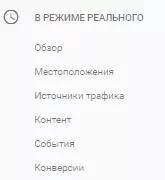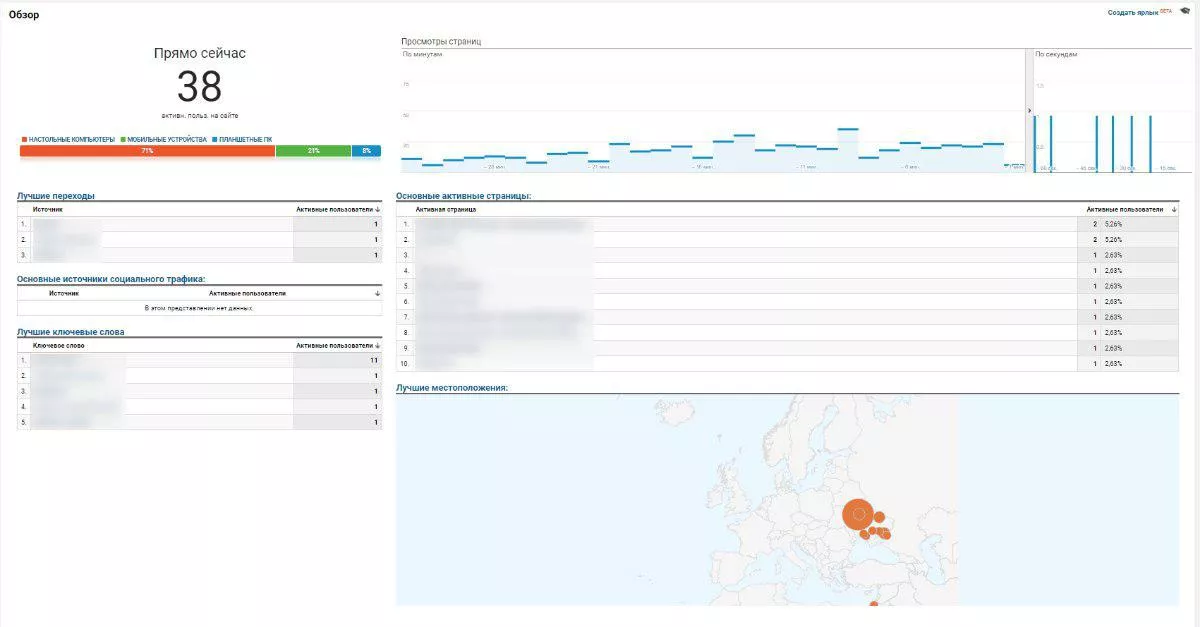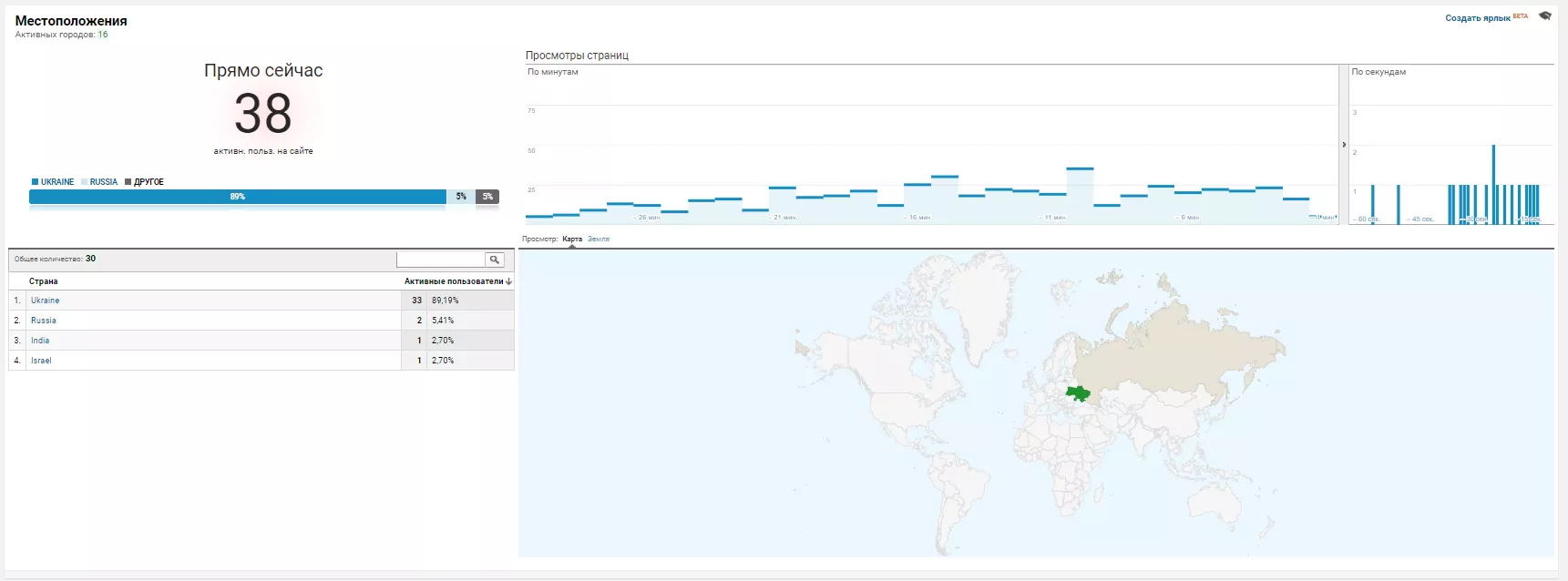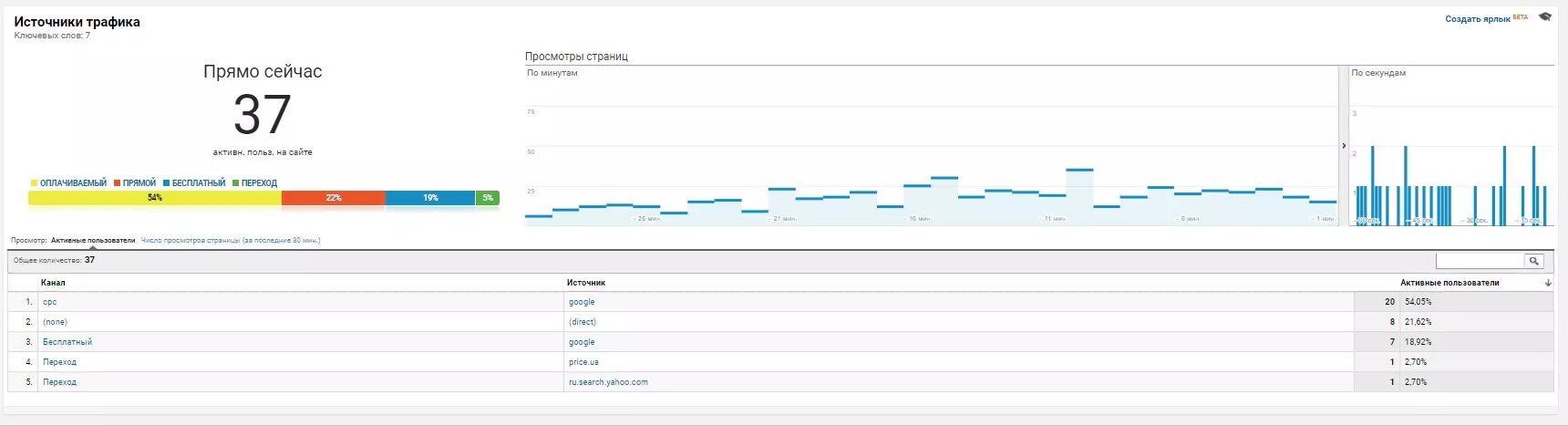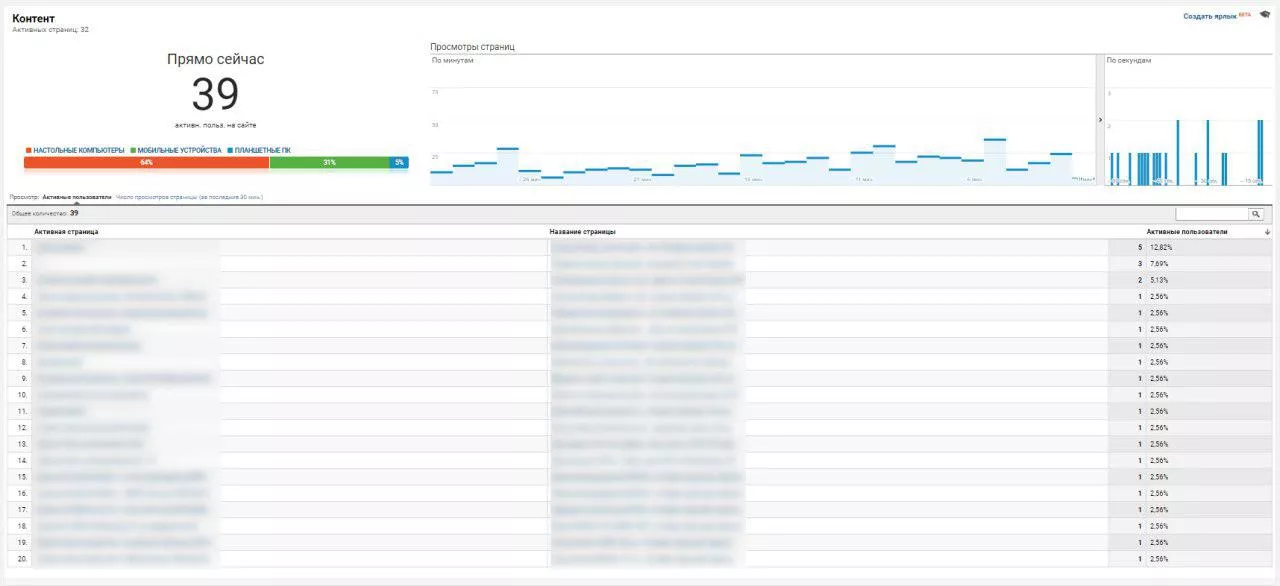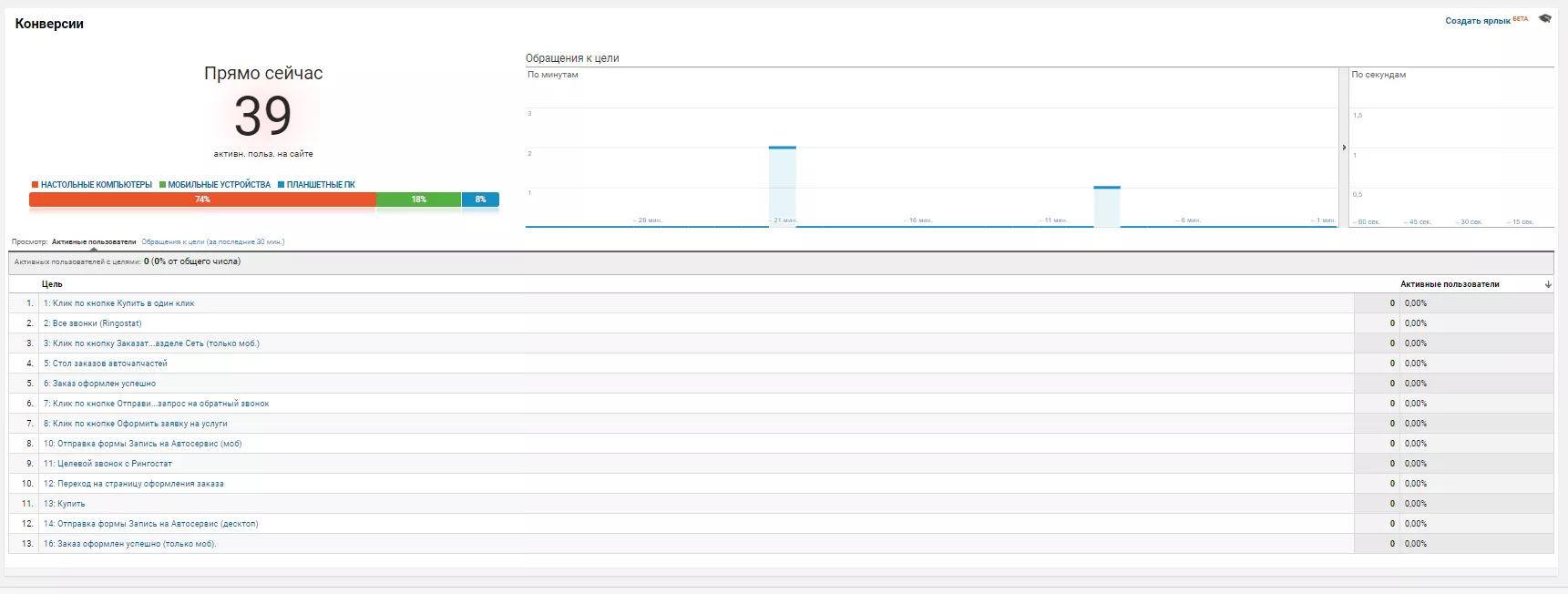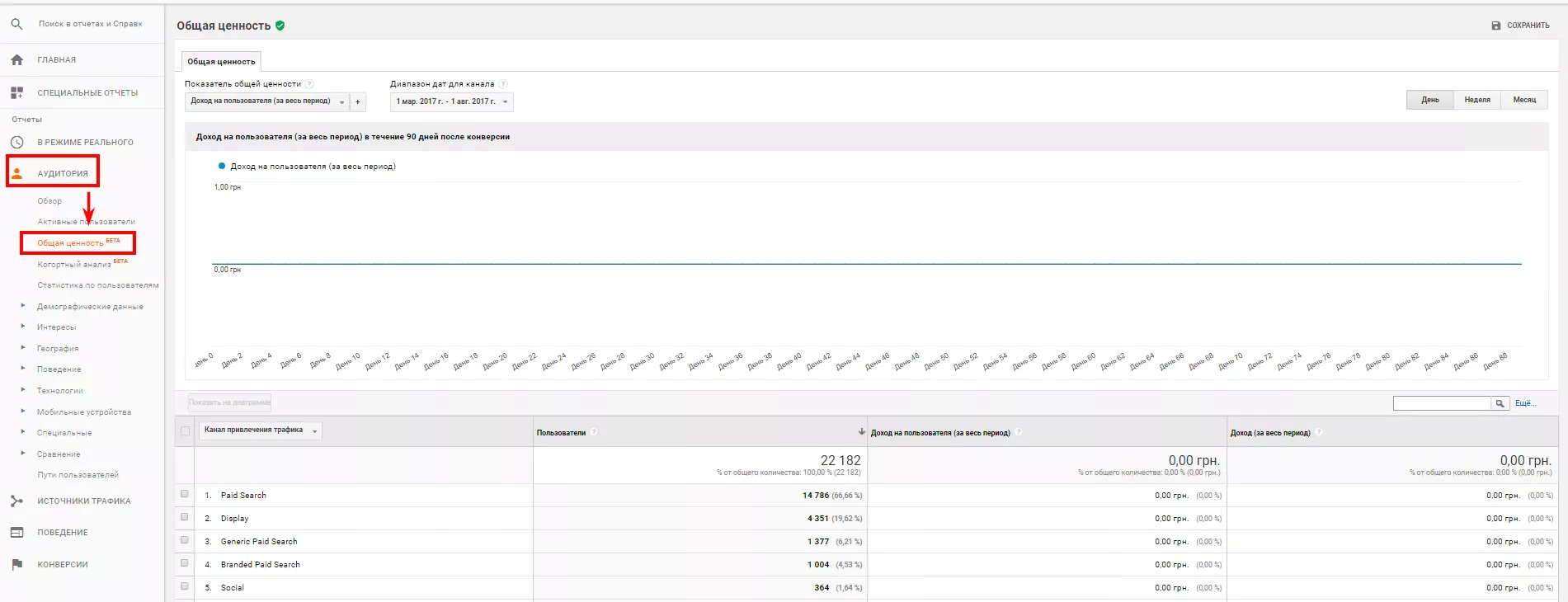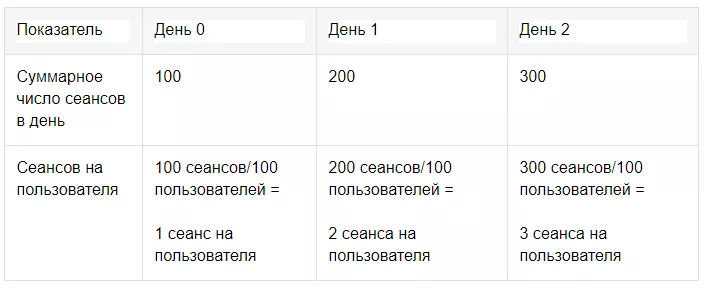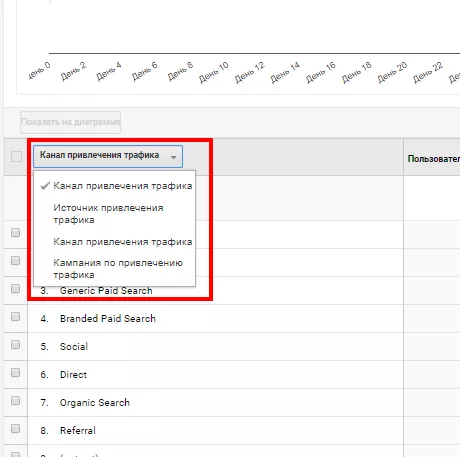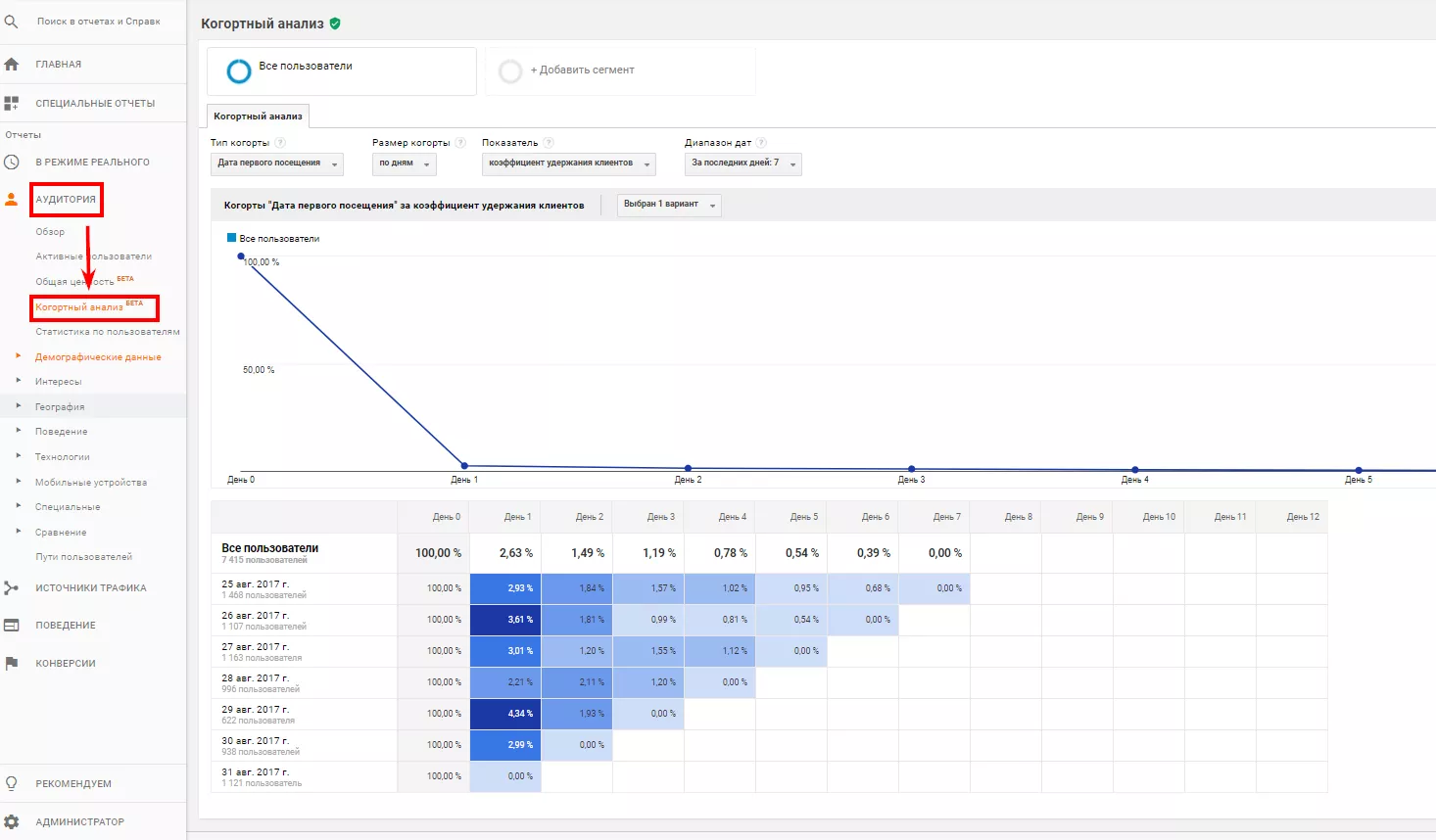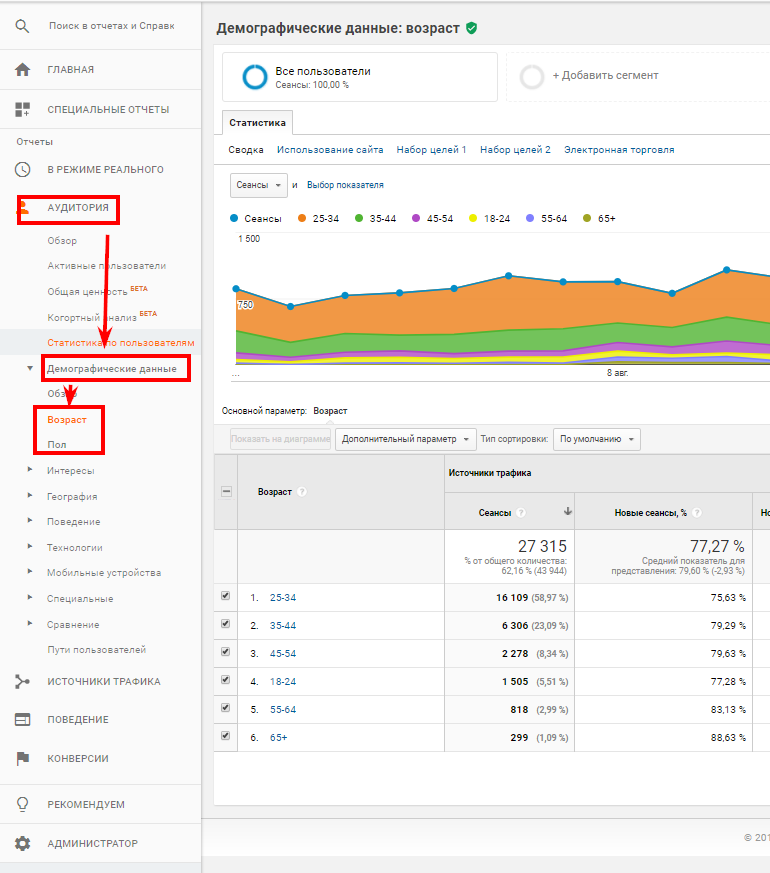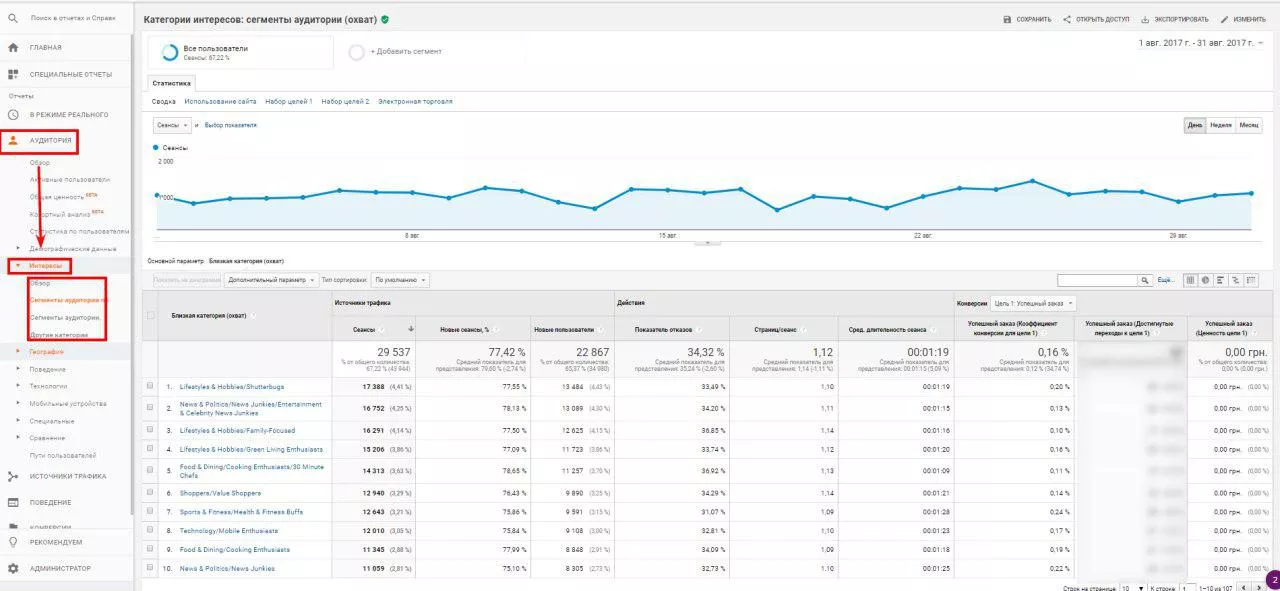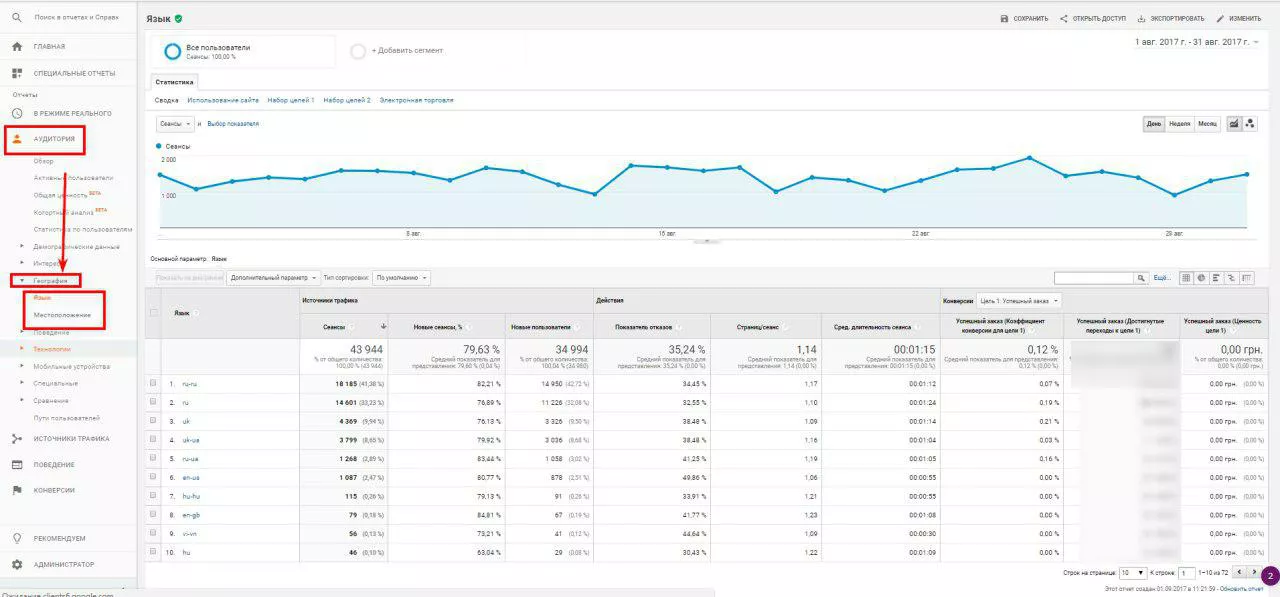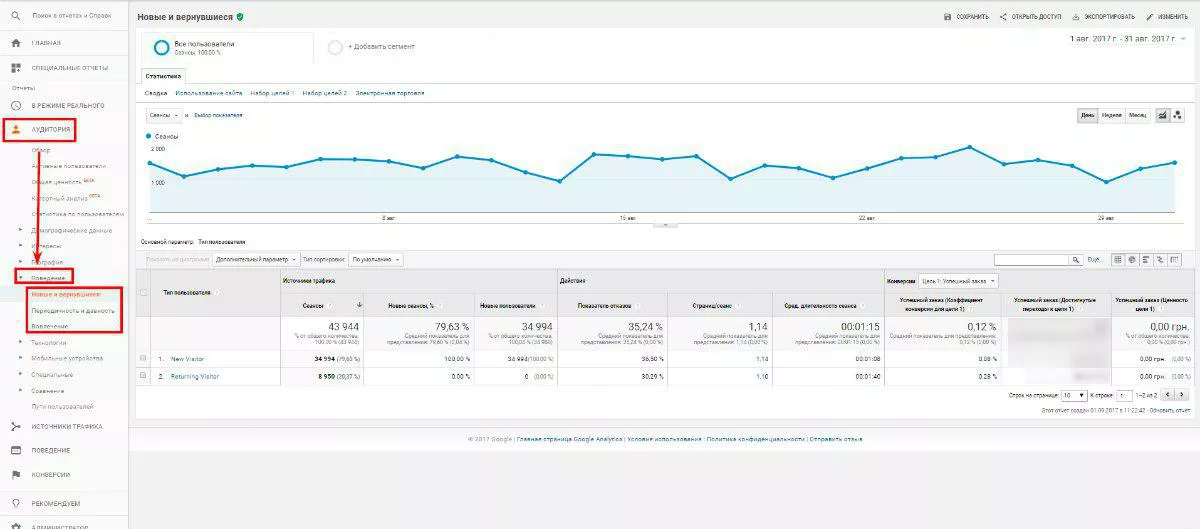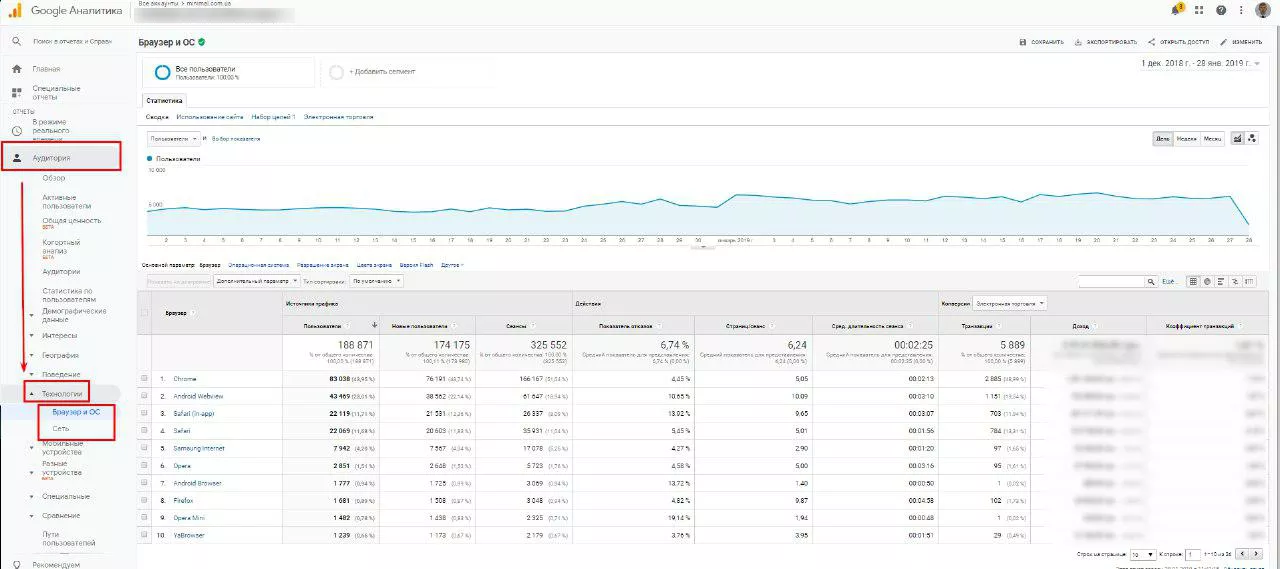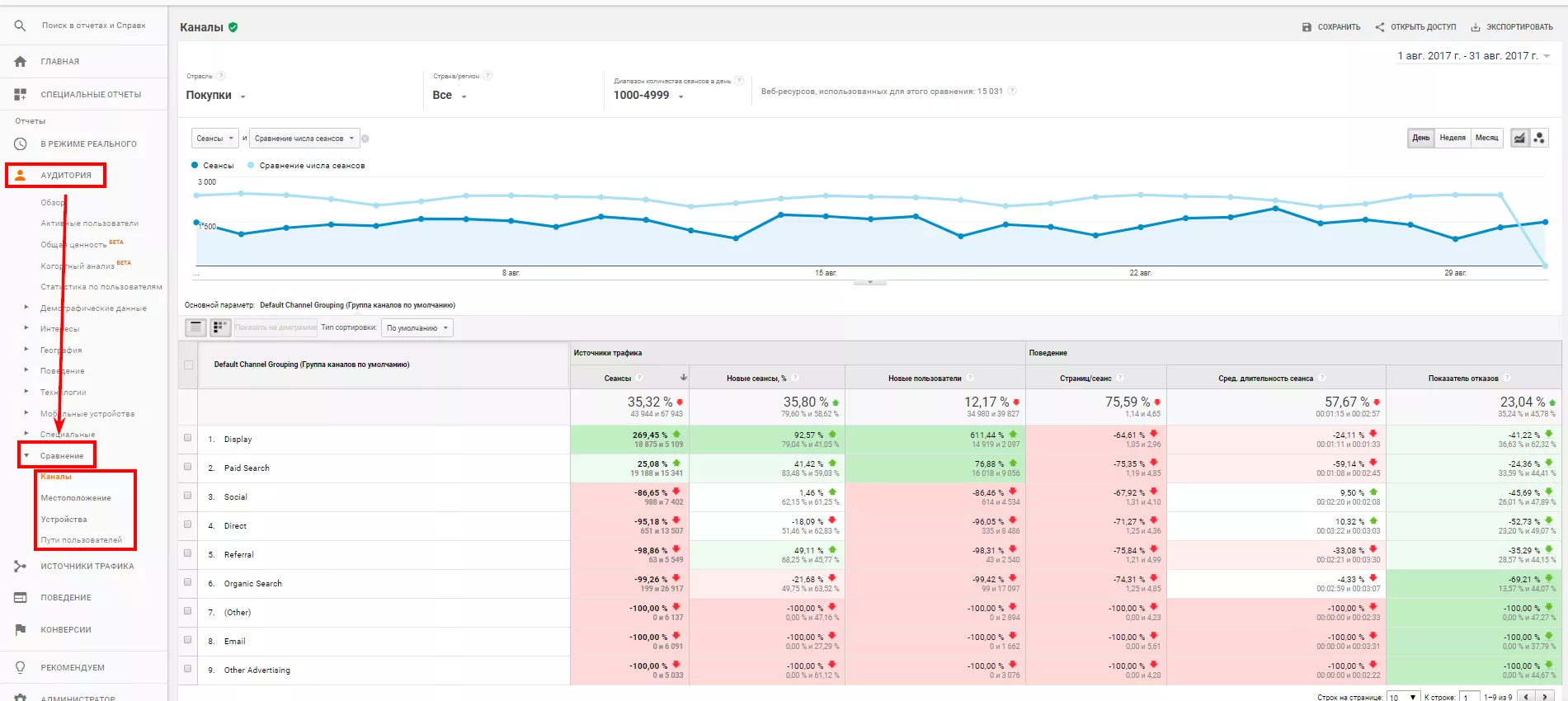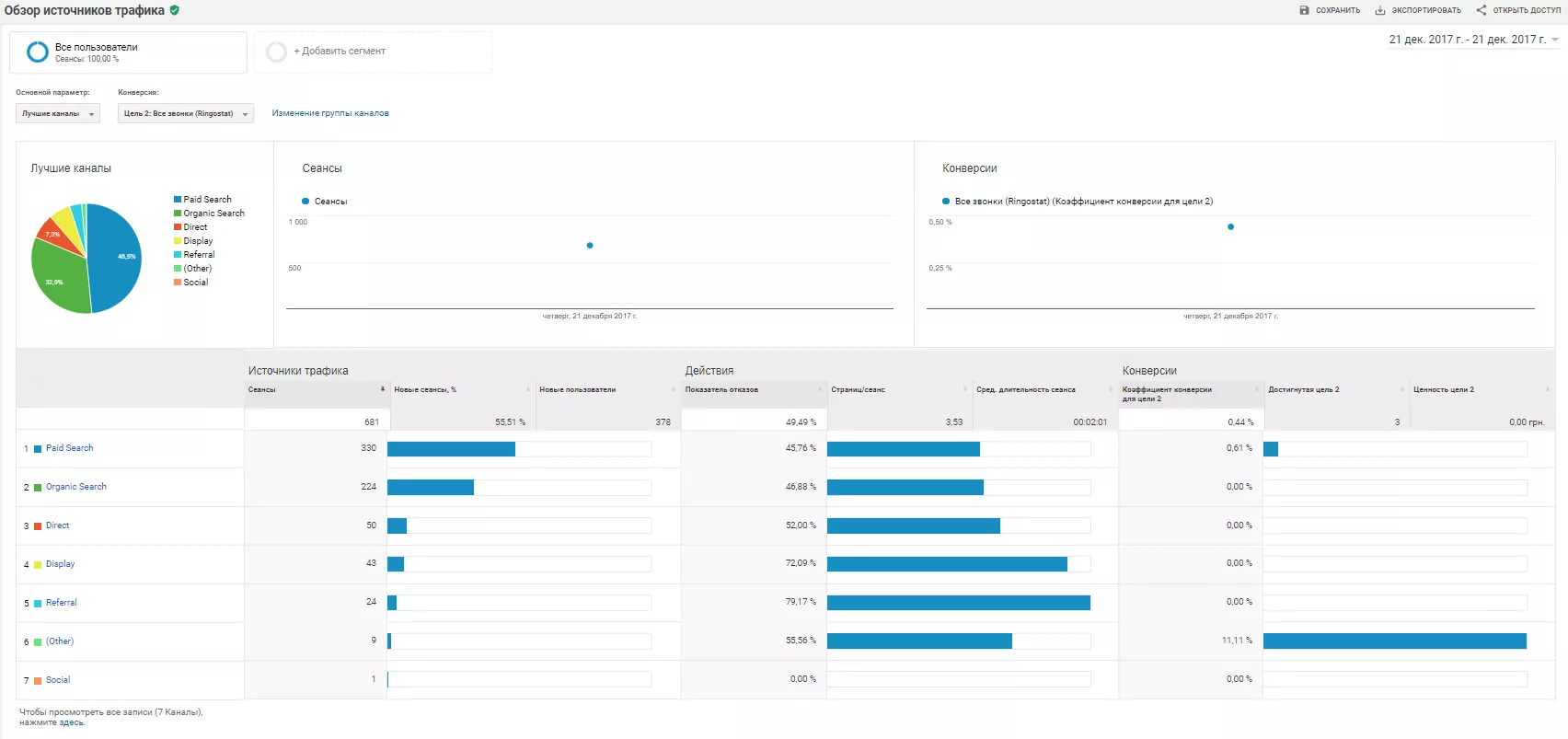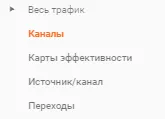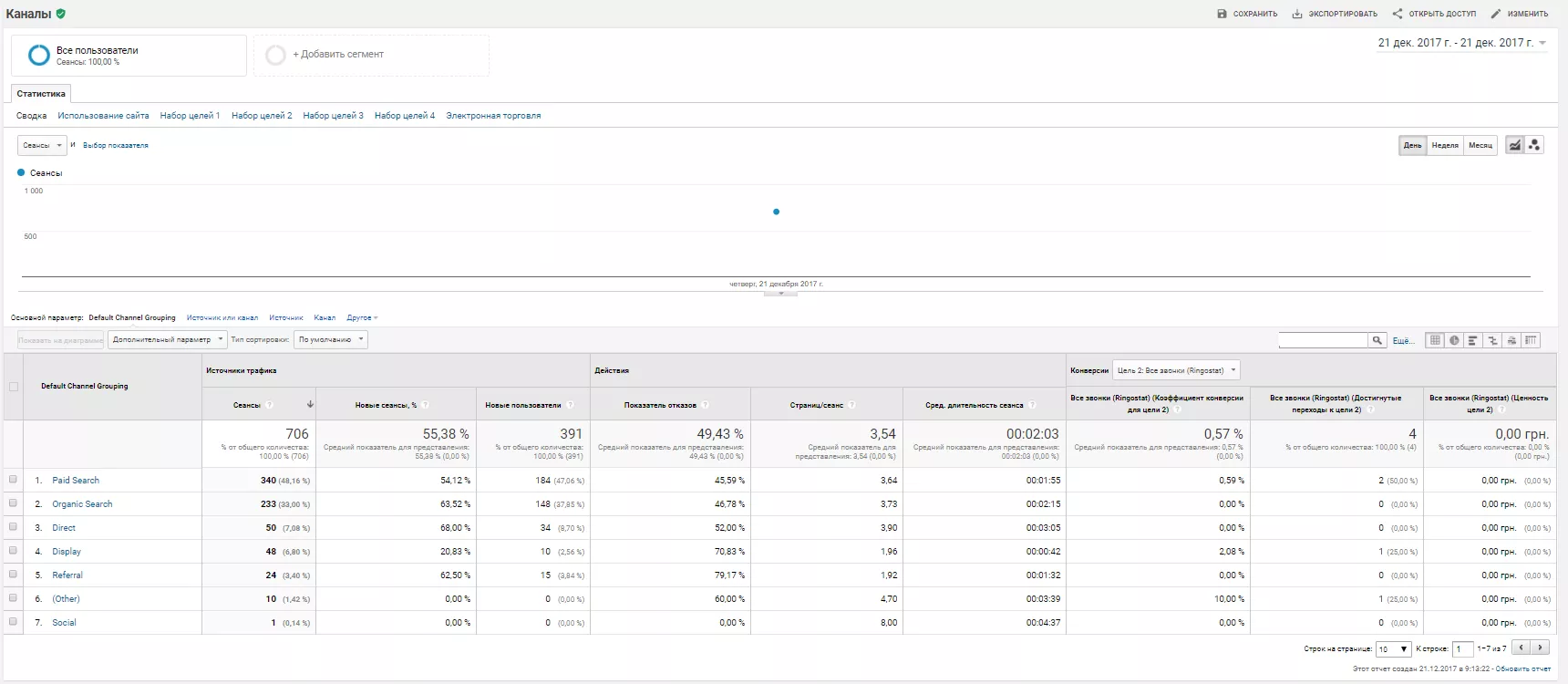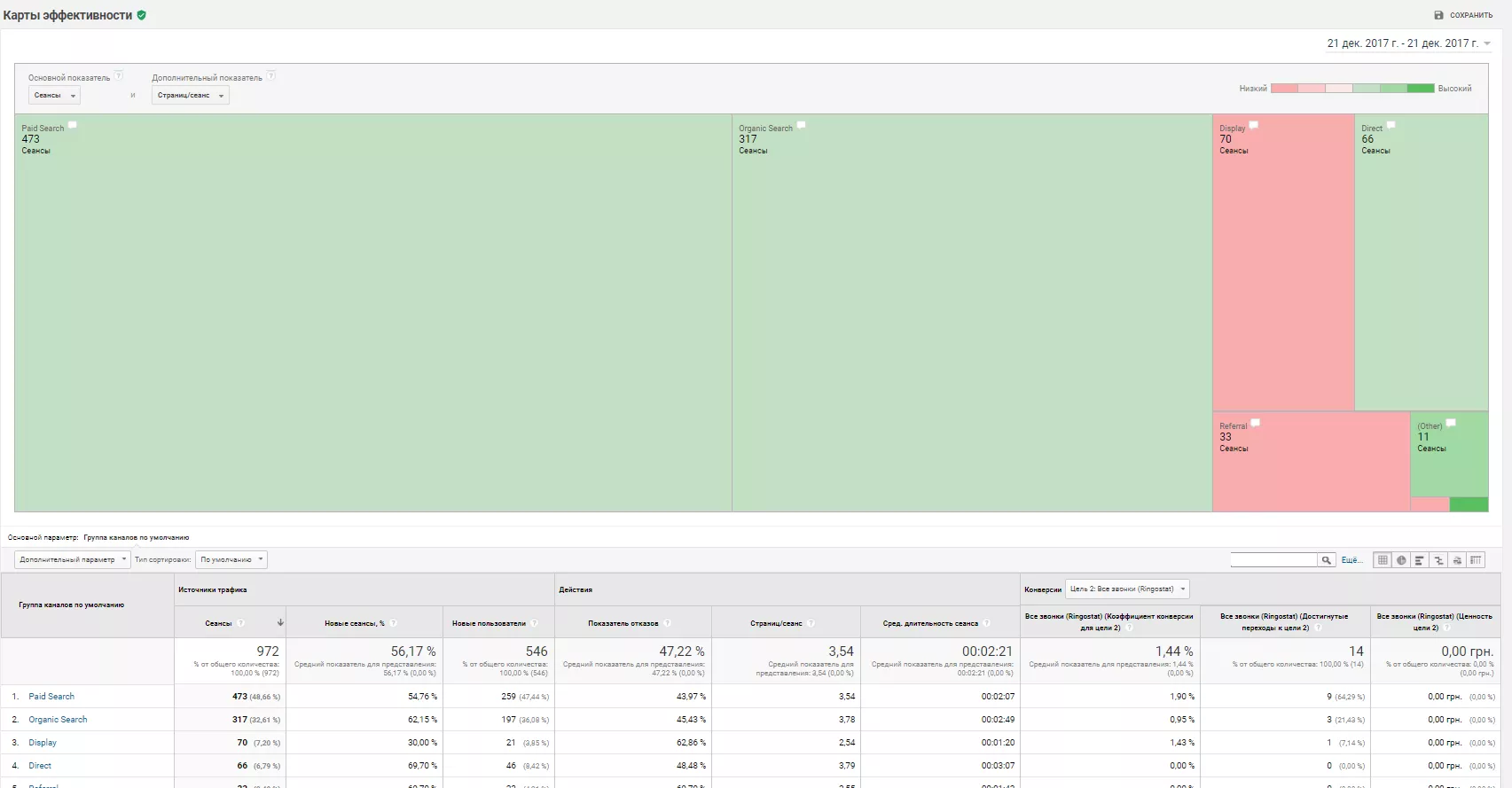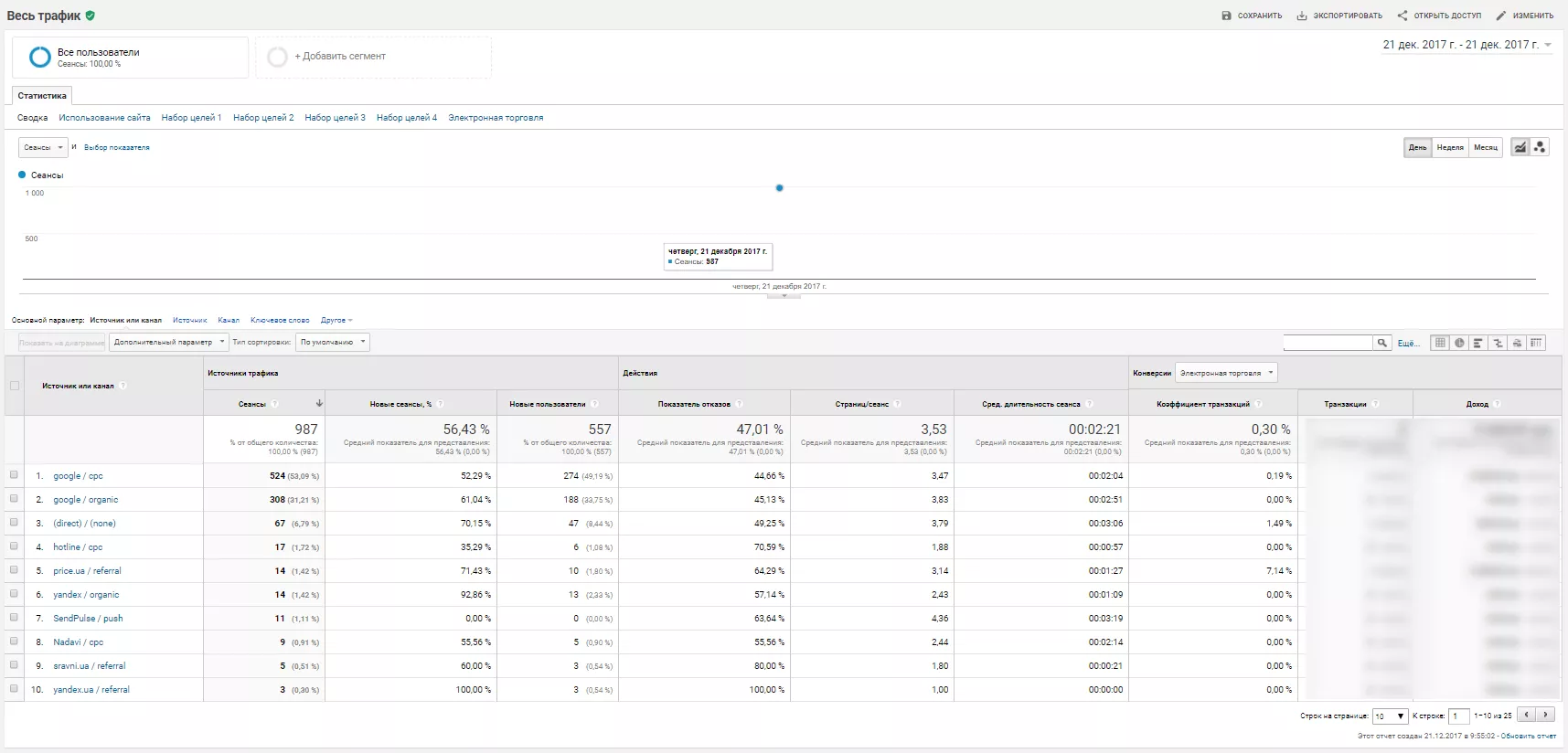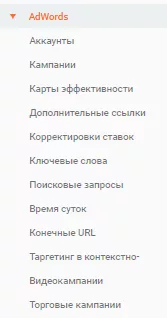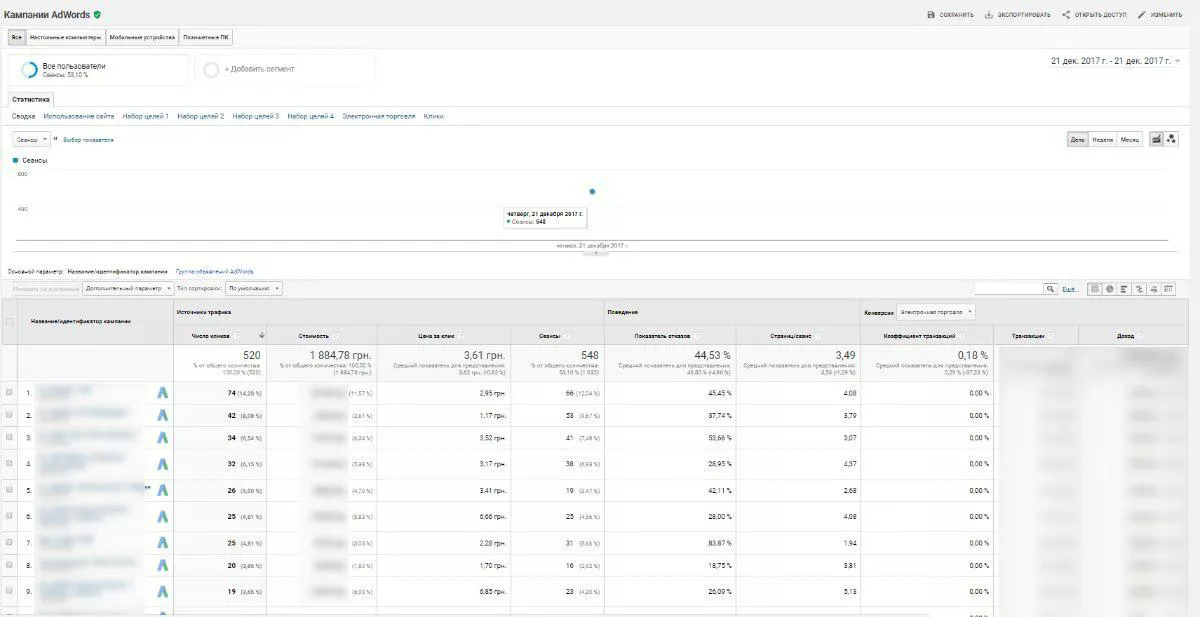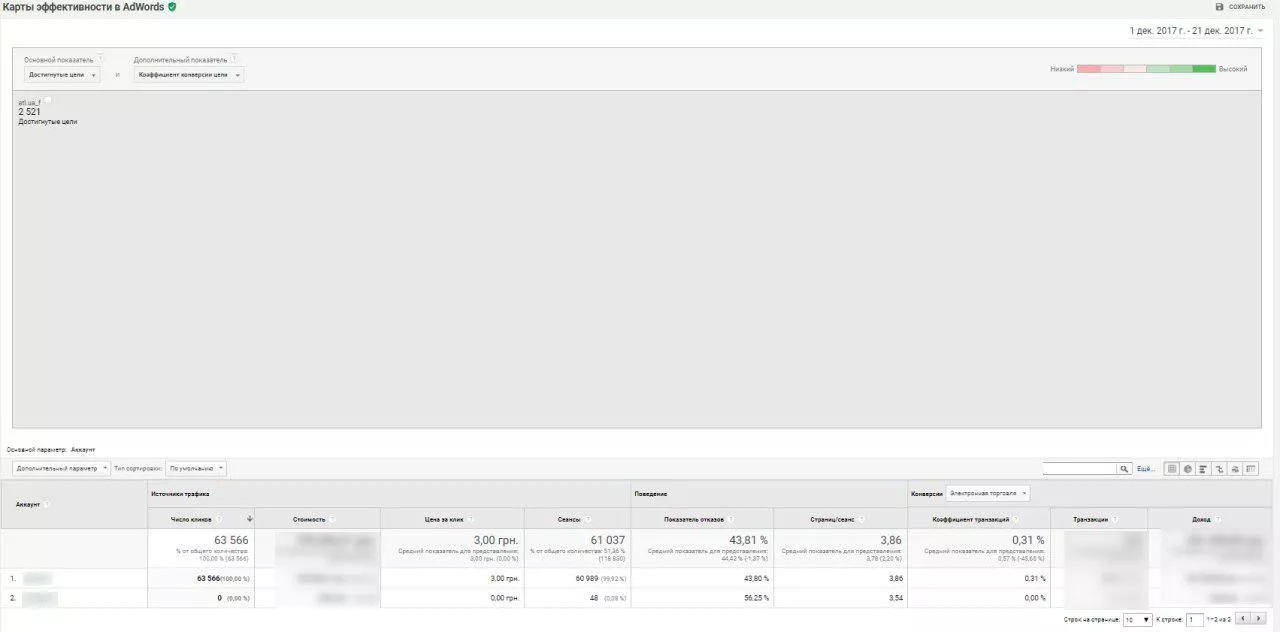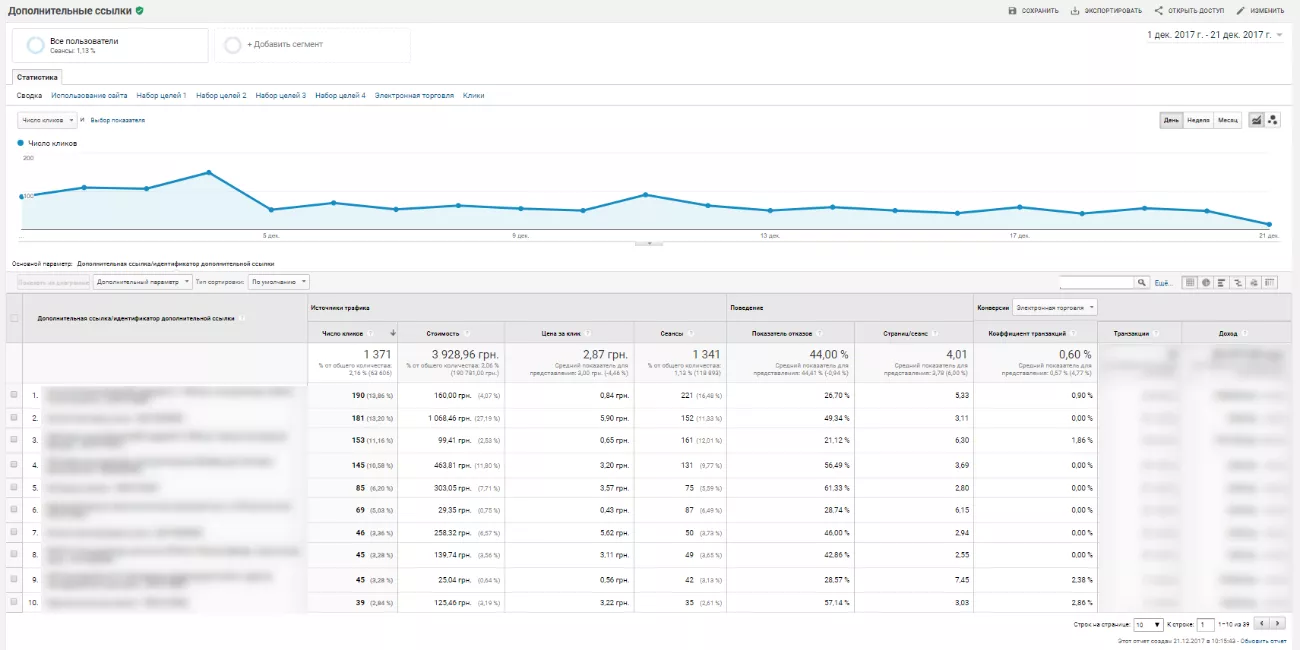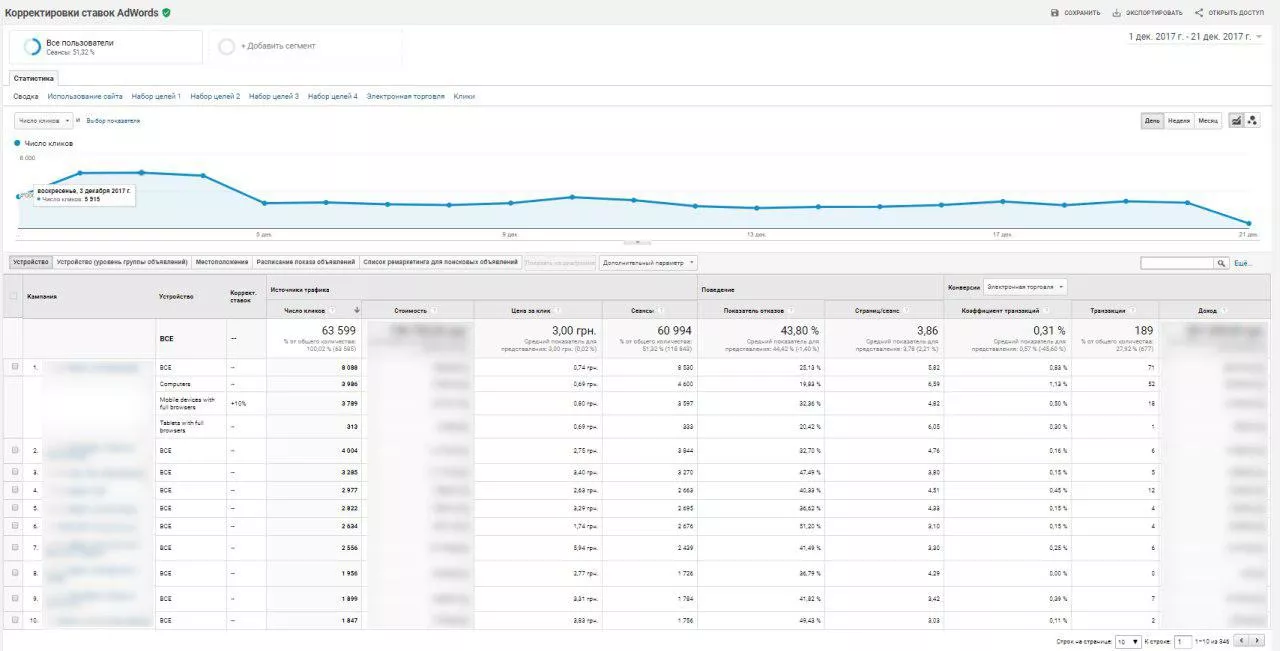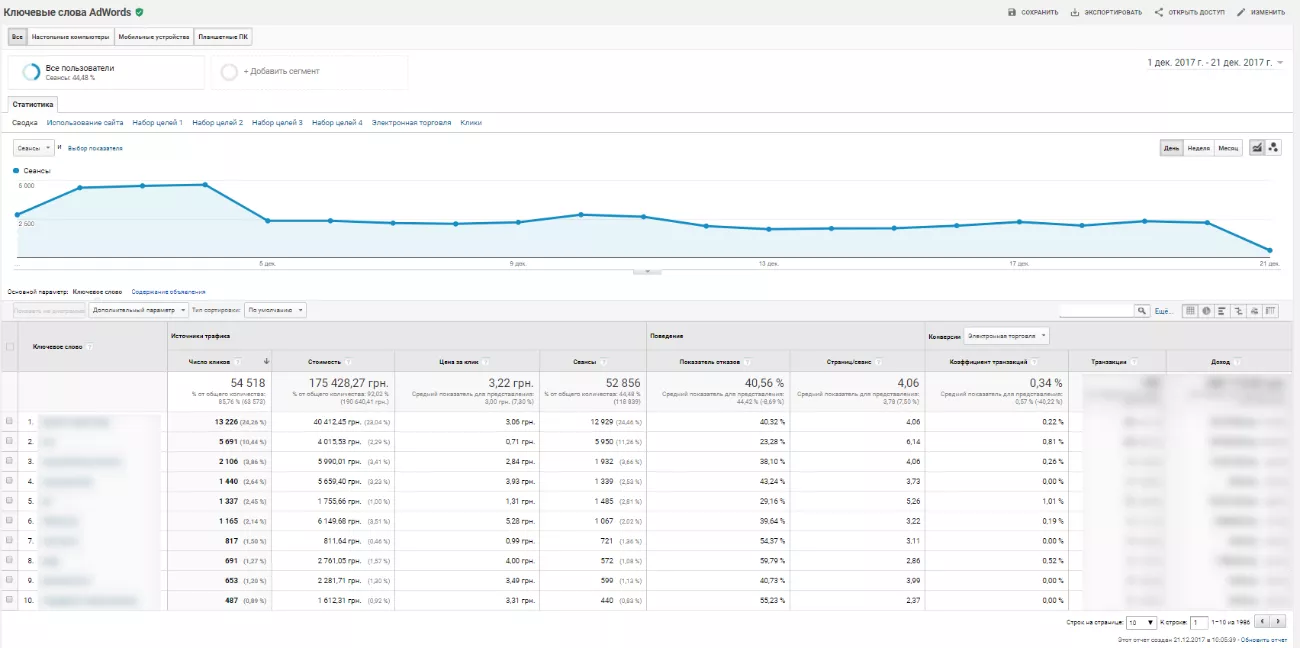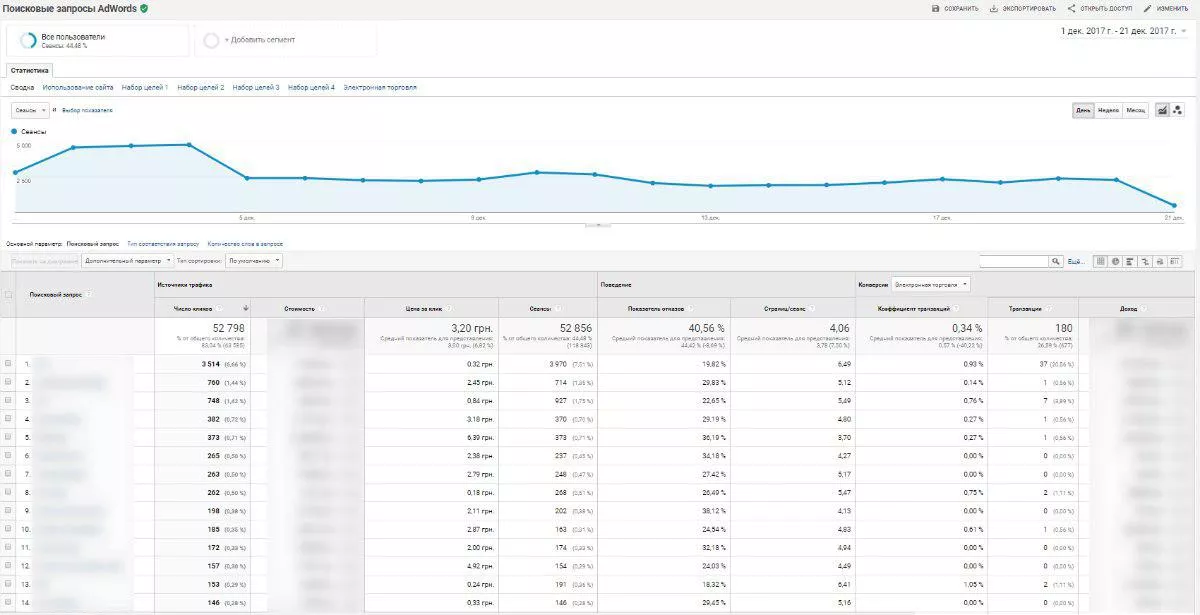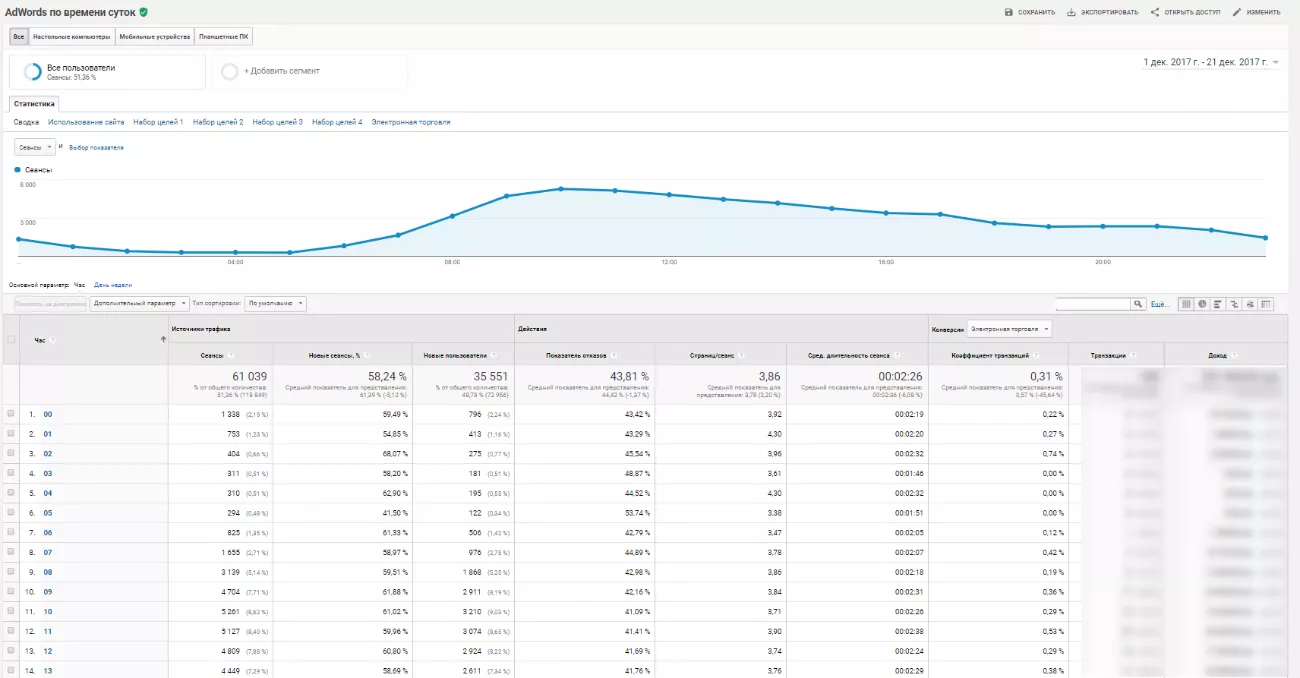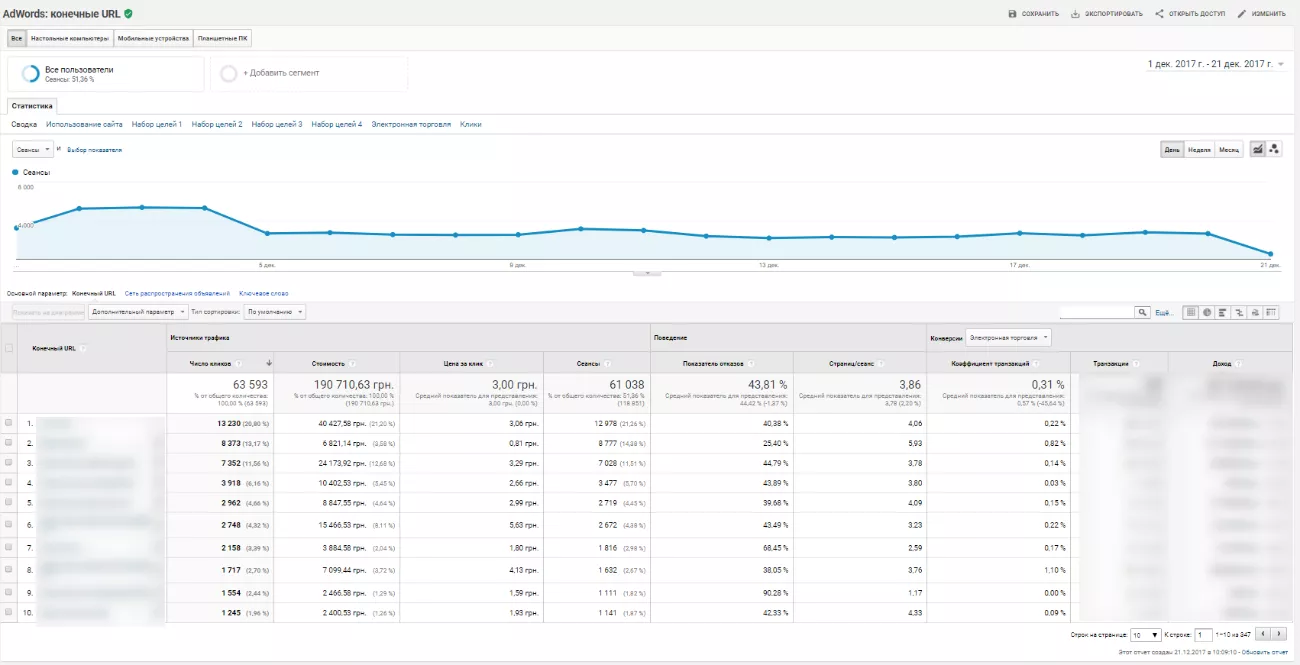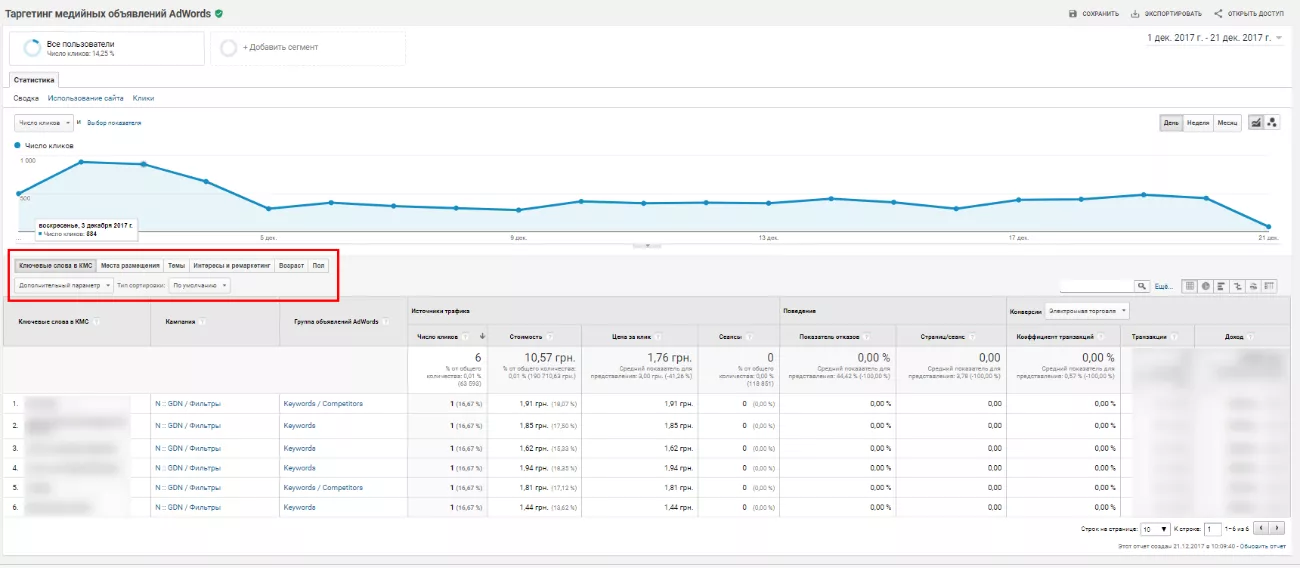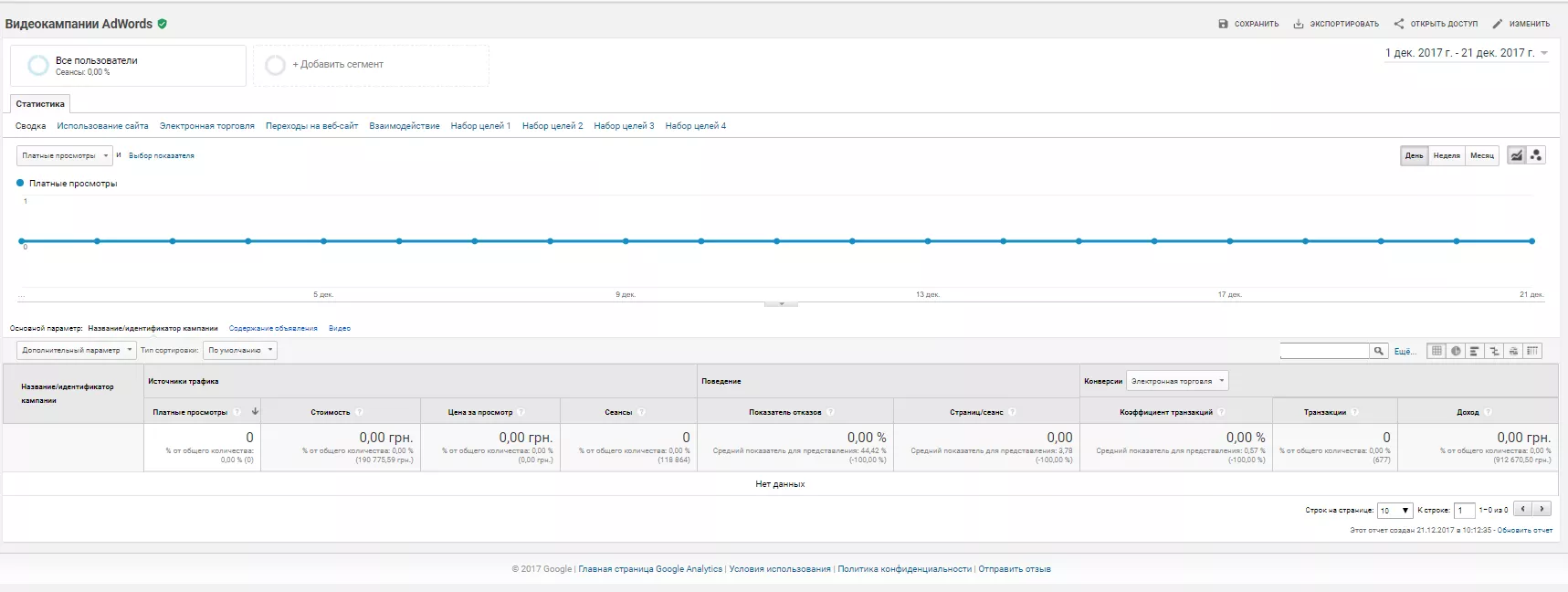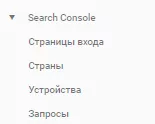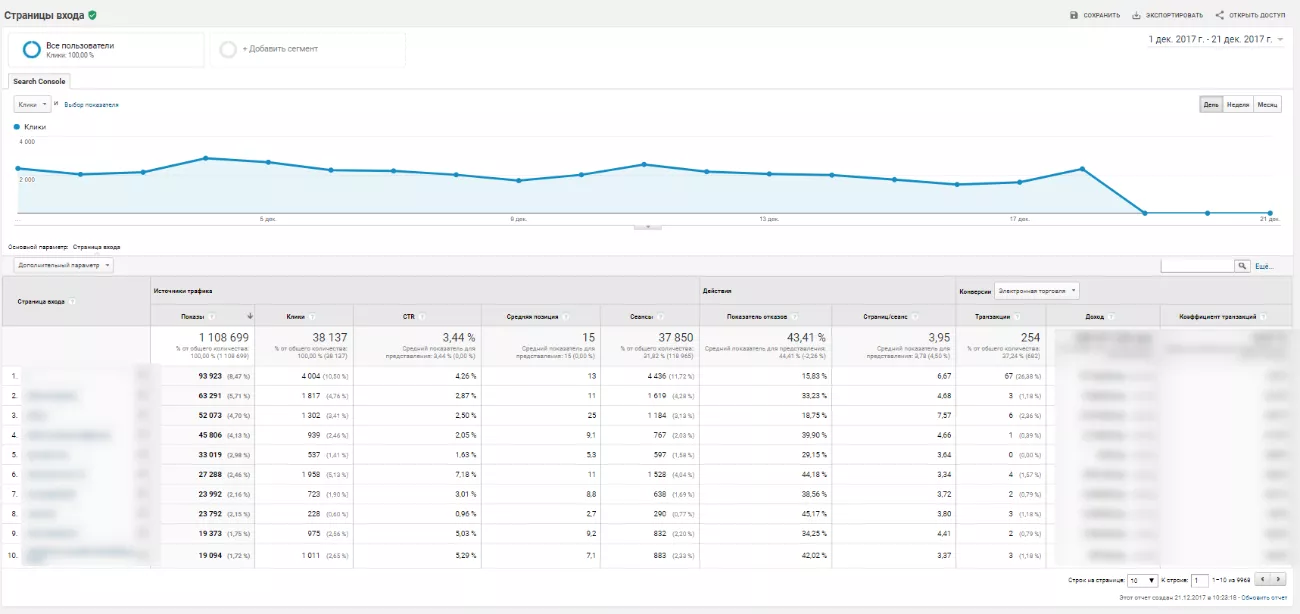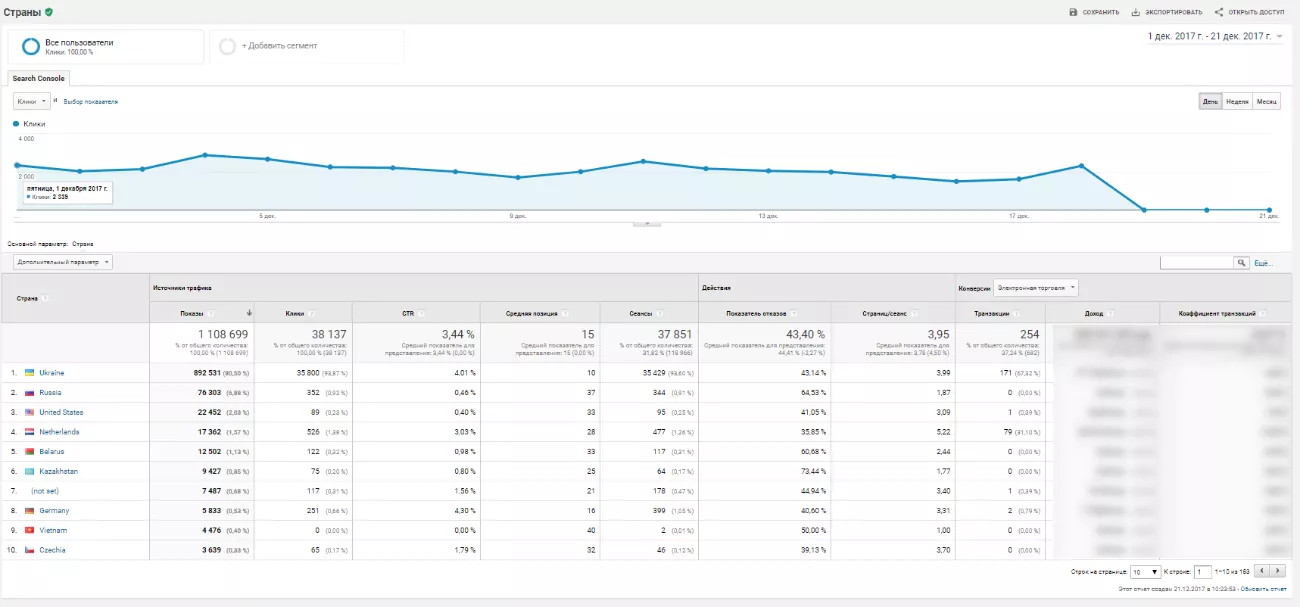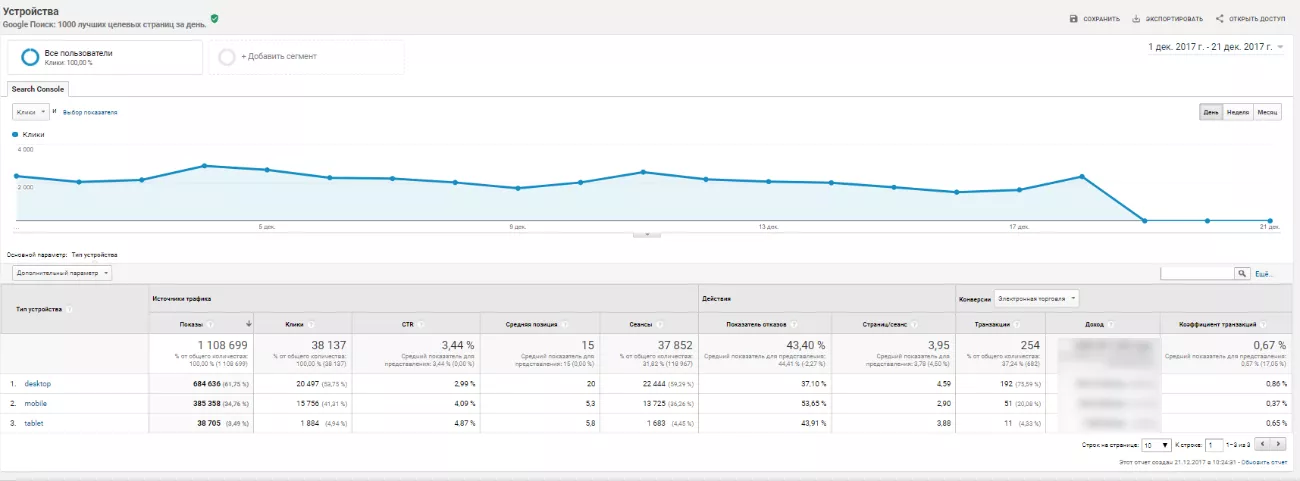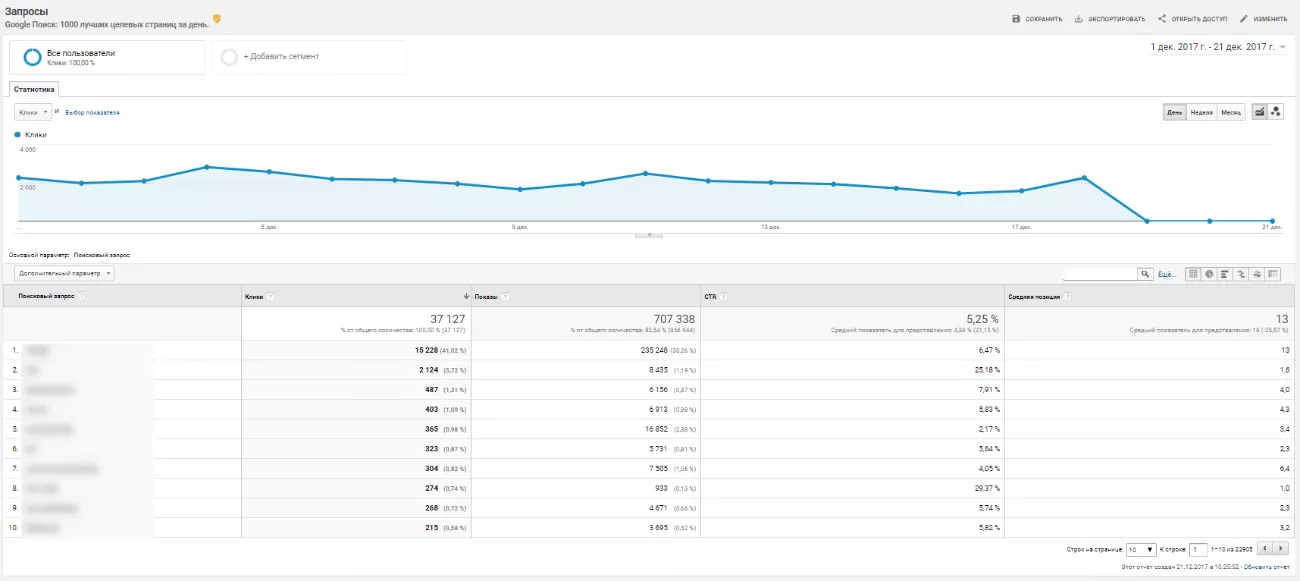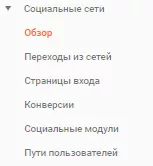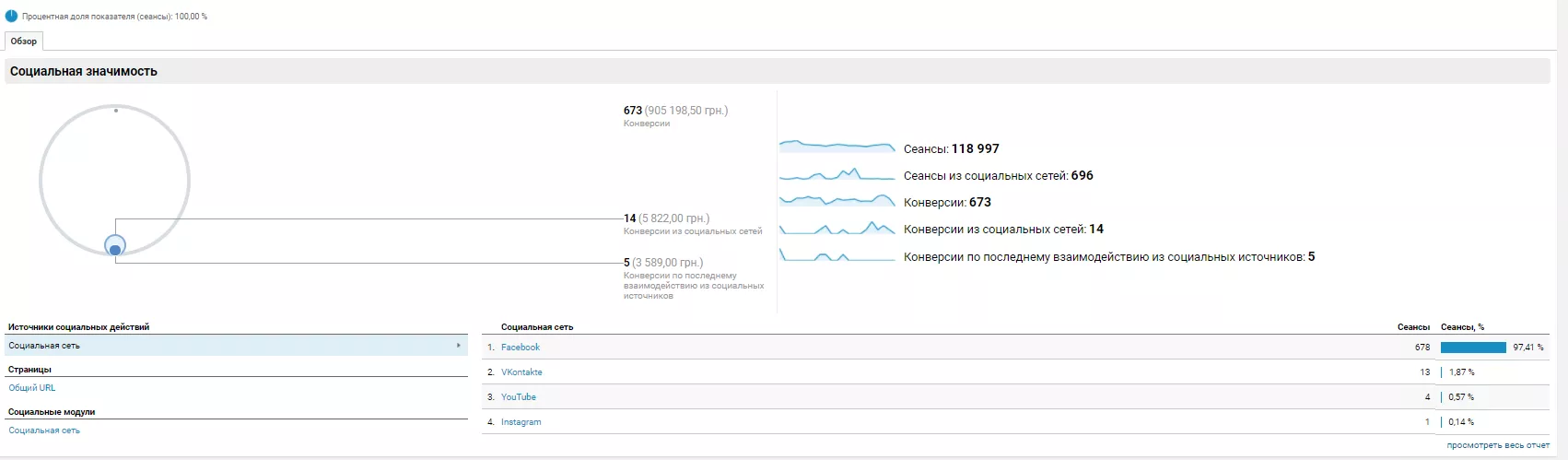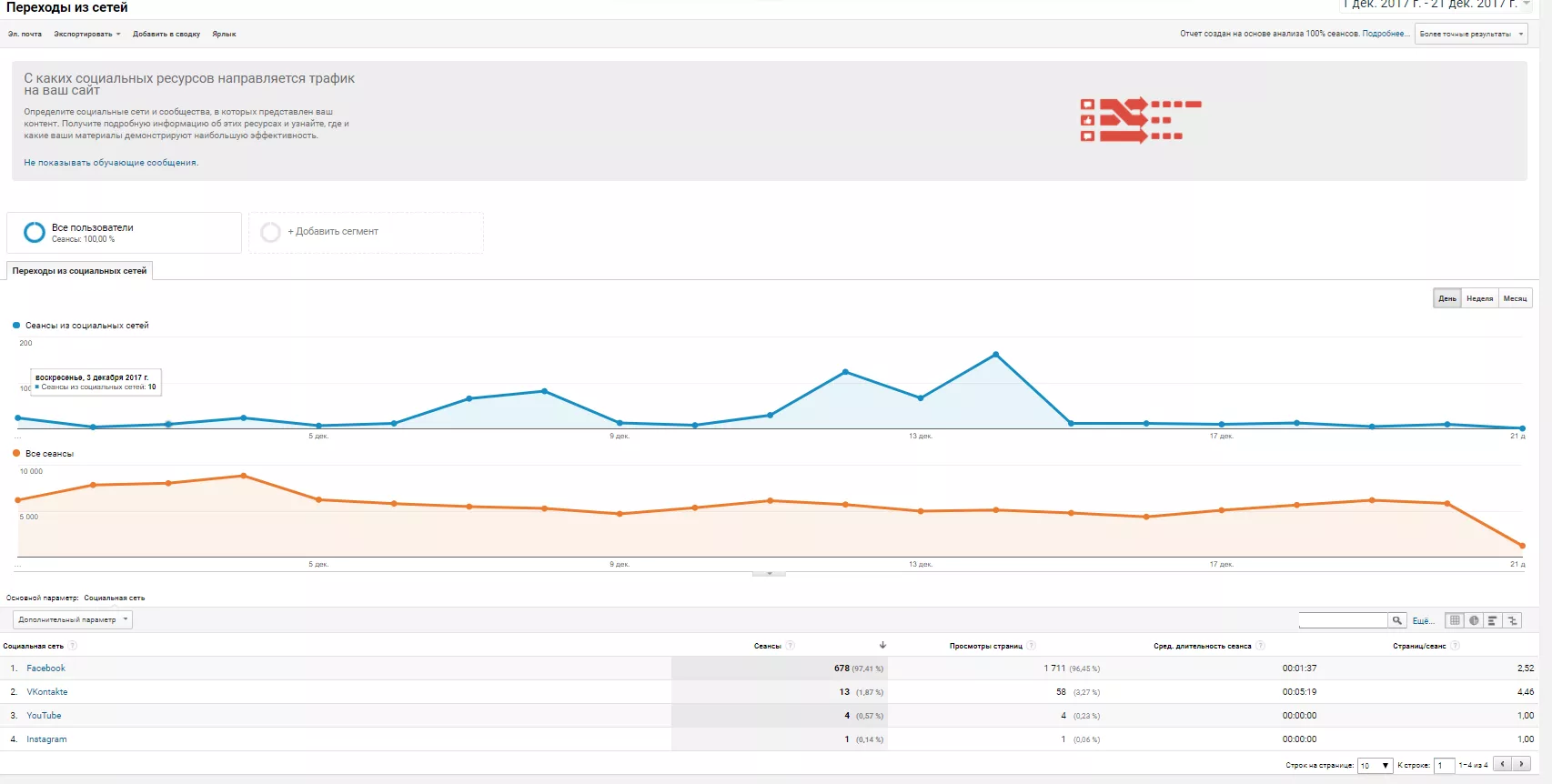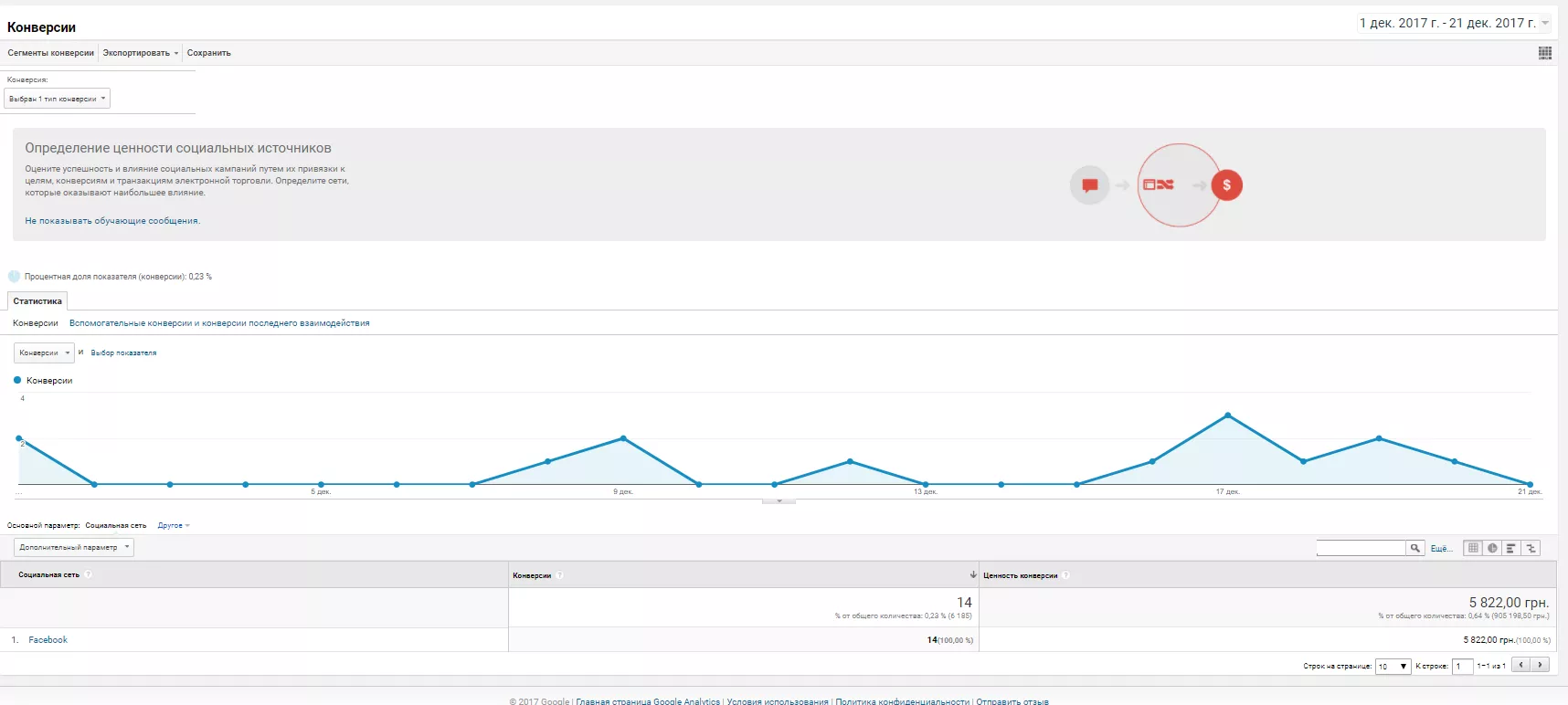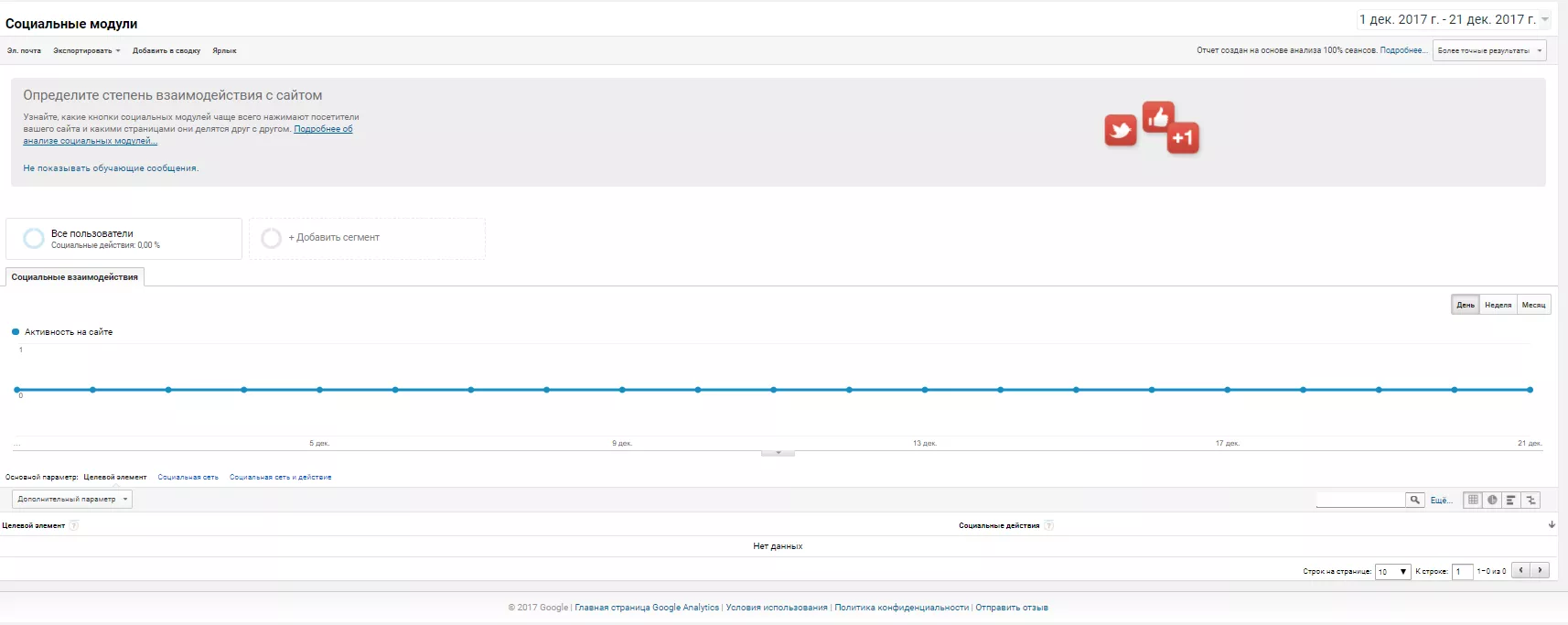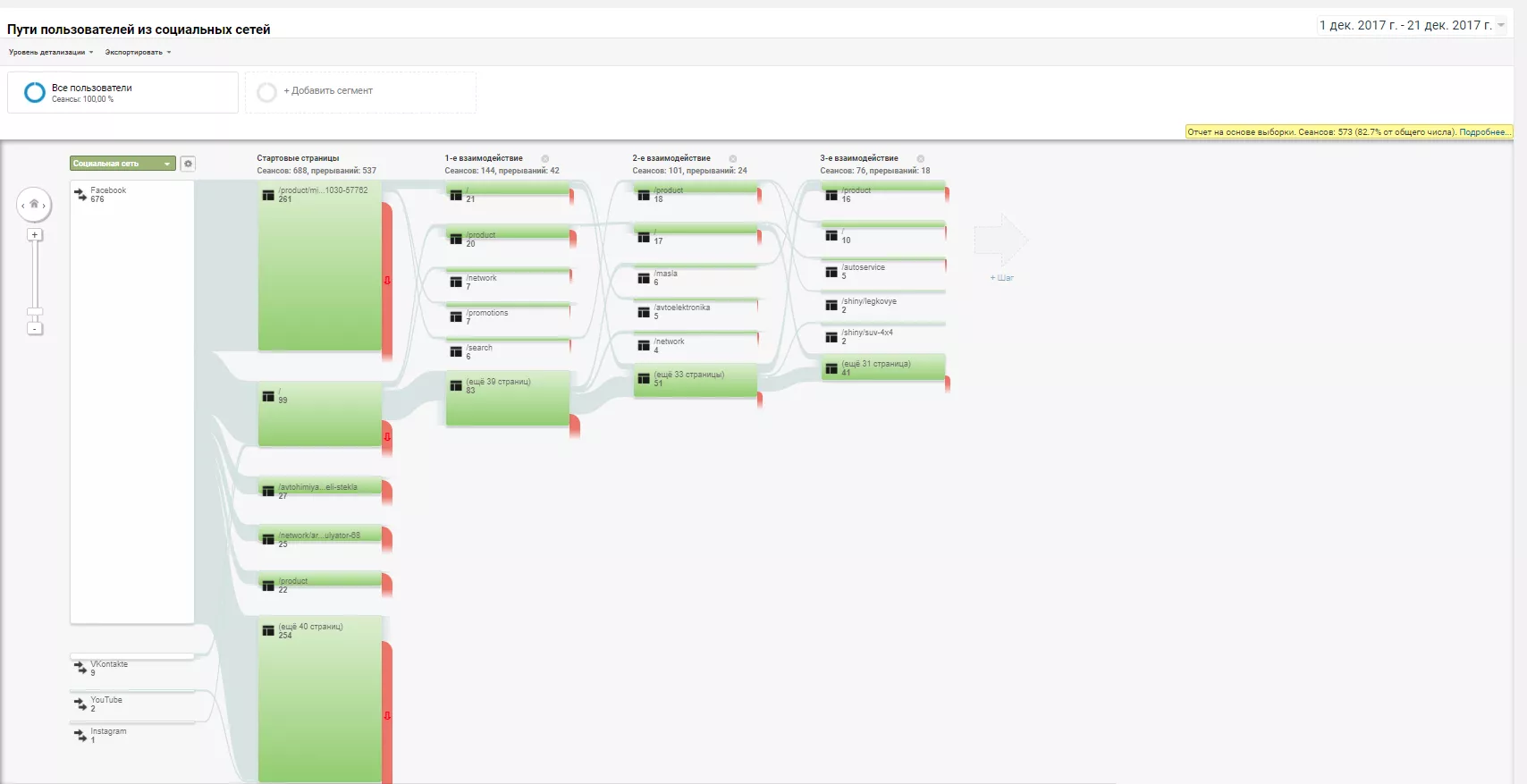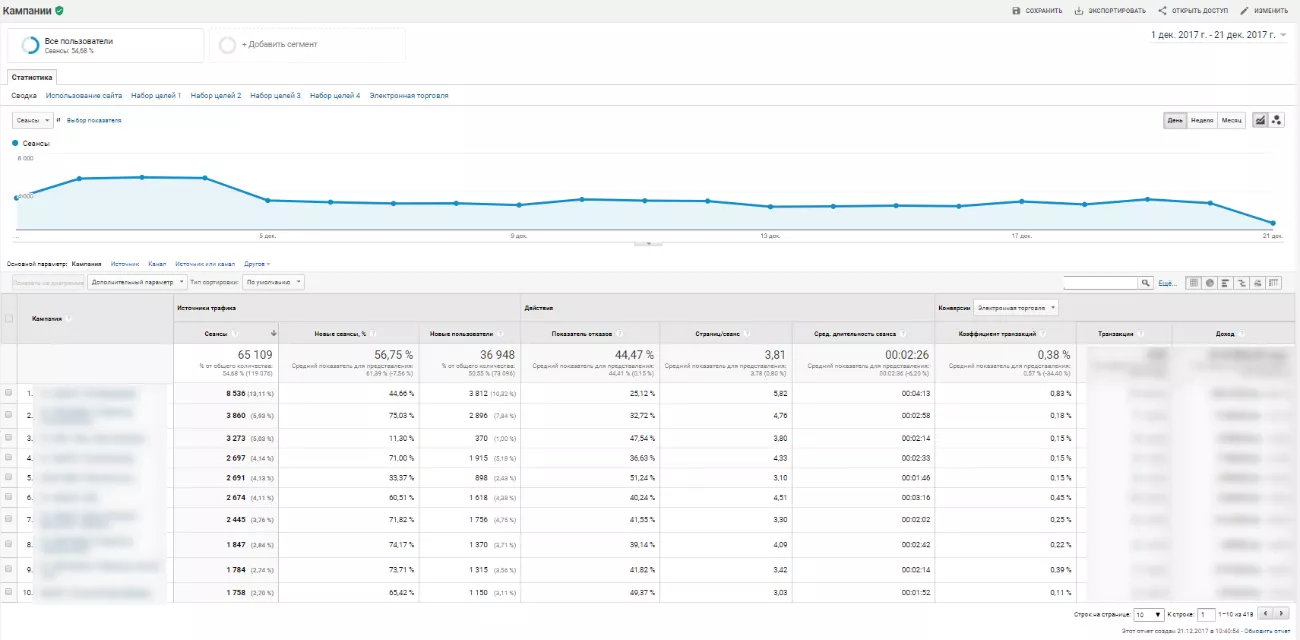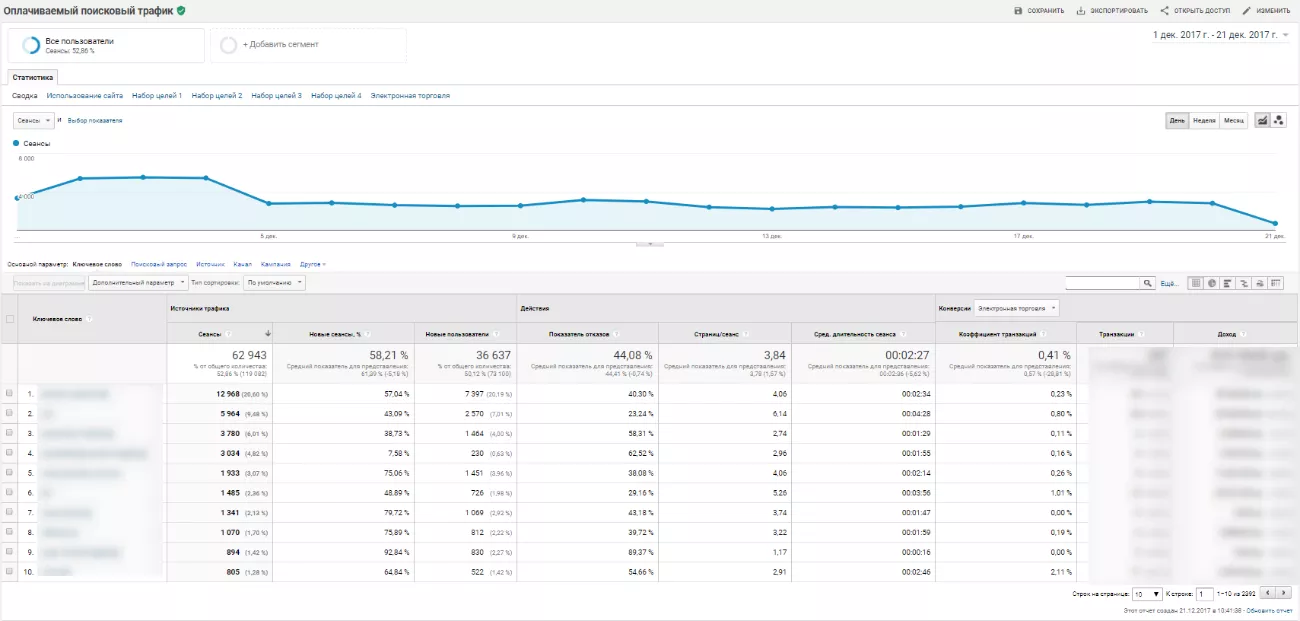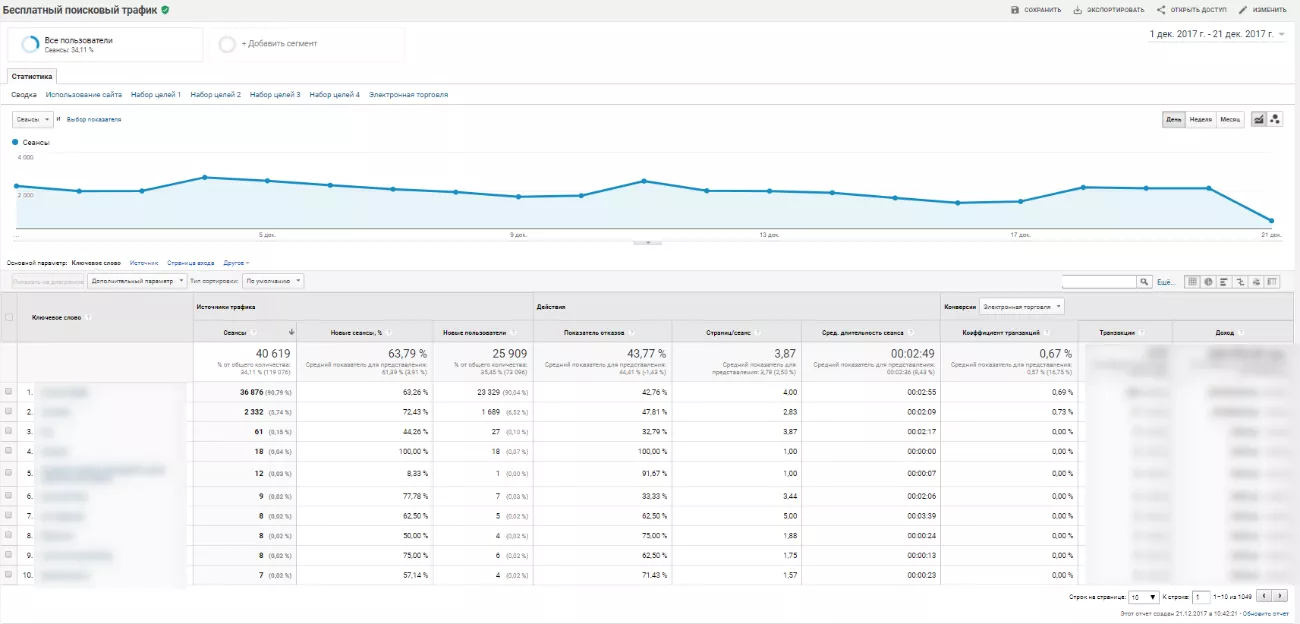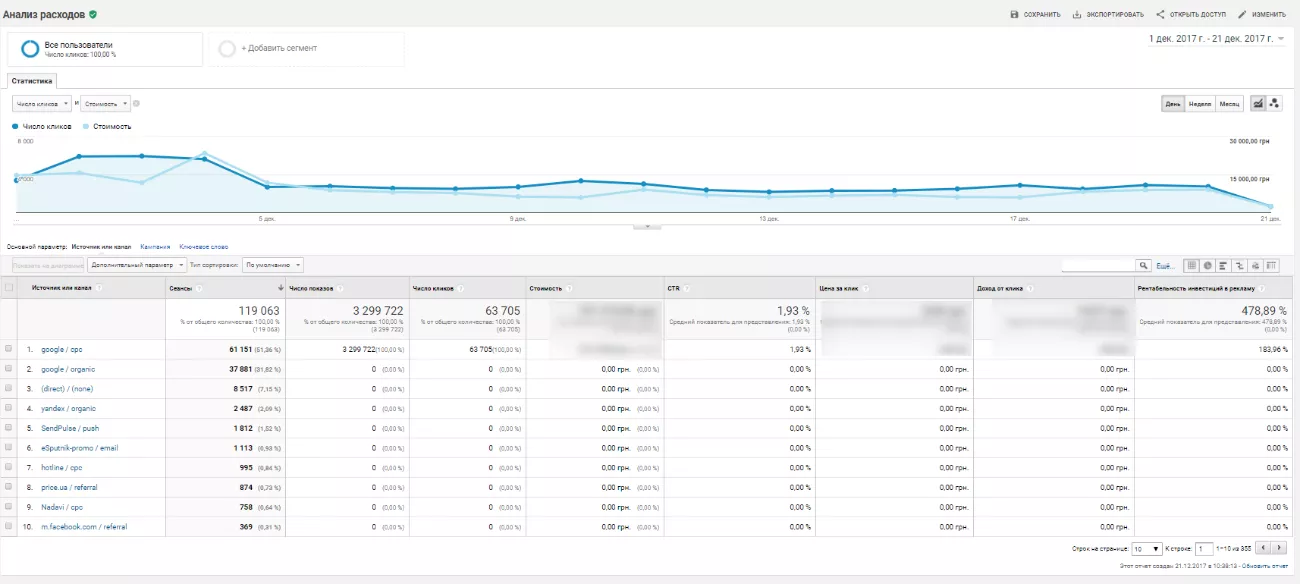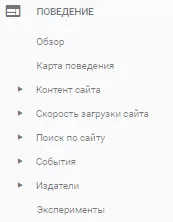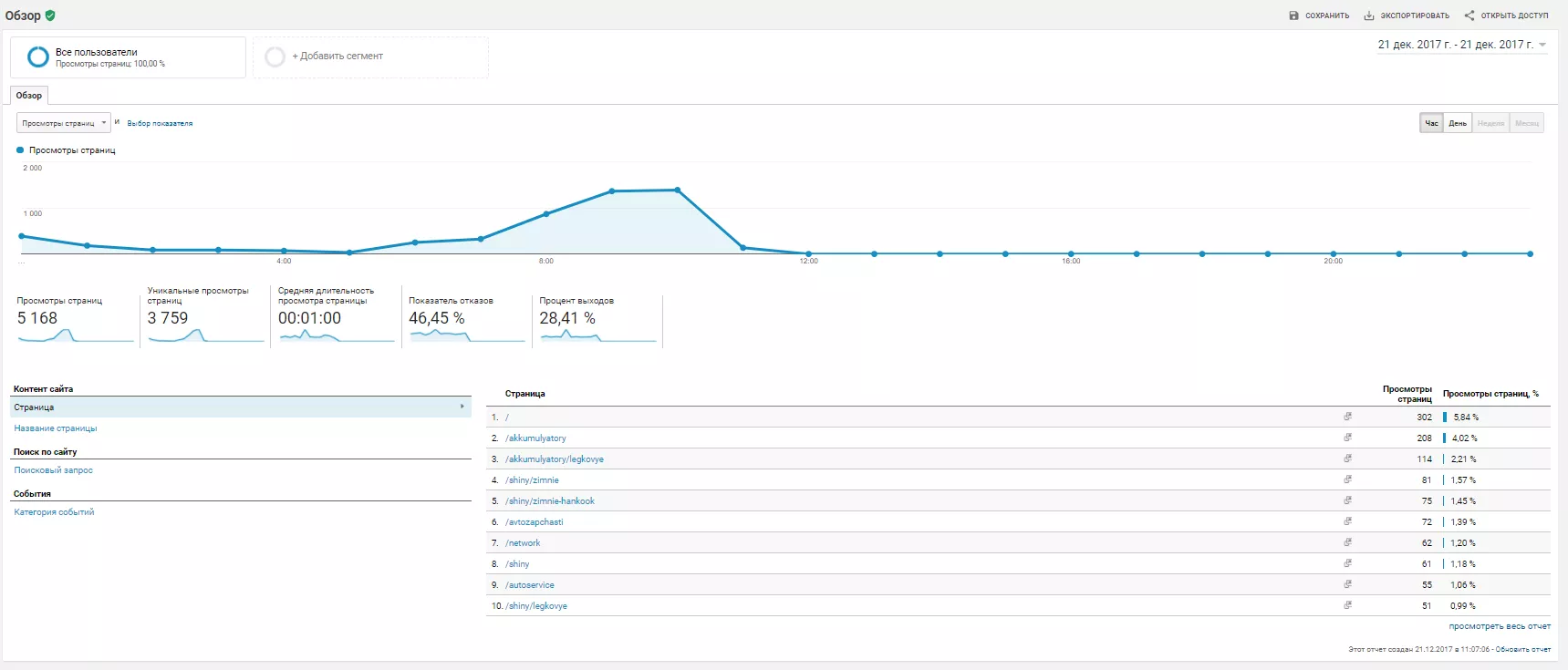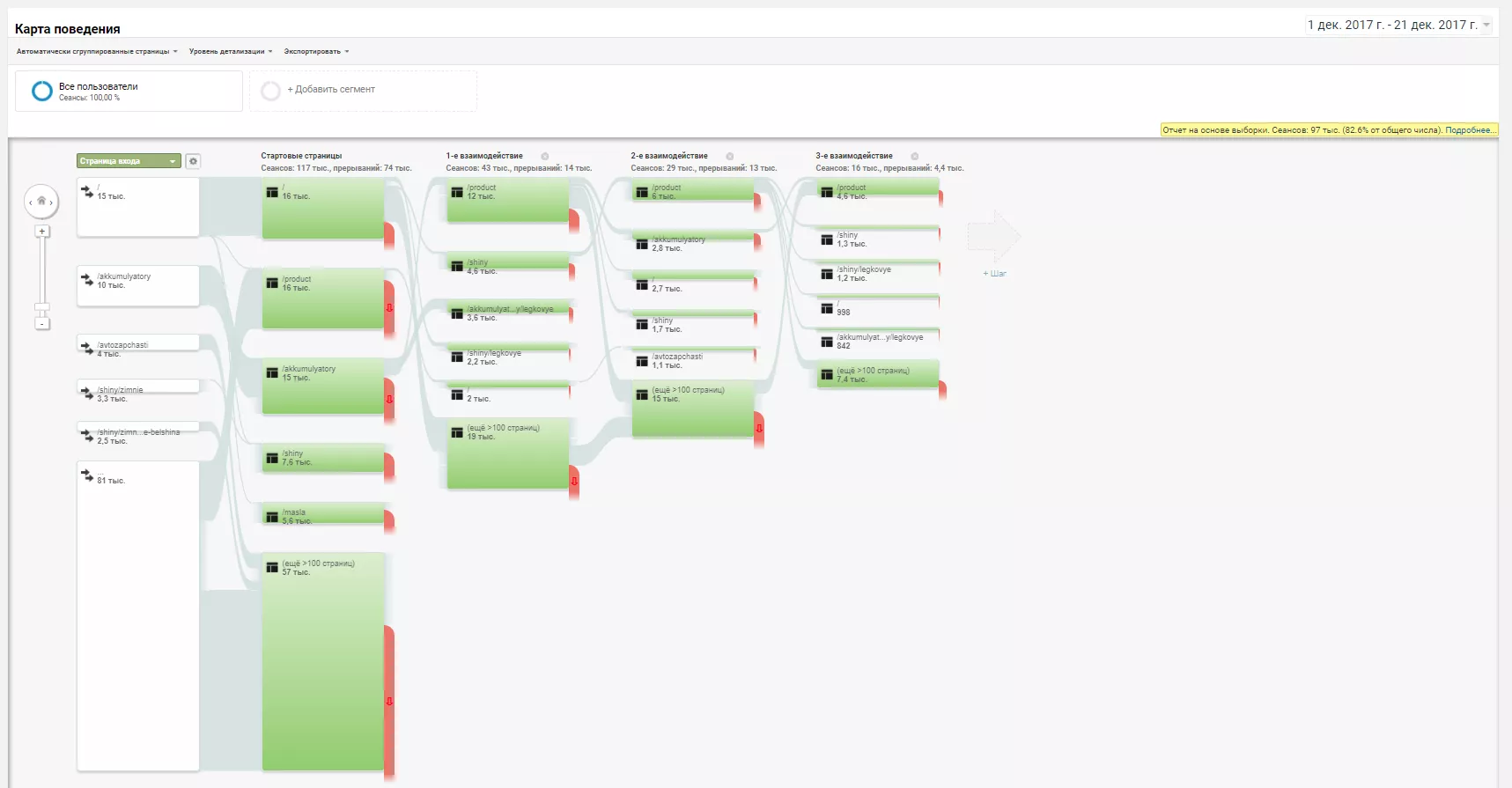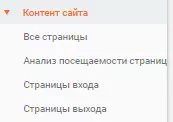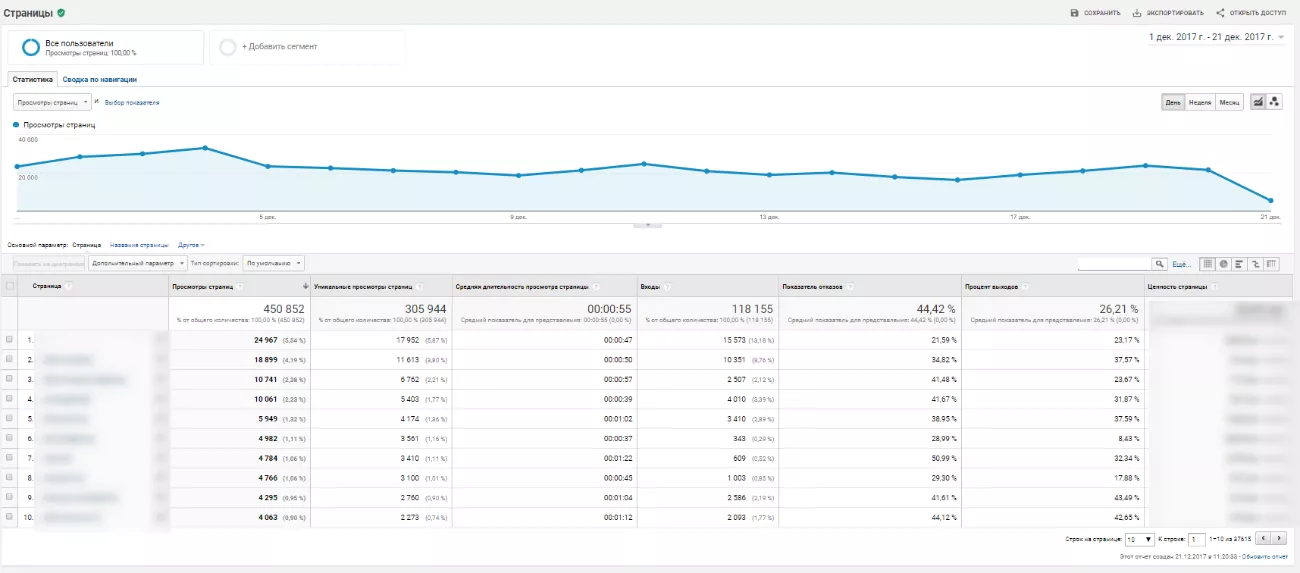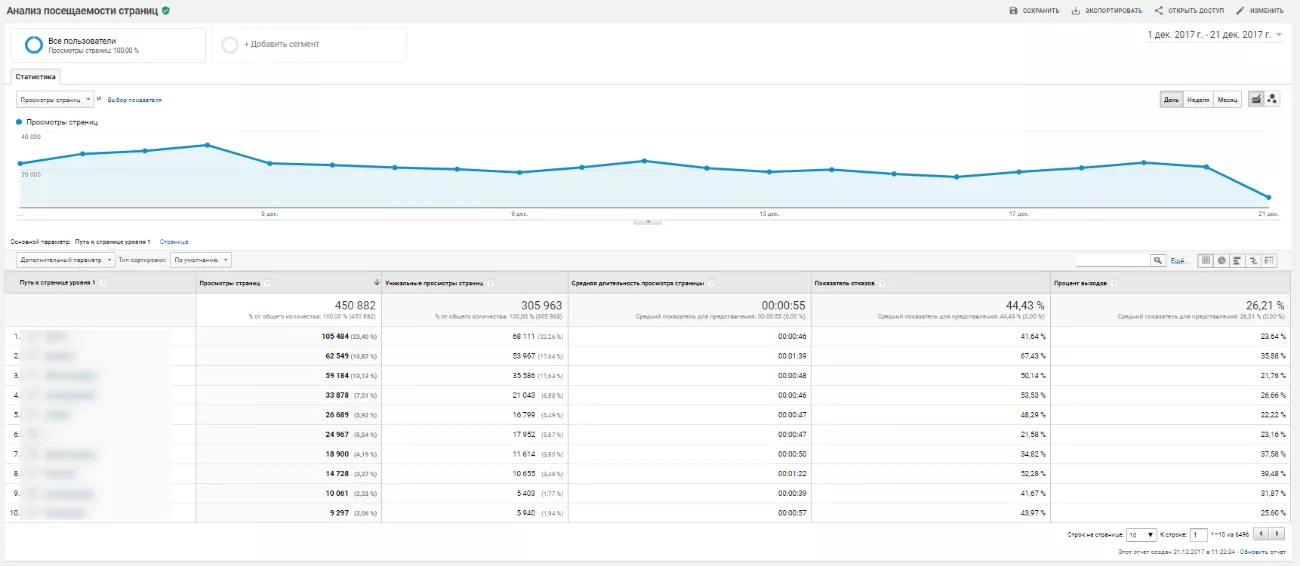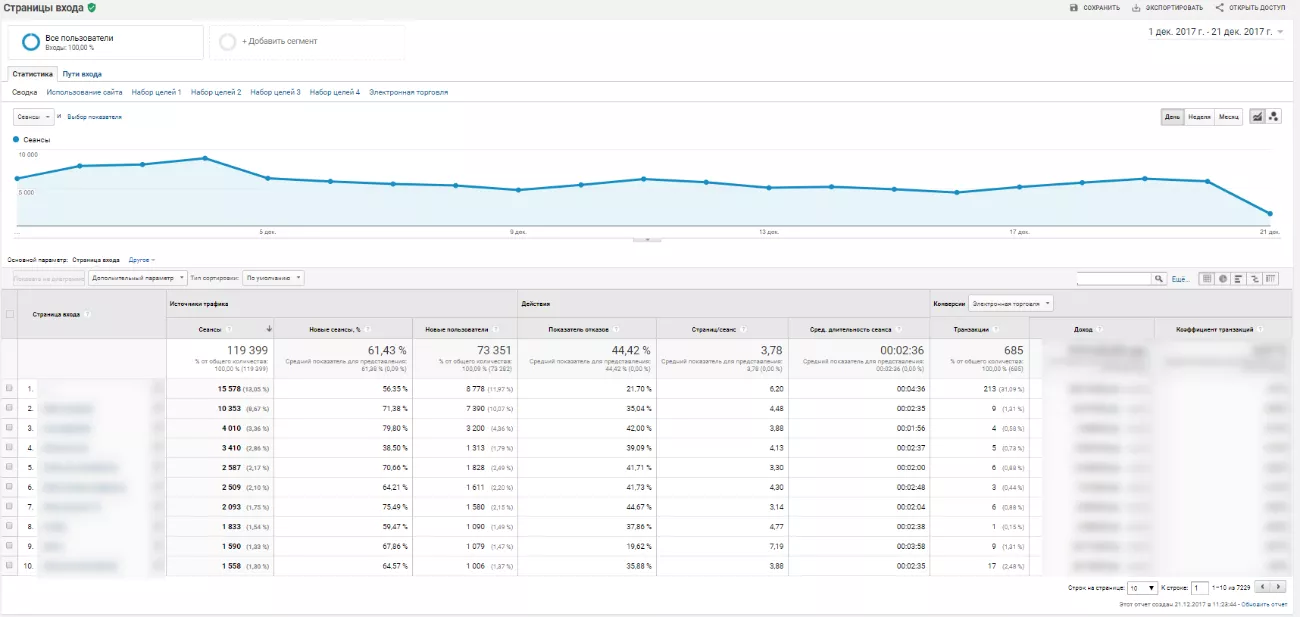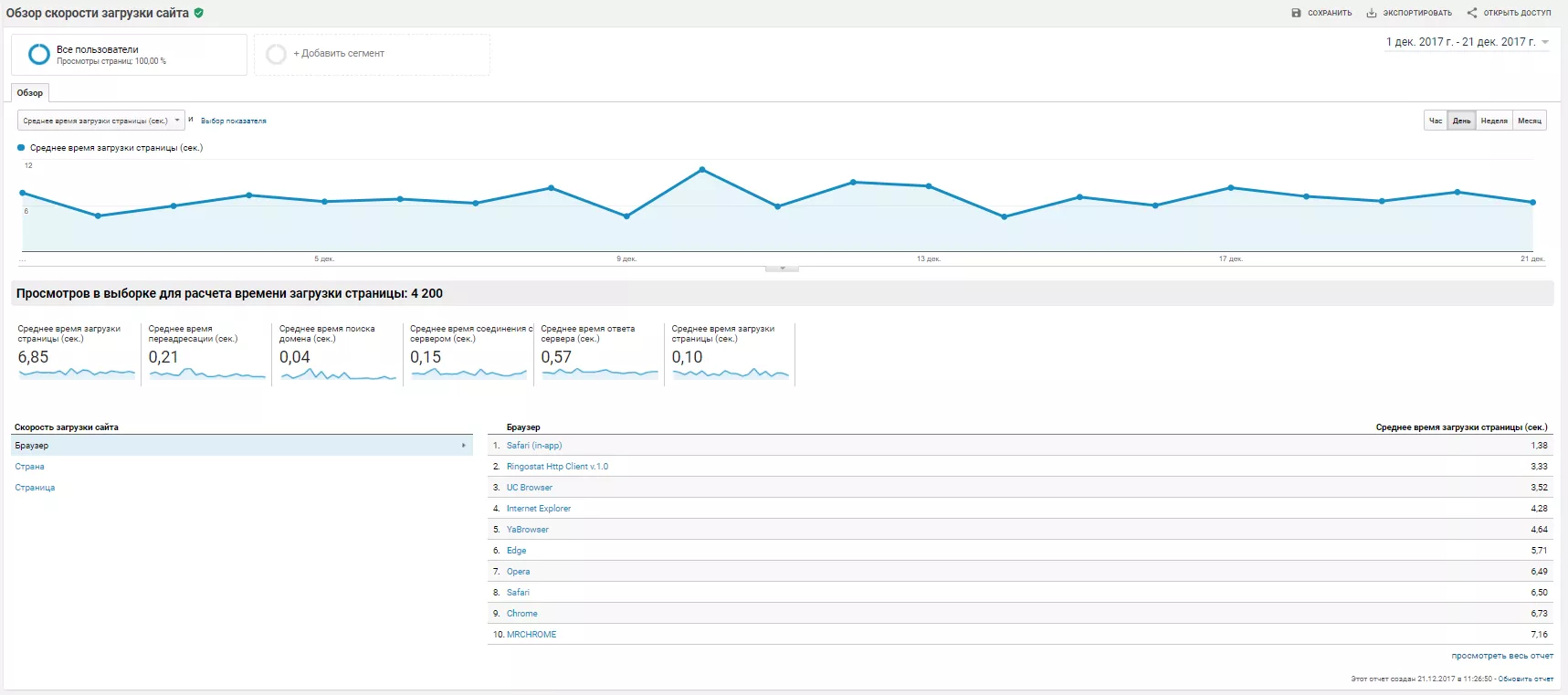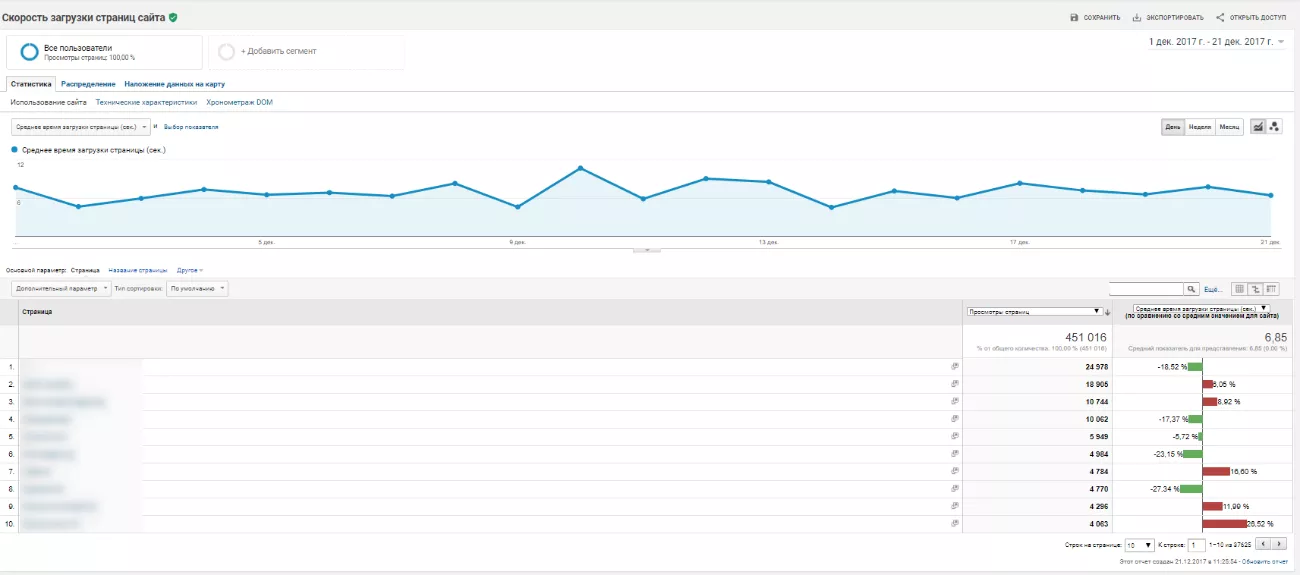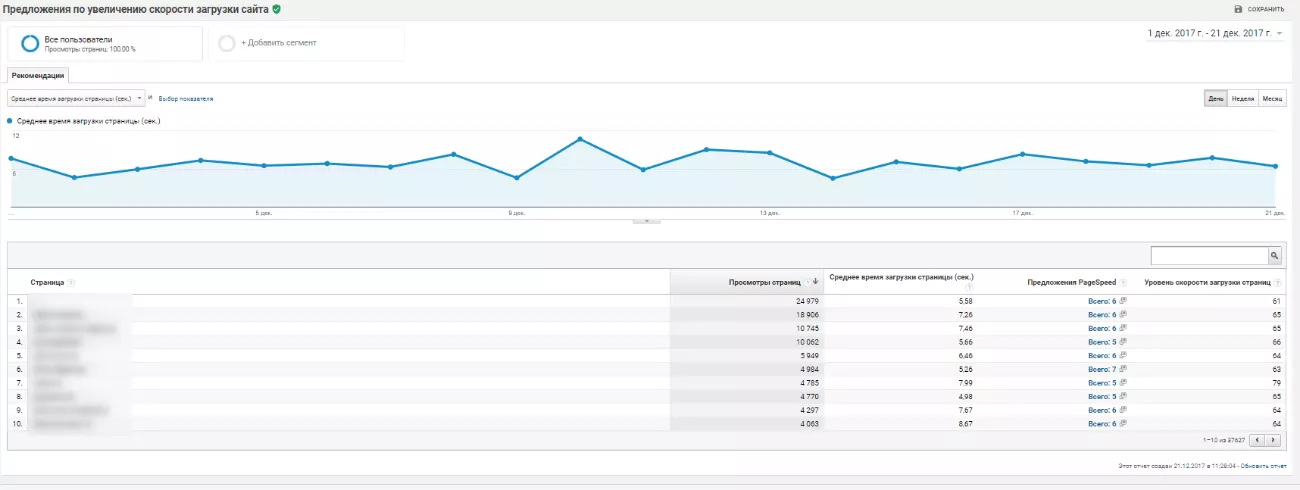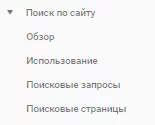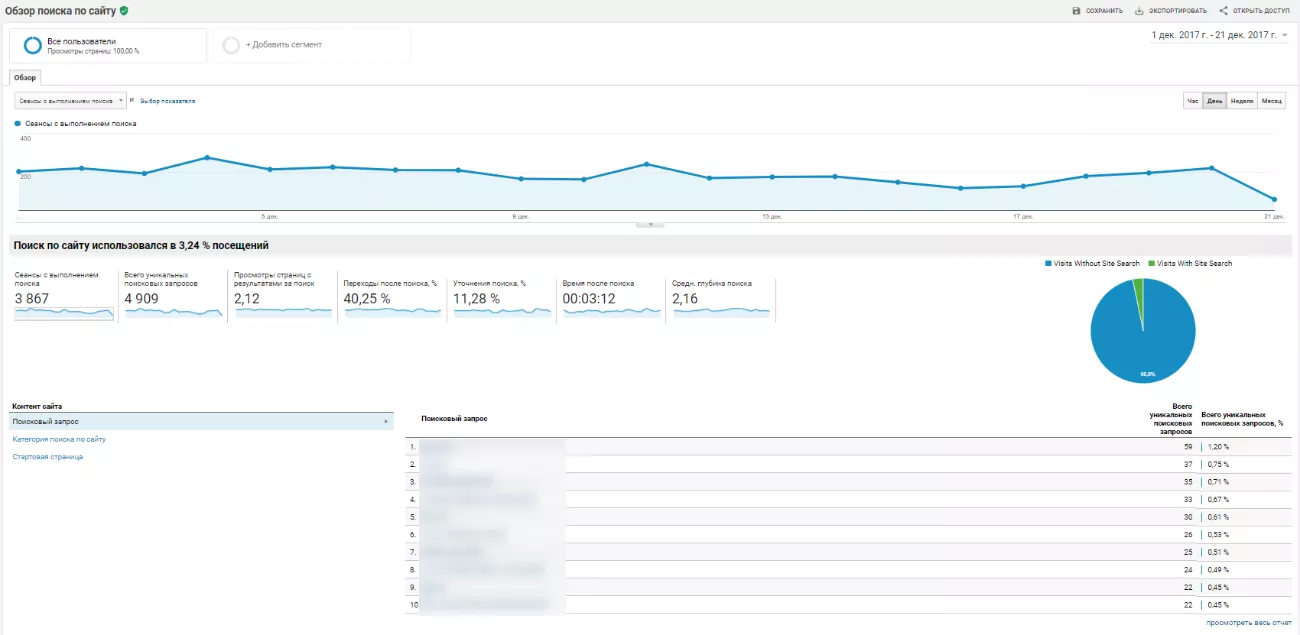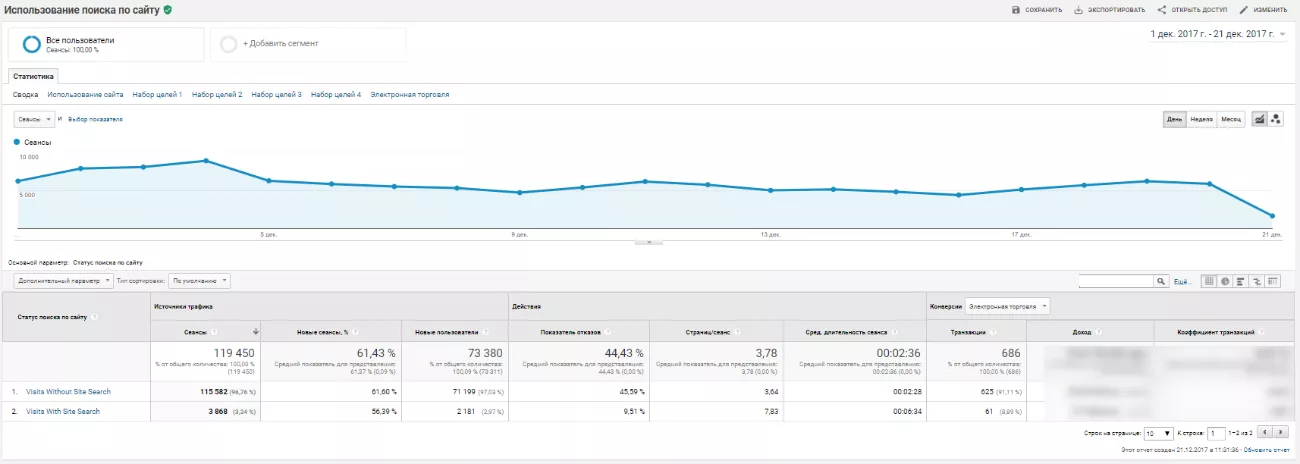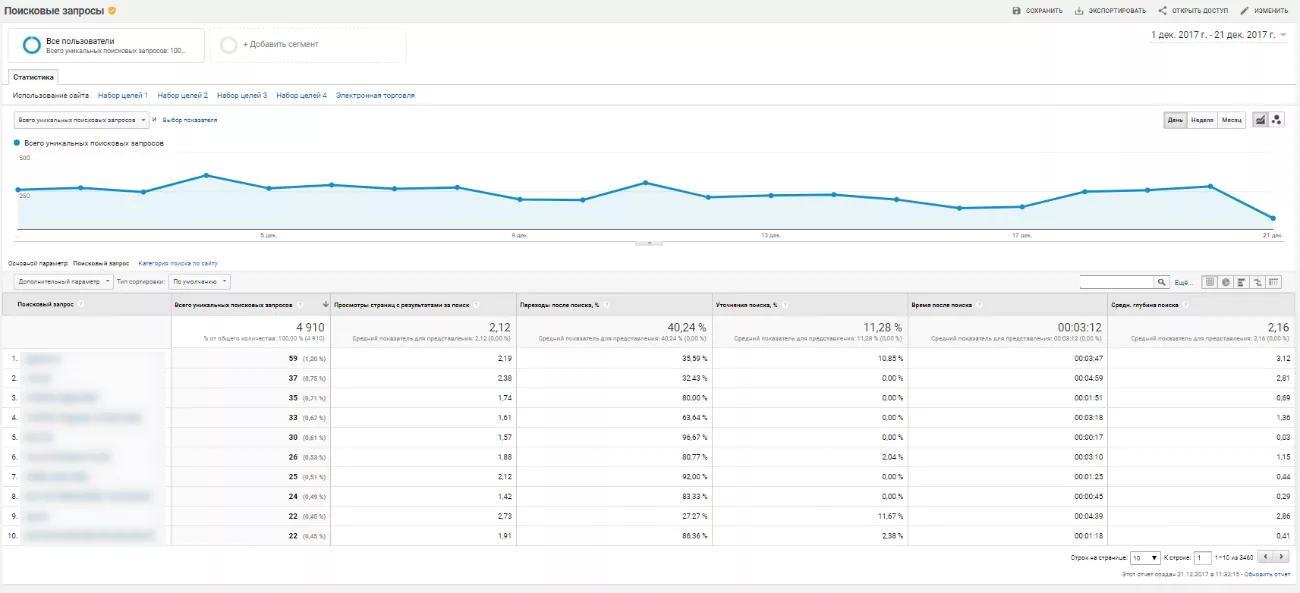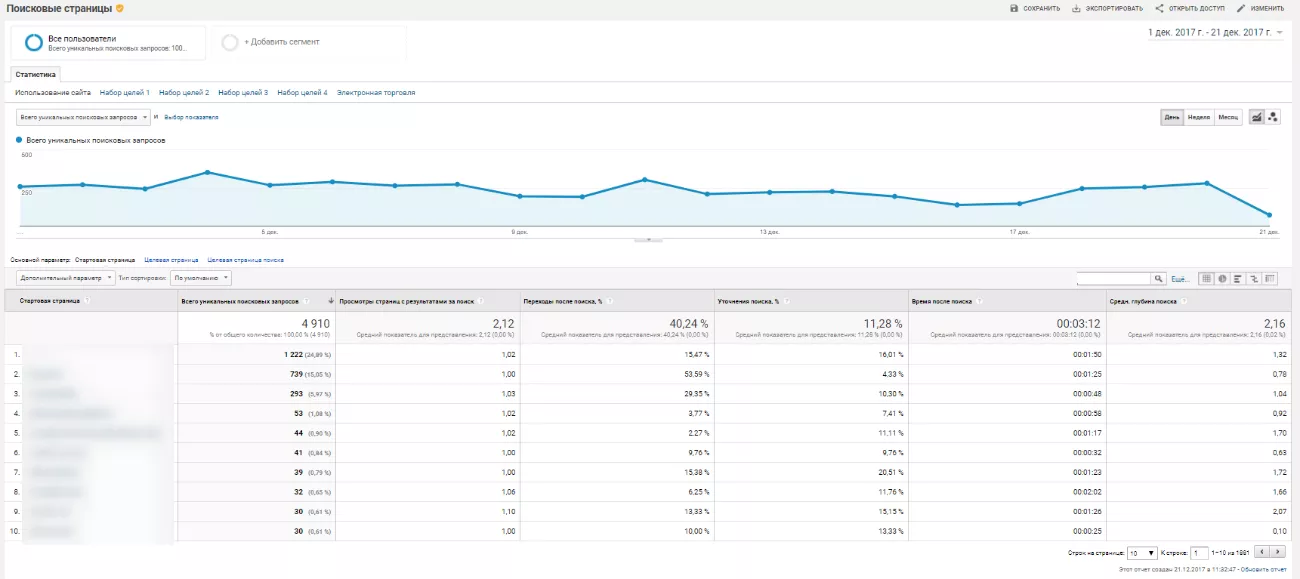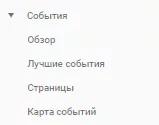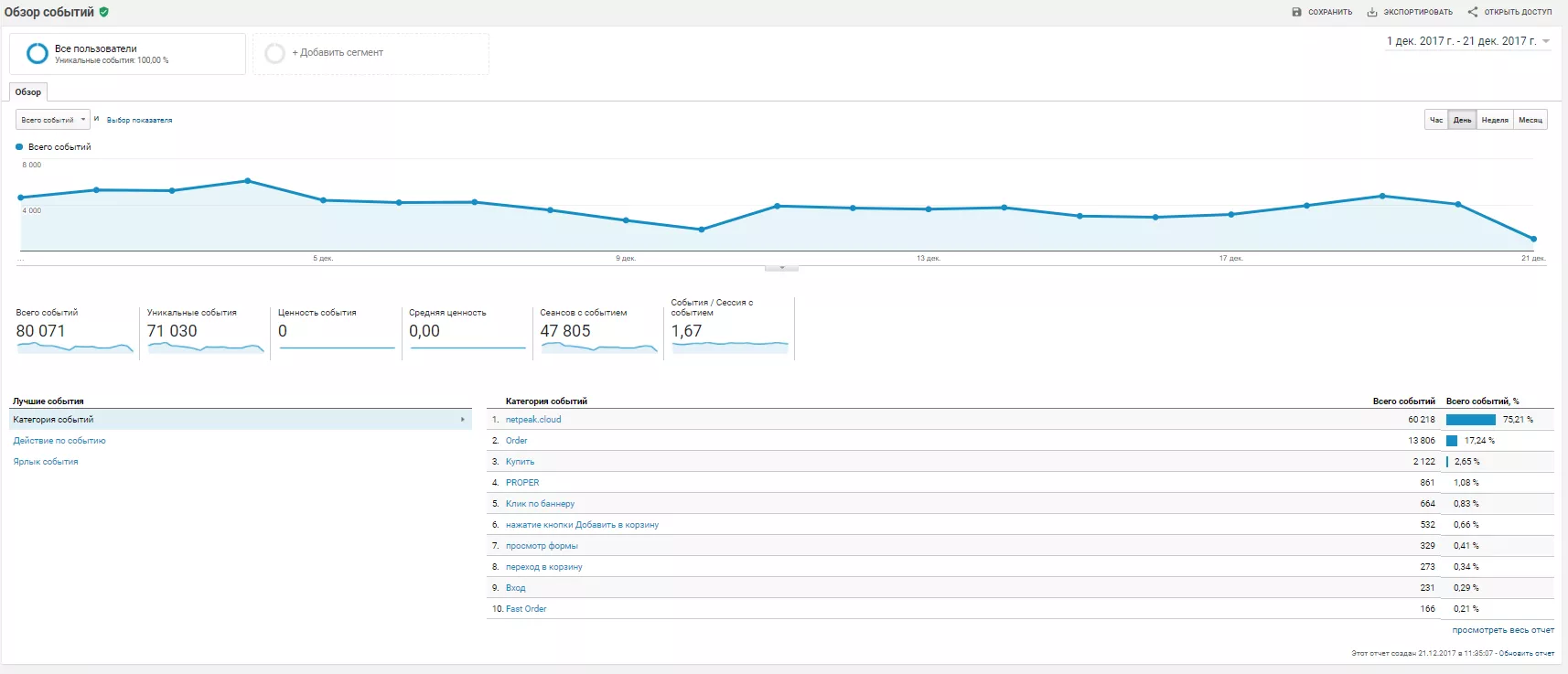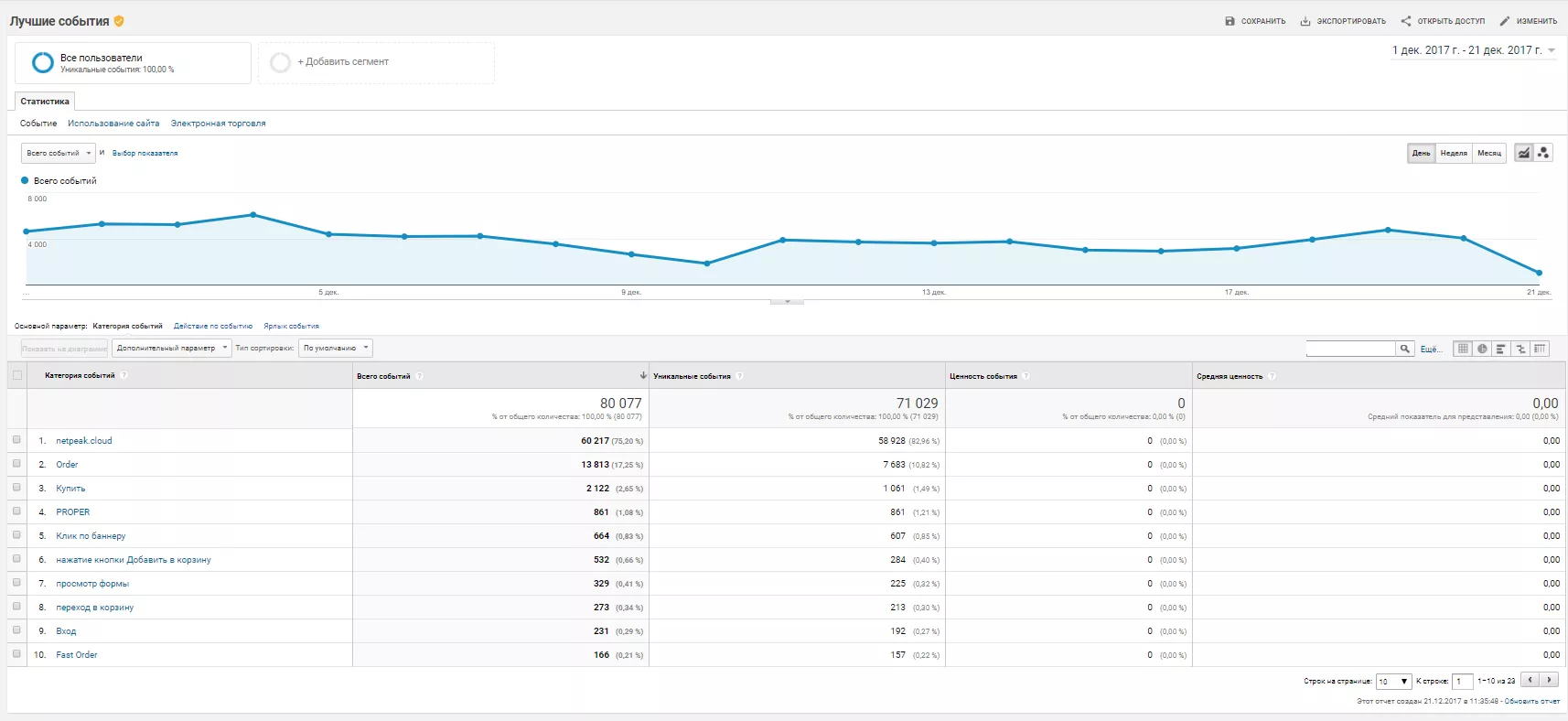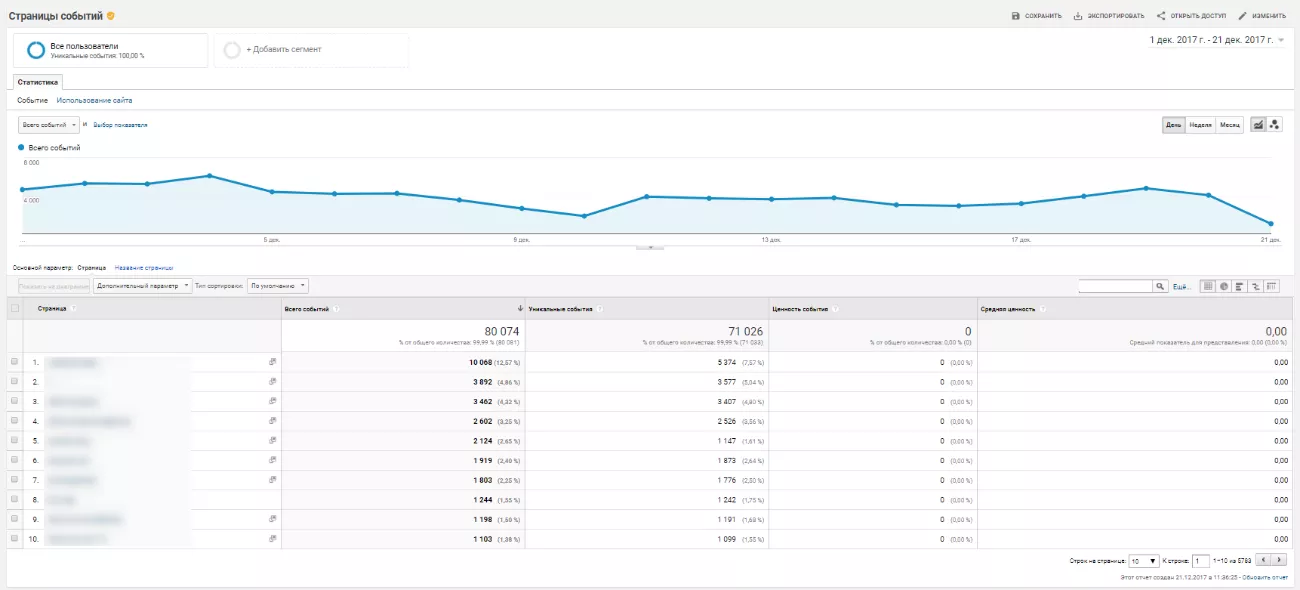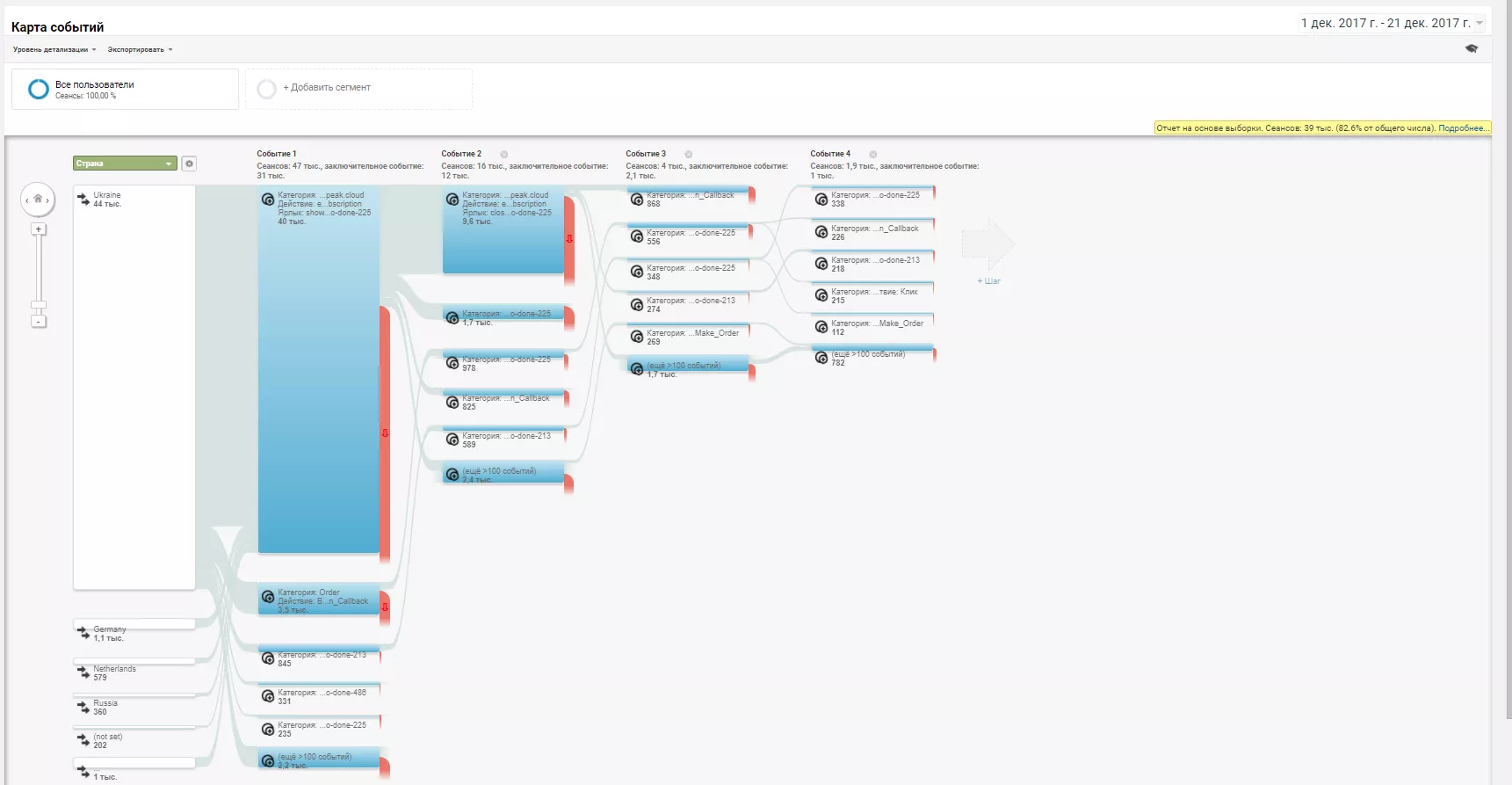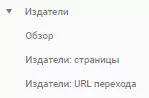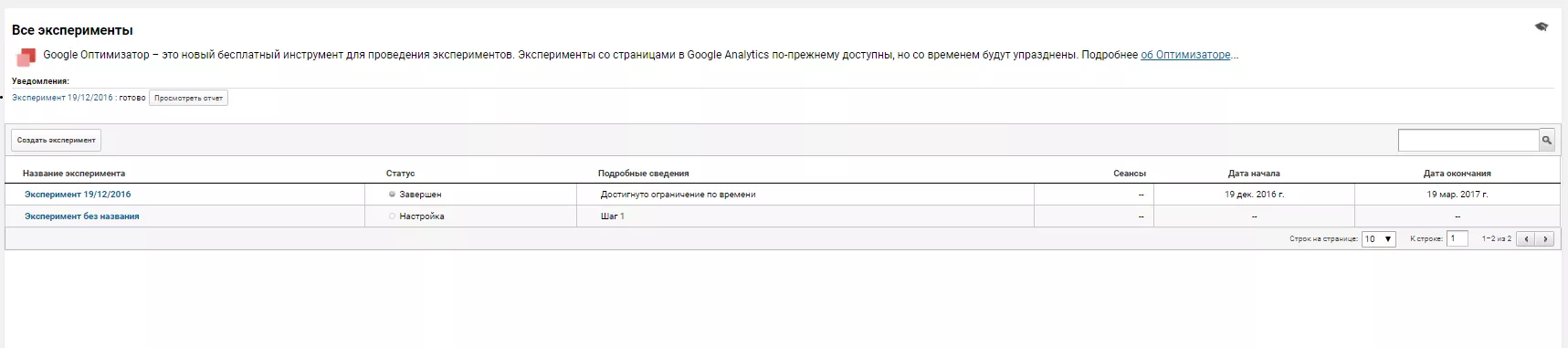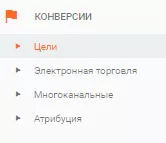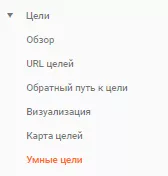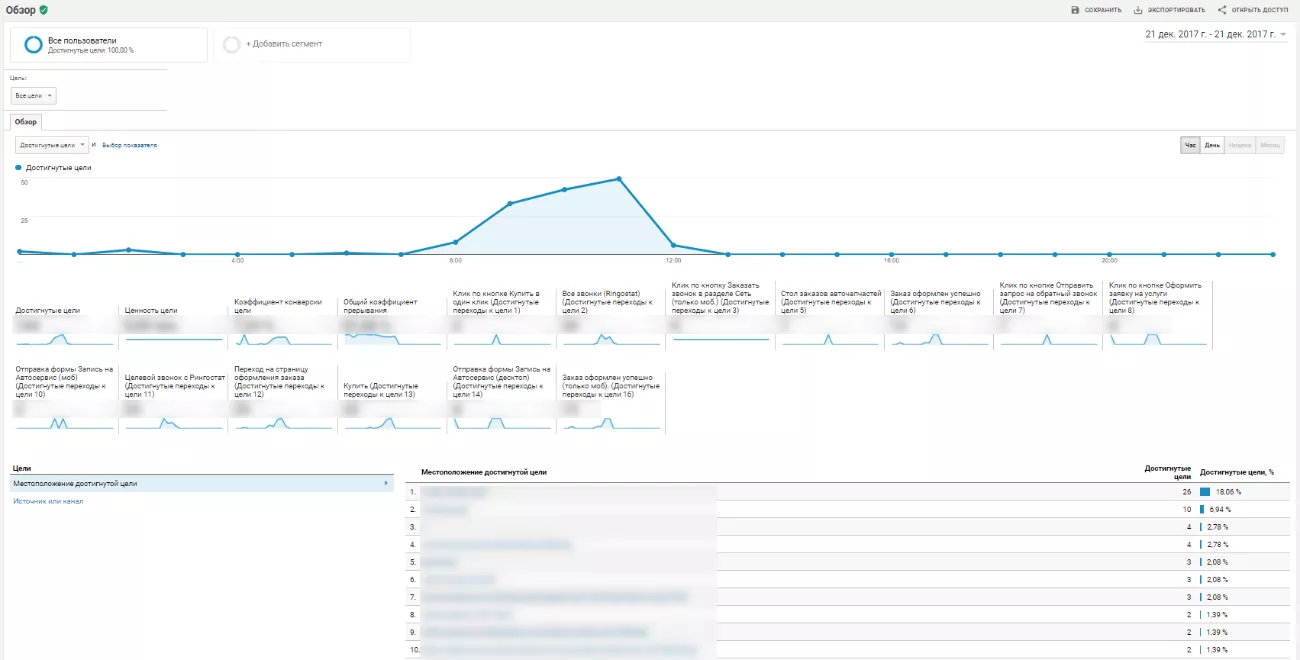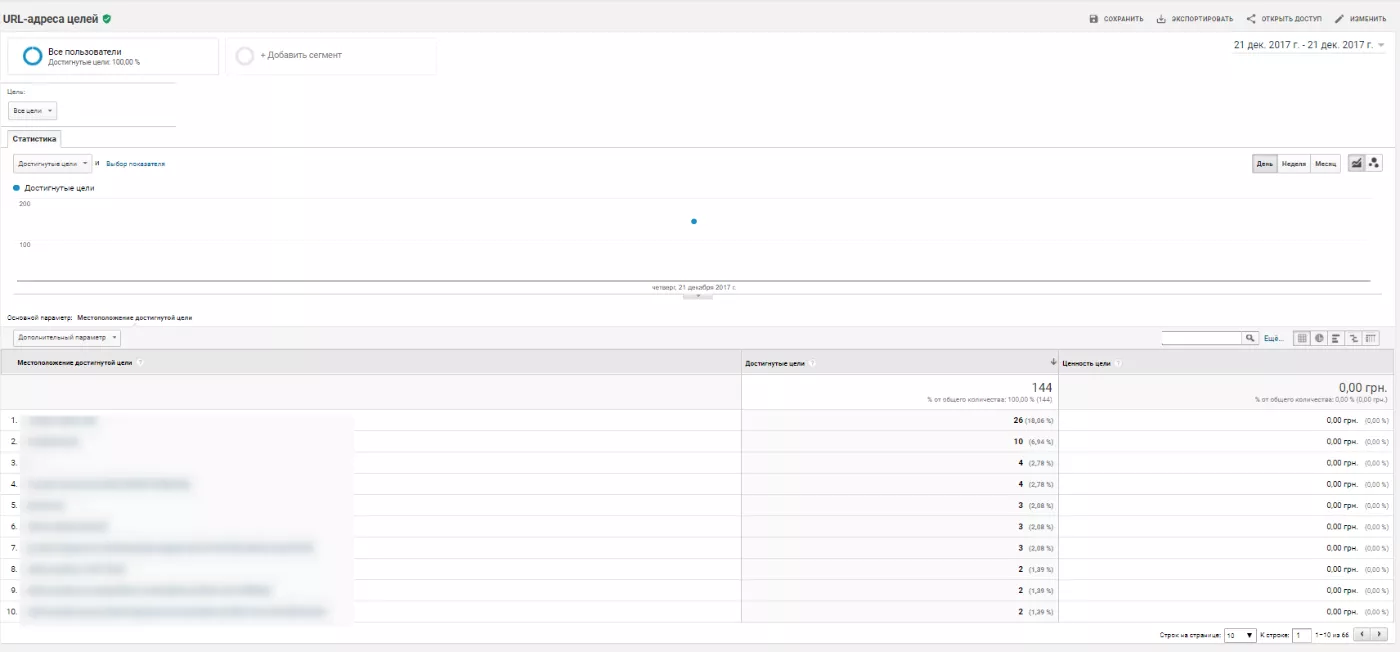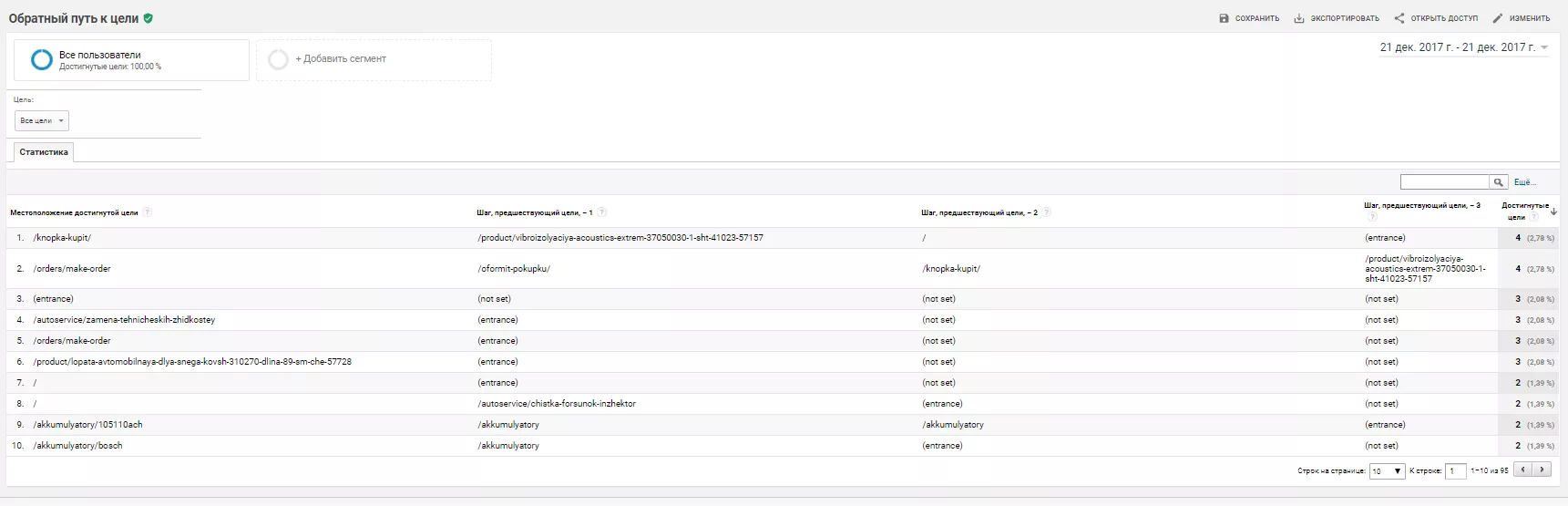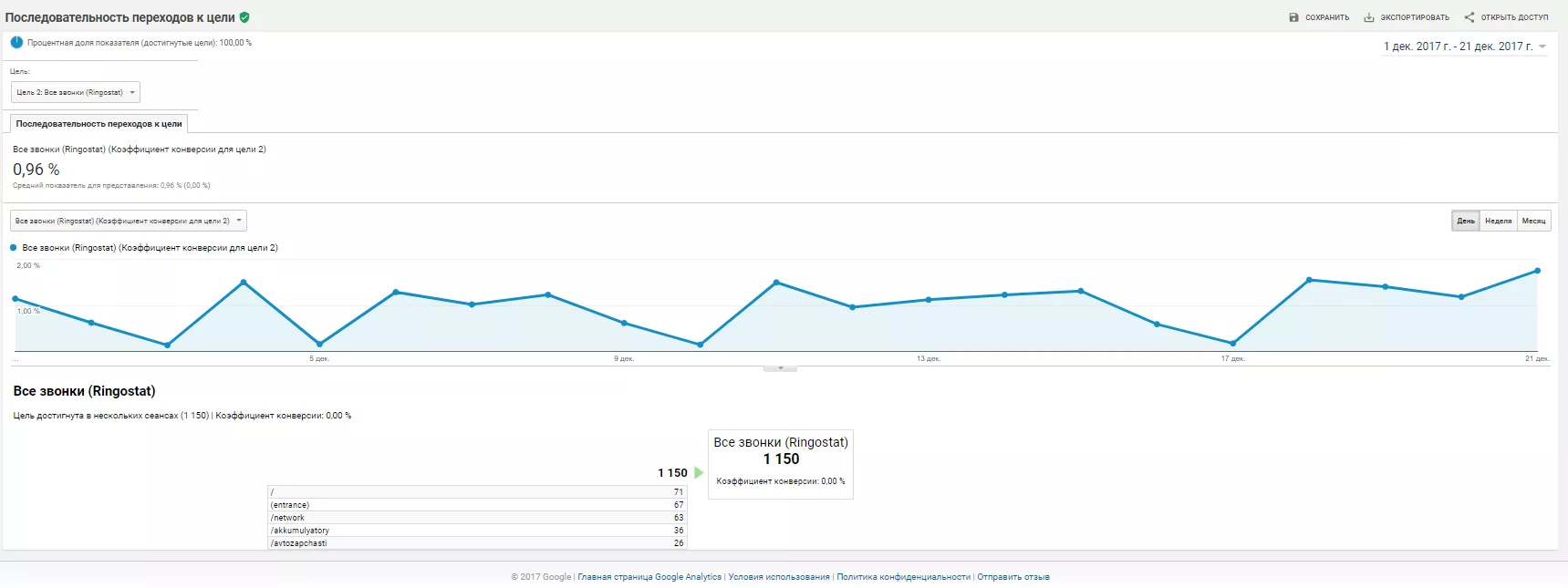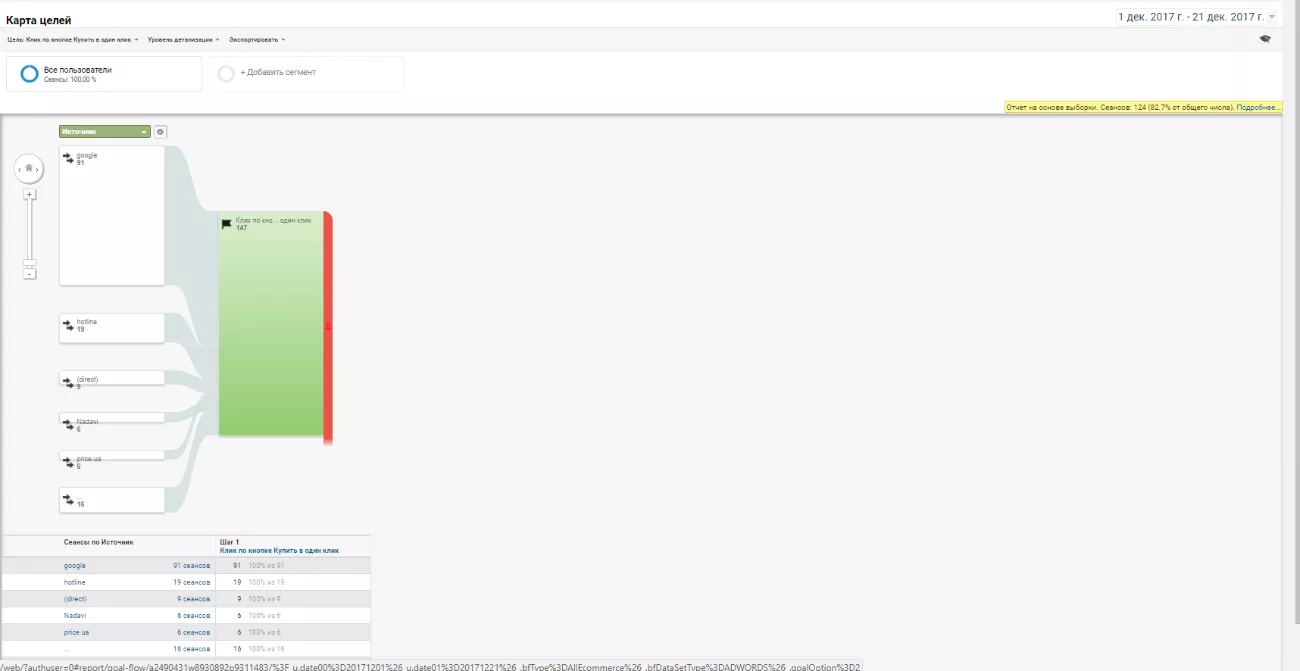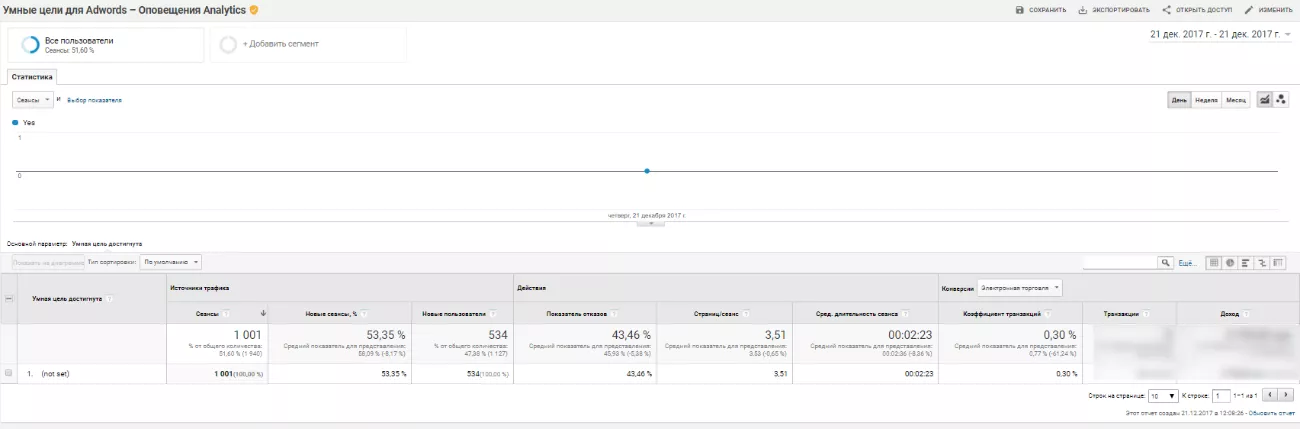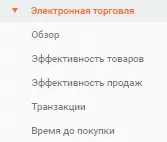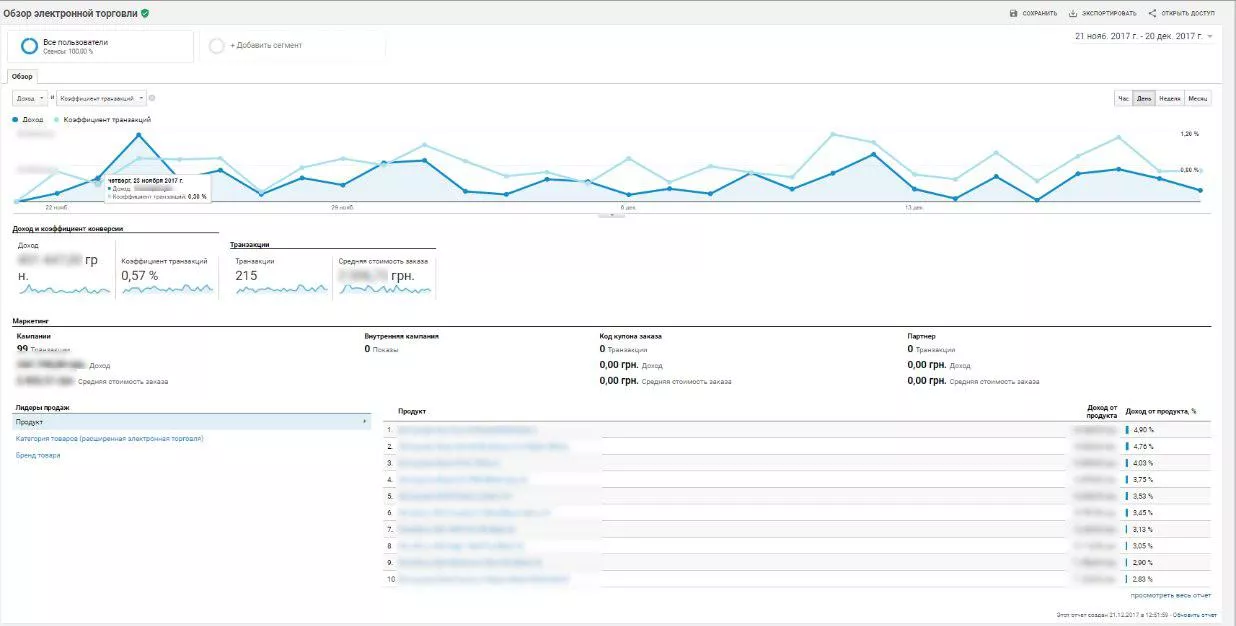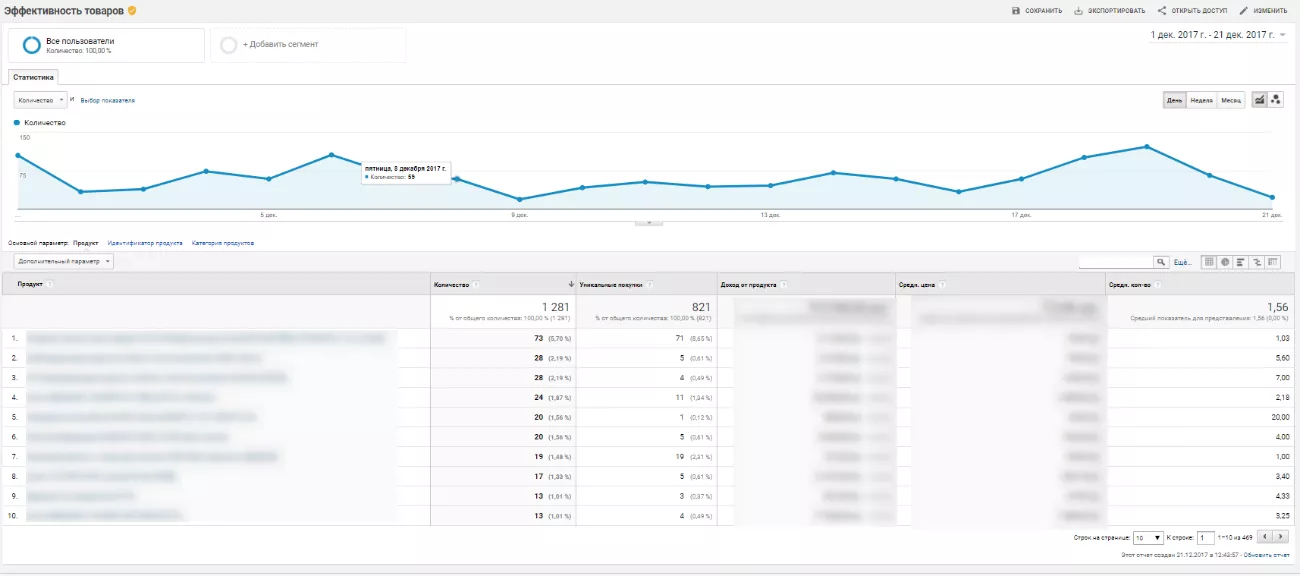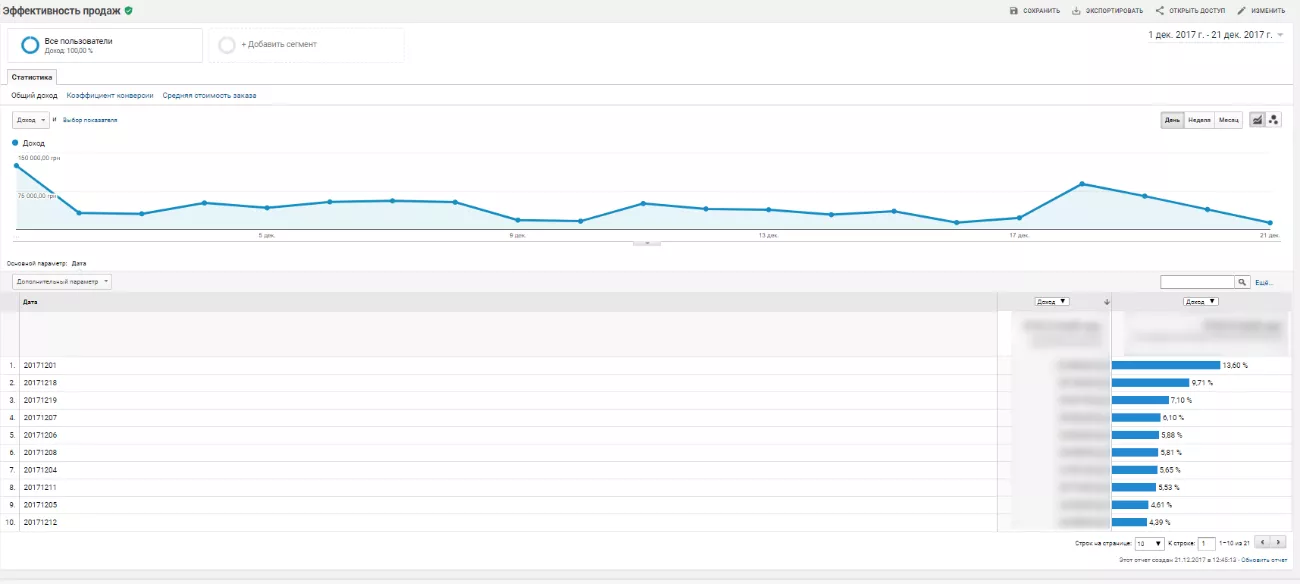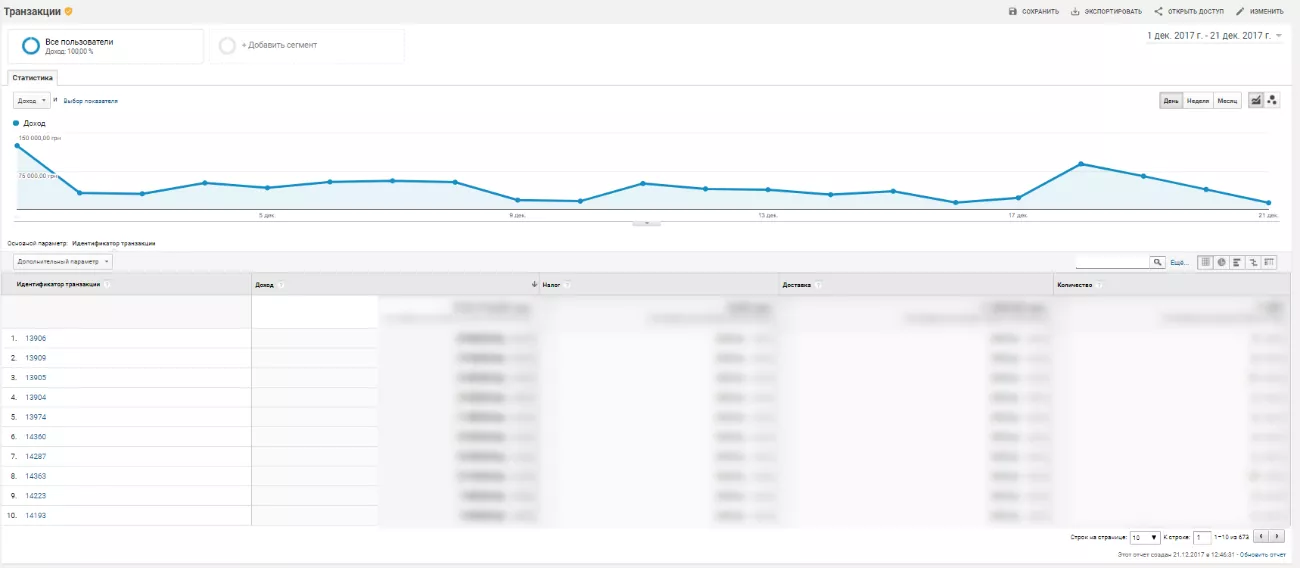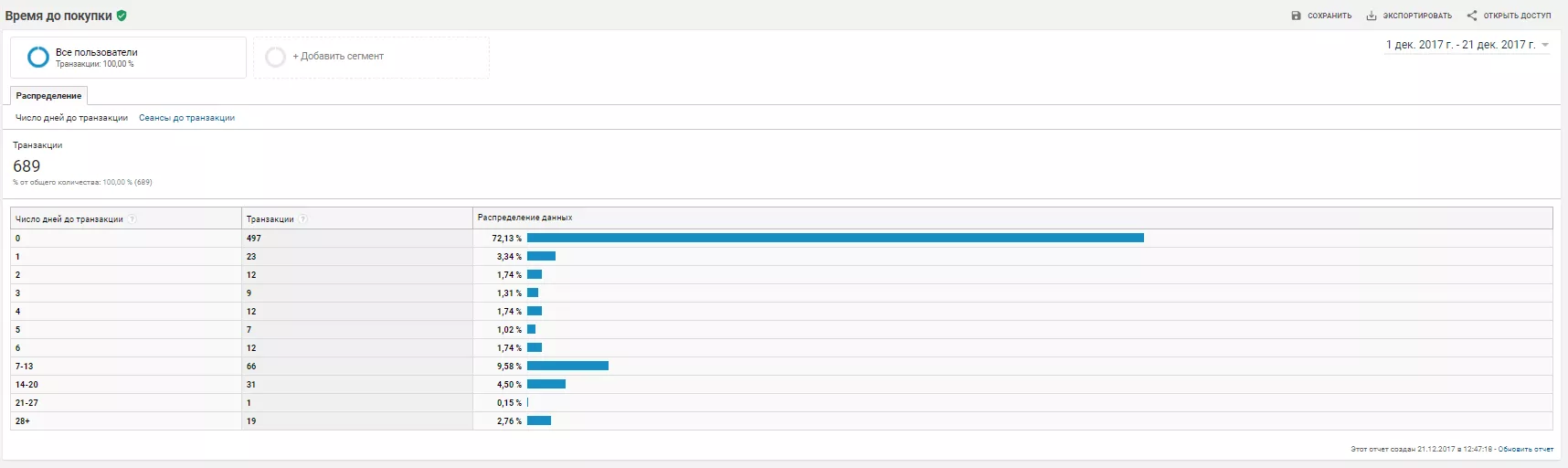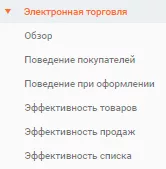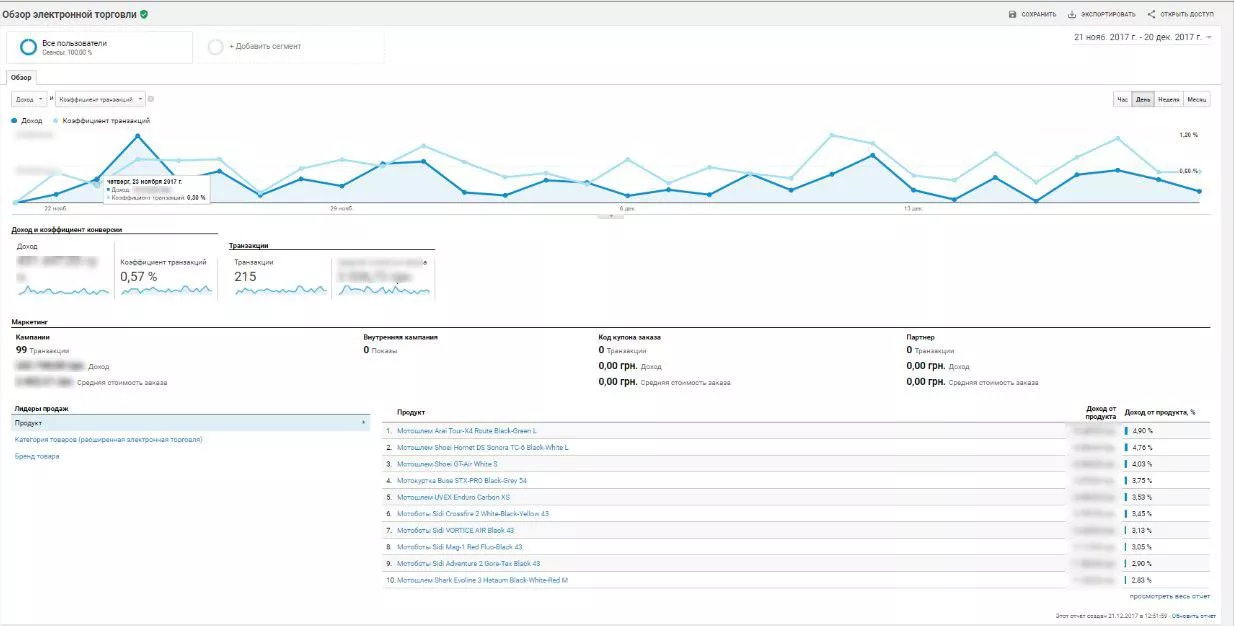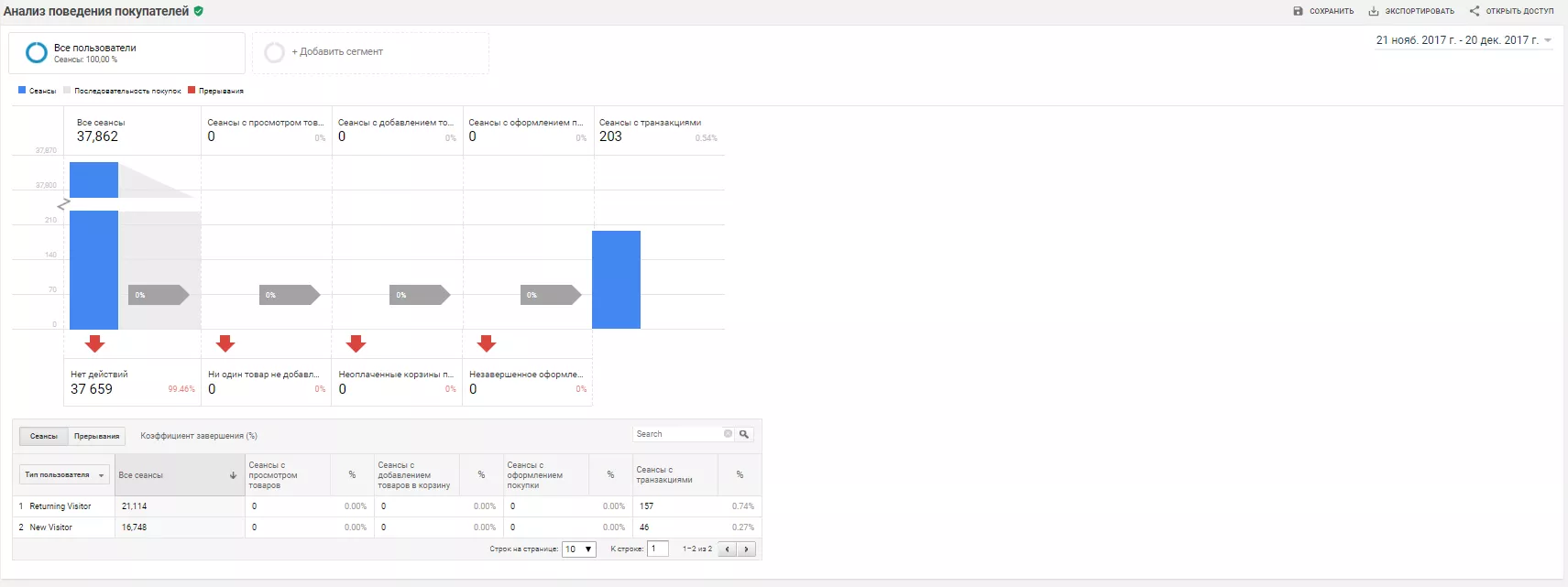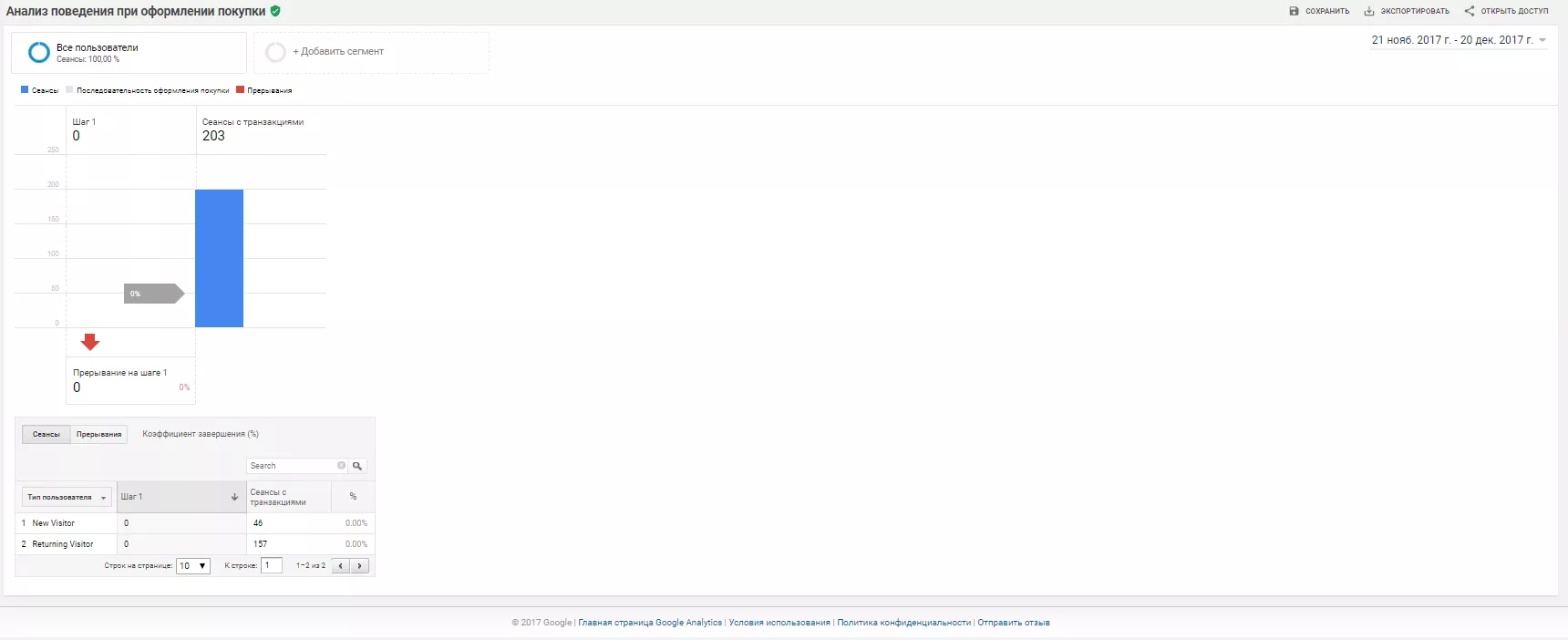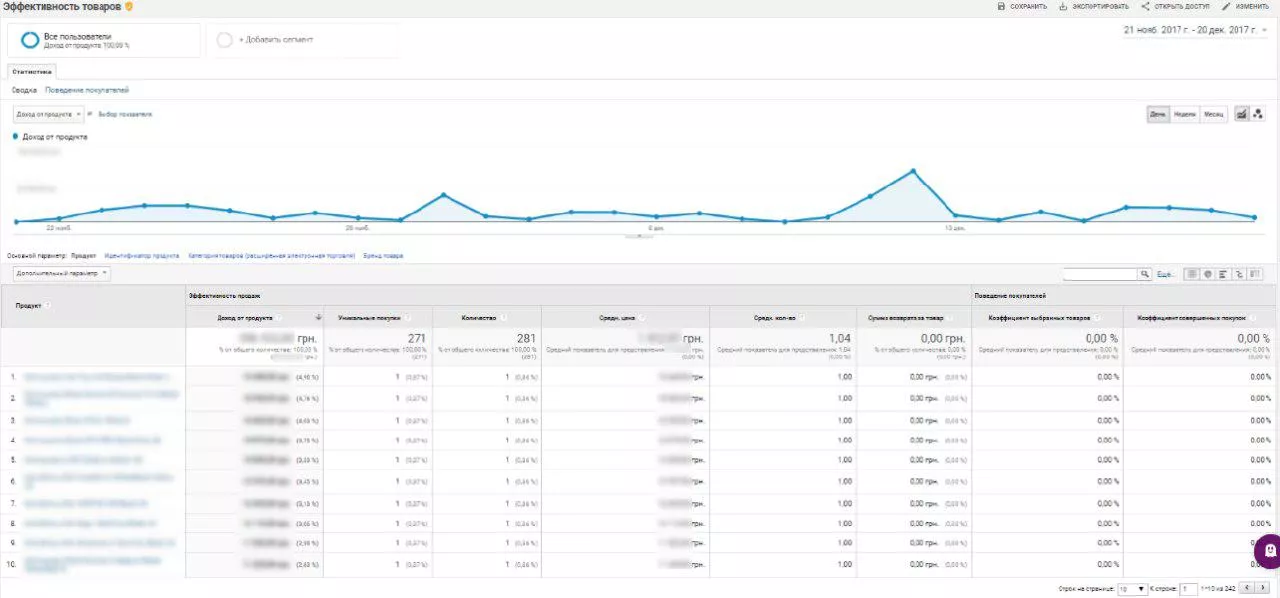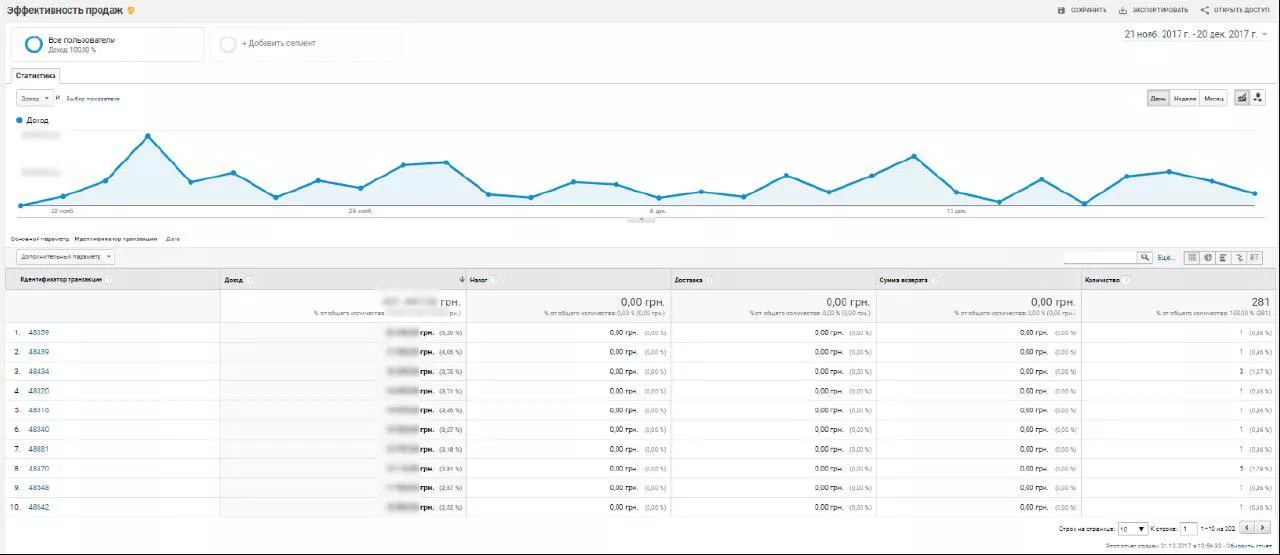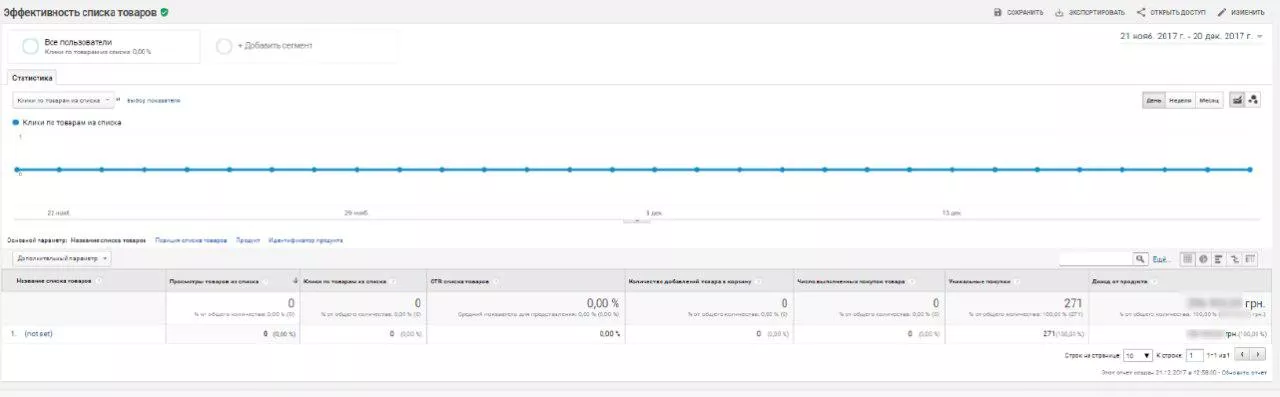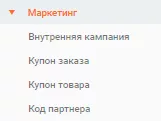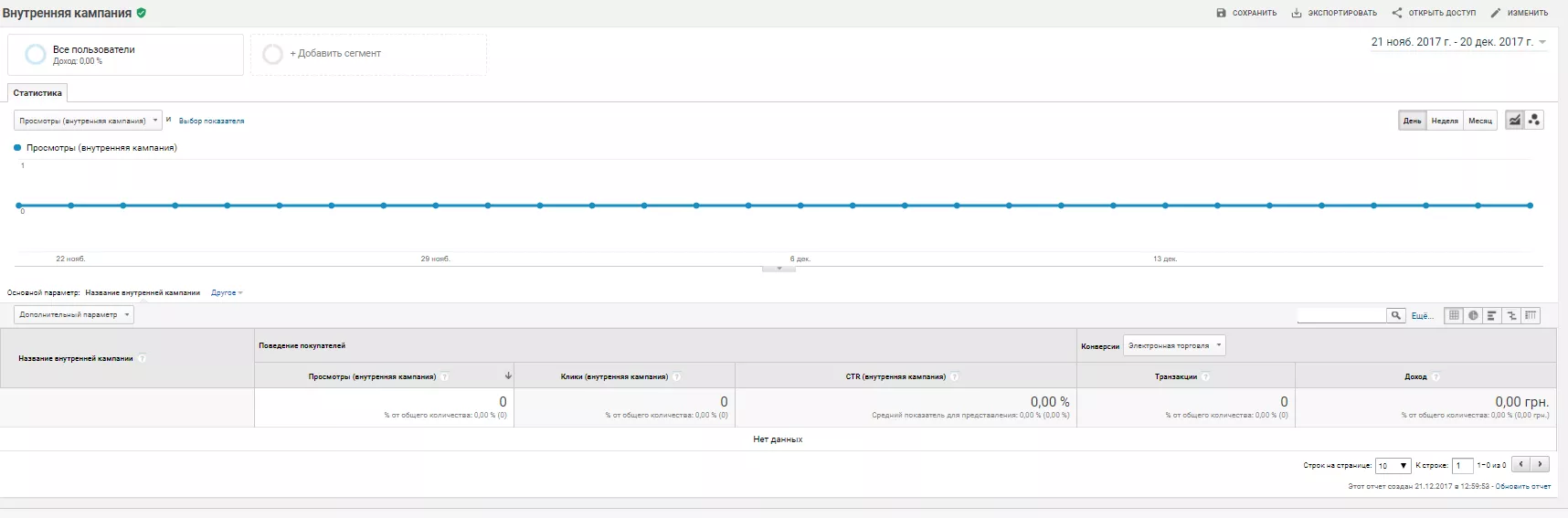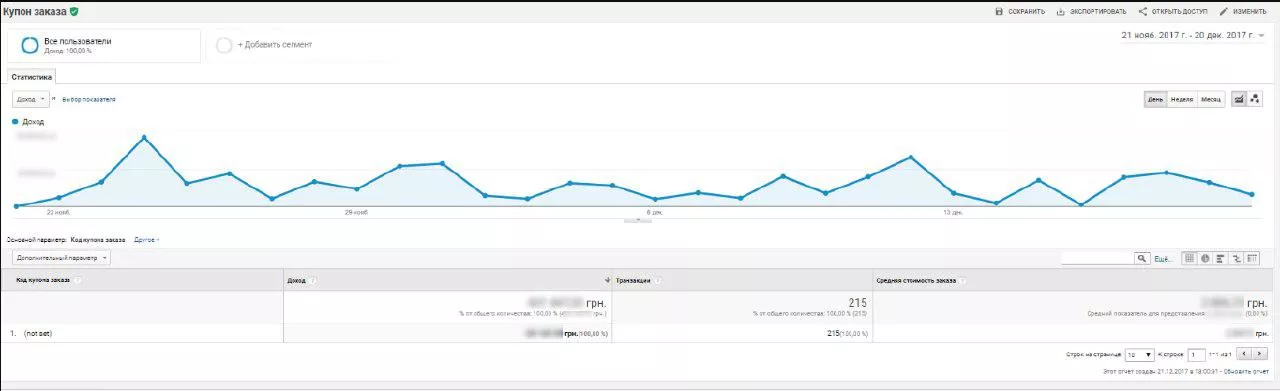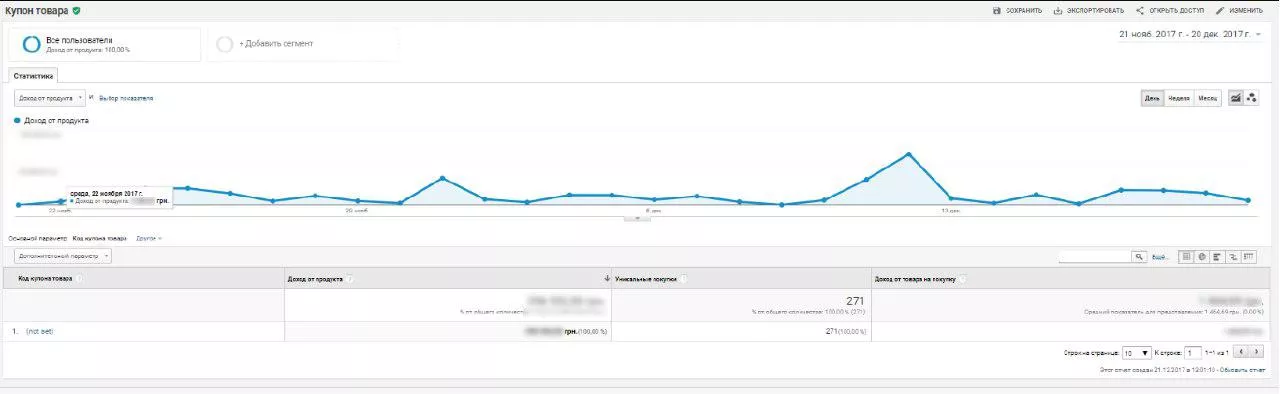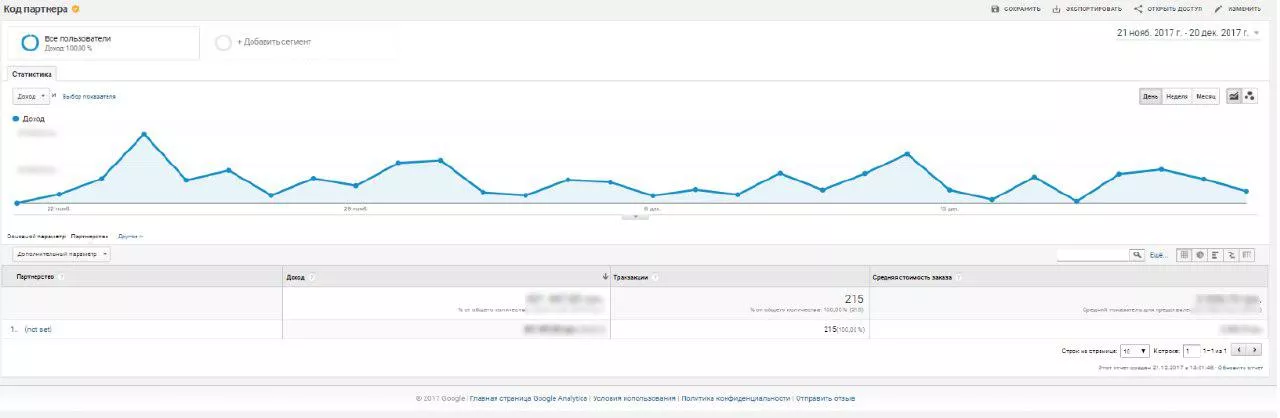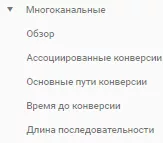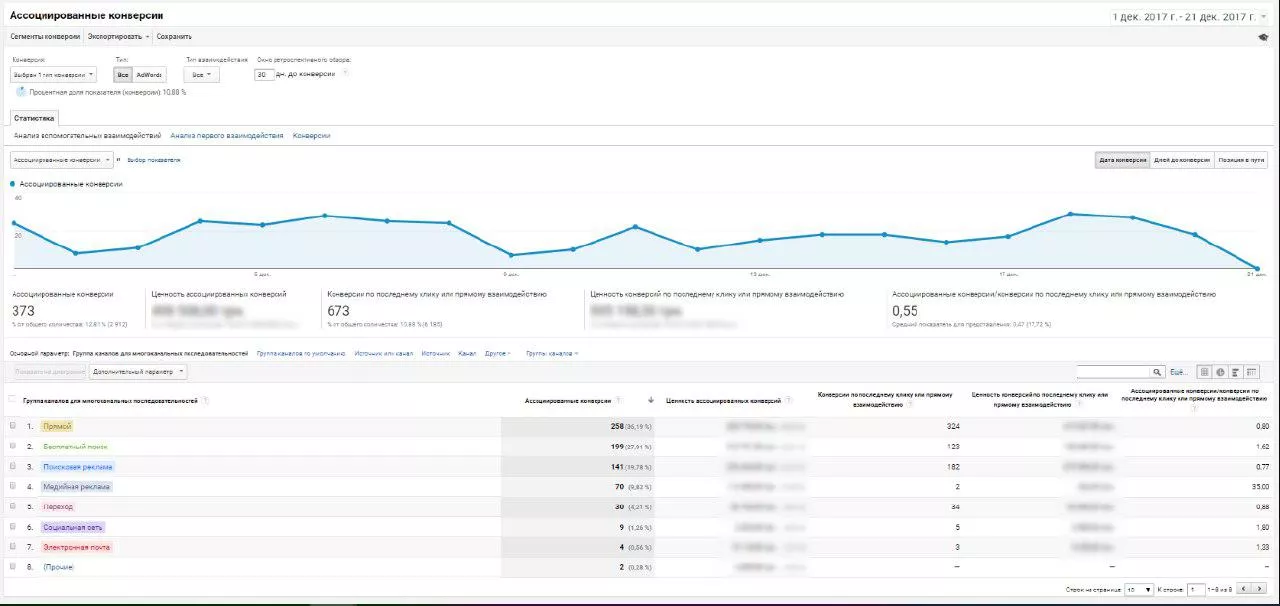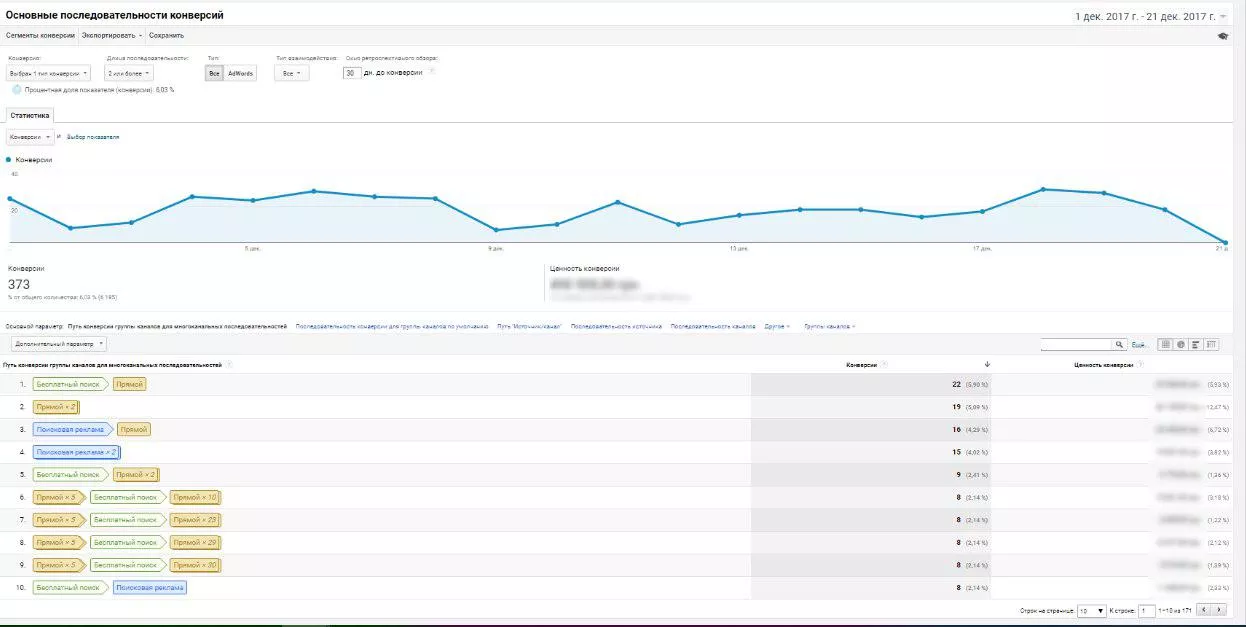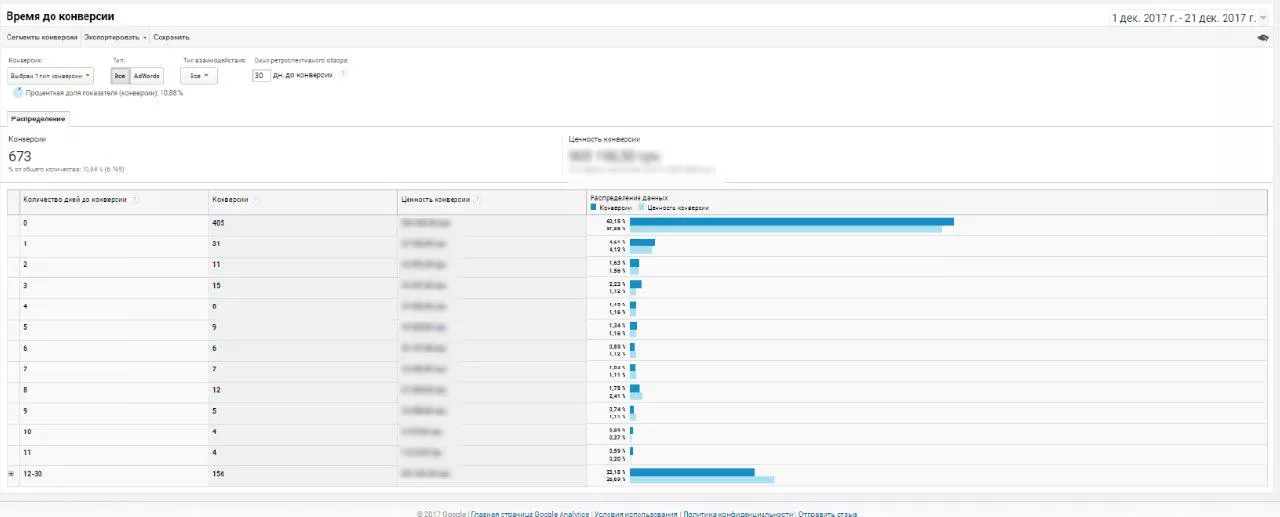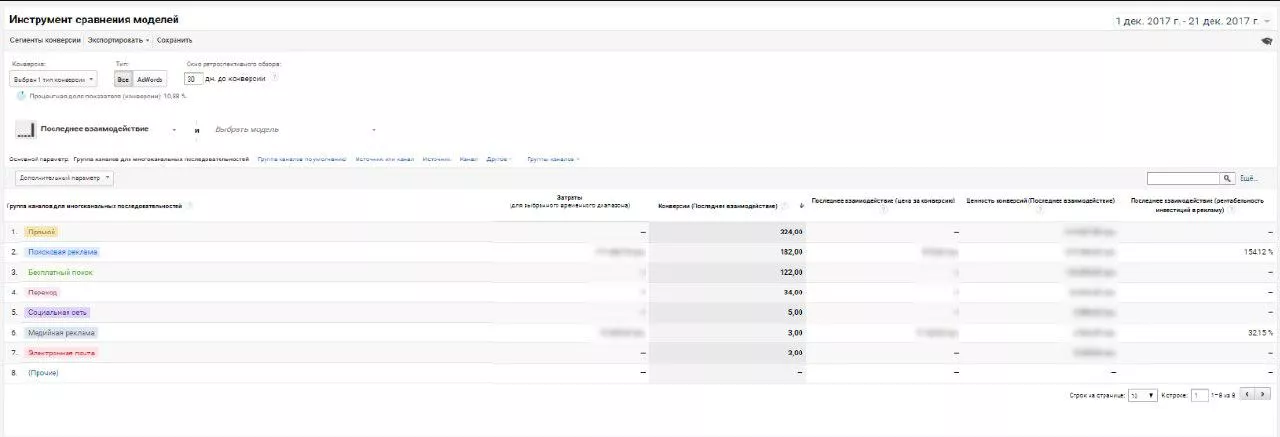Отчеты Google Analytics — подробное руководство с объяснениями
Хотите научиться понимать что есть что в отчетах Google Analytics, быстро оценивать эффективность рекламных активностей, разбираться в интересах целевой аудитории? Я написал подробный обзор отчетов Google Analytics. Этот материал пригодится вам, к слову, и при подготовке к получению сертификата Google Analytics.
Начнем со спойлера: в Google всего пять групп стандартных отчетов:
Запомнили? А теперь погрузимся в детали.
Группа отчетов «В режиме реального времени»
Отчеты «В режиме реального времени» — полезный инструмент при тестировании новых целей и событий. Вы получаете информацию уже спустя несколько секунд.
Группа отчетов «В режиме реального времени» содержит шесть отчетов: «Обзор», «Местоположение», «Источники трафика», «Контент», «События» и «Конверсии».
Обзор
Здесь собрана вся информация в виде панели (дашборда) с различными блоками. Они содержат:
- общее количество посетителей, которые находятся на сайте в данный момент с разбивкой по типам устройств;
- график посещений (сеансов) в разрезе последних 30 минут и 1 минуты (60 секунд);
- сведения об источниках трафика (лучшие переходы);
- отдельный блок по источникам социального трафика;
- основные страницы, которые просматривают пользователи в текущий момент;
- ключевые слова, которые привели пользователей на сайт;
- данные о местоположении посетителей.
Заголовок каждого блока, выделенный синим цветом, — ссылка на соответствующий отчет.
Местоположение
Здесь можно узнать о географическом местоположении пользователей в текущий момент и количестве просмотренных страниц по городам за последние 30 минут.
Источники трафика
В этом отчете приведены данные по источнику и каналам, а также ключевым словам, привели к переходу на ваш сайт.
Контент
В этом отчете доступен список страниц или экранов, просмотренных за последние 30 минут. Чтобы узнать общее количество просмотров каждой страницы за последние полчаса, нажмите над таблицей «Число просмотров страницы/экрана (за последние 30 мин.)».
В таблице выводятся данные по:
- странице (части url-адреса, идущей за доменом);
- названию страницы (заголовок, title);
- количеству активных пользователей и их процентному соотношению.
События
В таблице отражены данные по первым 10 категориям событий за последние 30 минут, сгруппированные по категориям и отсортированные по количеству активных пользователей.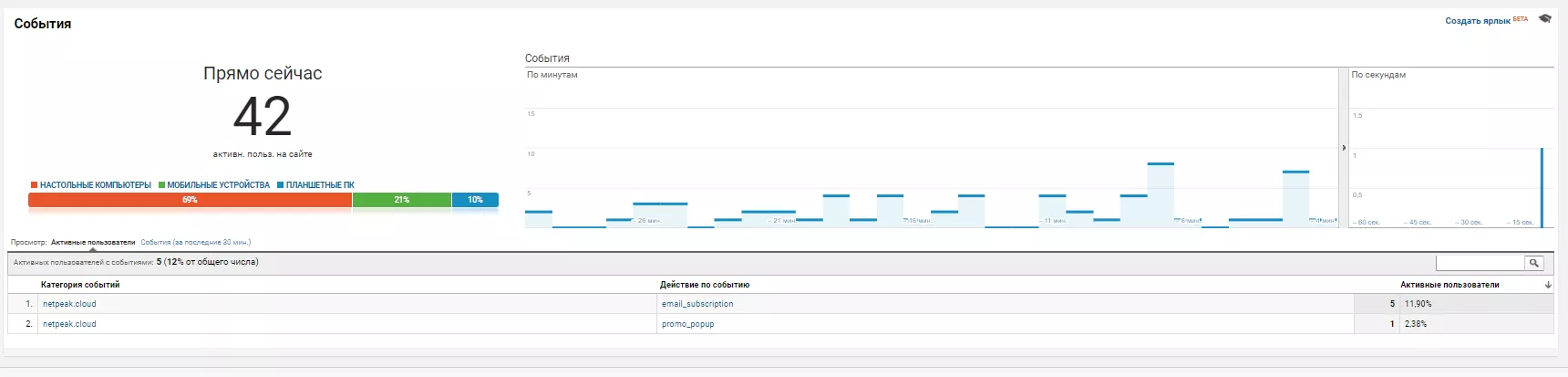
Конверсии
Аналогично событиям, в отчете «В режиме реального времени» есть отчет по настроенным целям (конверсиям). Выбрав цель в таблице, можно просмотреть, на какой странице она была достигнута.
Группа отчетов «Аудитория»
Отчет «Активные пользователи»
С помощью этой функции можно с периодичностью в 1, 7, 14 и 30 дней отслеживать, как меняется активность пользователей на сайте или в приложении.
Просмотр данных в отчете «Активные пользователи»
Чтобы открыть отчет «Активные пользователи», выполните следующие действия:
- Войдите в аккаунт Google Analytics.
- Выберите нужное представление.
- Откройте отчеты.
- Выберите «Аудитория» — «Активные пользователи».
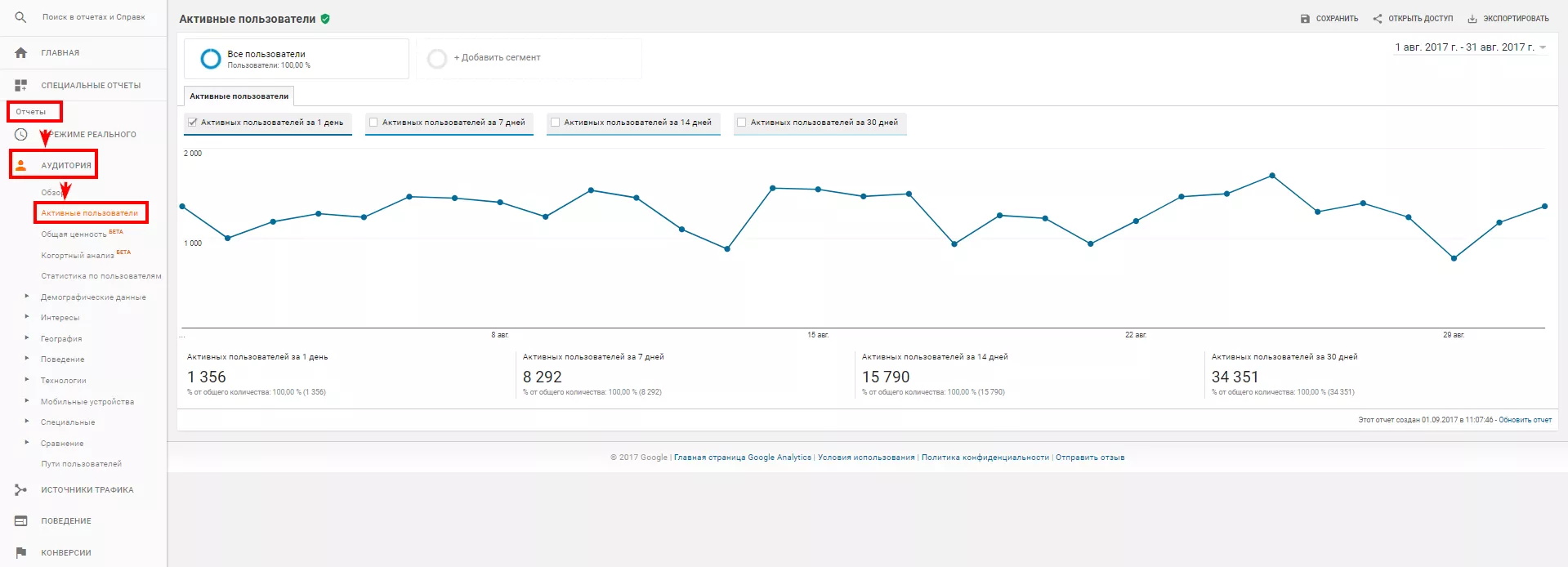
Данные по активным пользователям доступны во всех аккаунтах Google Analytics и не требуют никаких изменений кода отслеживания.
Показатели
В отчете «Активные пользователи» можно просмотреть значения следующих показателей:
- активные пользователи за 1 день;
- активные пользователи за 7 дней;
- активные пользователи за 14 дней;
- активные пользователи за 30 дней.
Показатели относятся к последнему дню в диапазоне дат, который используется в отчете. Рассмотрим пример для диапазона дат от 1 до 30 января.
- «Активных пользователей за 1 день» — количество уникальных пользователей, которые начали сеансы на вашем сайте или в приложении 30 января (в последний день диапазона).
- «Активных пользователей за 7 дней» — количество уникальных пользователей, которые начали сеансы на вашем сайте или в приложении с 24 по 30 января (в последние 7 дней диапазона).
- «Активных пользователей за 14 дней» — количество уникальных пользователей, которые начали сеансы на вашем сайте или в приложении с 17 по 30 января (в последние 14 дней диапазона).
- «Активных пользователей за 30 дней» — количество уникальных пользователей, которые начали сеансы на вашем сайте или в приложении с 1 по 30 число (за весь 30-дневный диапазон).
Применение отчета «Активные пользователи»
Этот отчет позволяет оценить степень интереса пользователей к вашей компании.
Если значения соответствуют вашим ожиданиям, значит вы нашли «золотую середину».
Если значения не соответствуют ожиданиям, проанализируйте маркетинговые мероприятия и оцените, охватывается ли нужная целевая аудитория и побеждают ли объявления в аукционах. Можно также проверить негативную информацию в прессе и социальных сетях, которая может влиять на трафик. Если все отзывы положительные и с кампаниями все хорошо, возможно, дело в технических проблемах с сайтом или приложением.
Резкое падение числа активных пользователей после сильного всплеска обычно свидетельствует о проблемах с выпущенными новинками и с удержанием интереса. Например, такое может быть, если много пользователей скачивает приложение, а потом оказывается, что оно не соответствует их ожиданиям или не вызывает у них достаточного интереса.
Отчет «Общая ценность»
Вы можете понять, какую ценность для вашего бизнеса представляют пользователи, привлеченные через различные каналы, например электронную рассылку или рекламу в поиске. Зная, какую прибыль приносит пользователь в течение своего жизненного цикла, вы сможете более эффективно планировать маркетинговый бюджет. Используется только для ресурсов мобильных приложений.
Просмотр данных об общей ценности
Чтобы найти отчет «Общая ценность», выполните следующие действия:
- Войдите в аккаунт Google Analytics.
- Выберите нужное представление.
- Откройте отчеты.
- Выберите «Аудитория» — «Общая ценность».
Данные по общей ценности предоставляются во всех аккаунтах Google Analytics и не требуют никаких изменений кода отслеживания.
В настоящее время этот отчет доступен только в представлениях приложений.
Диапазоны времени
В отчете «Общая ценность» есть два элемента, относящиеся ко времени.
Диапазон дат для канала. Позволяет указать интересующий период. Например, если вы проводили кампанию с 18 по 24 декабря, можно изучить данные о пользователях, привлеченных за это время. Диапазон дат определяет когорту, которая войдет в отчет.
Ось X на диаграмме. Максимальный период оценки составляет на данный момент 90 дней. На оси X этот 90-дневный период разбит на отдельные отрезки времени (день, неделя, месяц), начиная с даты первого посещения, которая может быть любой в пределах указанного диапазона. На графике показано, как совокупные значения показателей меняются на протяжении жизненного цикла пользователя.
Как рассчитываются показатели
Отчет показывает суммарные средние значения на пользователя в день, неделю или месяц (в зависимости от выбранного отрезка времени). Например, если вы выбрали показатель «Сеансов на пользователя» и отрезок времени «День», то для каждого дня будет указано одно значение, представляющее собой среднее число сеансов на пользователя.
Для расчета общей ценности все значения показателя суммируются и делятся на общее число пользователей, привлеченных за указанный период.
Можно анализировать конверсии (транзакции, достигнутые цели), доход, а также поведение пользователей (сеансы, продолжительность сеанса, просмотры приложения).
Показатели
В меню над графиком можно выбрать показатели для сравнения.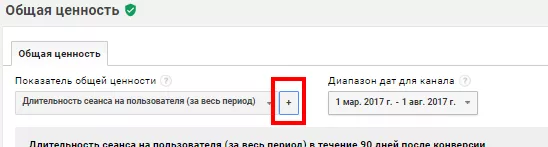
Для этого отчета доступны следующие показатели:
- просмотров приложения на пользователя (за весь период);
- достигнутых целей на пользователя (за весь период);
- доход на пользователя (за весь период);
- длительность сеанса на пользователя (за весь период);
- сеансов на пользователя (за весь период);
- транзакций на пользователя (за весь период).
Показатели на диаграммах и в таблицах
На диаграмме представлена общая ценность на пользователя для выбранных показателей за 90 дней по дням, неделям или месяцам. Например, если вы выбрали показатель «Просмотров приложения на пользователя (за весь период)» и отрезок времени «неделя», то в первую неделю среднее количество просмотров может быть 16, в третью — 22, а в десятую — 35.
Показатели в таблице распределяются по выбранному вами параметру (в нашем примере это «Канал привлечения трафика»).
Помимо количества пользователей, привлеченных за указанный диапазон дат, в таблице также будет приведено два дополнительных аспекта для выбранного показателя:
- просмотров приложения на пользователя (за весь период): среднее число просмотров приложения на пользователя за все время;
- просмотров приложения (за весь период): общее число просмотров приложения для всех пользователей за все время.
Меню «Параметры»
Чтобы выбрать контекст, в котором вы хотите анализировать значения показателей, воспользуйтесь меню «Параметры».
Например, при выборе показателя «Сеансов на пользователя (за весь период)» можно узнать, для какого канала зарегистрировано наибольшее число сеансов на пользователя.
Примечание: этот отчет использует определения каналов по умолчанию и связывает пользователей с каналами привлечения трафика.
Если же вы анализируете показатель «Доход на пользователя (за весь период)», вас может заинтересовать, через какой канал приходят пользователи с наибольшим средним доходом.
Отчет «Когортный анализ»
Когорта — это группа пользователей, имеющих общее свойство, которое определяется с помощью параметра Google Analytics. Например, все пользователи с одинаковой датой первого посещения относятся к одной когорте. В отчете «Когортный анализ» можно выделить и анализировать поведение когорт.
Просмотр данных по когортам
Отчет «Когортный анализ» доступен для ресурсов, в которых используется Universal Analytics, и не требует внесения изменений в код отслеживания.
Чтобы просмотреть данные по когортам, выполните следующие шаги:
- Войдите в аккаунт Google Analytics.
- Выберите нужное представление.
- Откройте отчеты.
- Выберите «Аудитория» — «Когортный анализ».
Как использовать данные когорт
Когортный анализ помогает понять поведение отдельной группы пользователей. В частности, вы можете:
- Изучать отдельные когорты, чтобы оценить отдачу от краткосрочных маркетинговых мероприятий, таких как однодневные почтовые кампании.
- Отслеживать изменения в поведении и эффективности отдельных групп пользователей по дням, неделям и месяцам.
- Собирать пользователей в группы с учетом общих свойств (таких как дата первого посещения), а затем изучать поведение этих групп в соответствии с такими показателями, как коэффициент удержания клиентов или доход.
Отчеты по демографии («Возраст», «Пол»)
Зная демографический состав своей аудитории, вы сможете адаптировать рекламу и контент сайта в соответствии с ее предпочтениями: подобрать самые подходящие изображения, реализовать нужные функции, написать привлекательный маркетинговый текст и решить, где лучше всего показывать объявления.
Откуда Google Analytics берет данные
Как только вы включите в Google Analytics функции для рекламодателей, начнется сбор демографических данных и сведений об интересах пользователей с учетом следующих показателей:
| Источник | Область применения | Условие | Результат |
| Сторонний файл cookie | Только действия в веб-браузерах | Наличие файла cookie | Google Analytics собирает любые демографические данные и сведения об интересах, которые есть в файле cookie |
| Рекламный идентификатор Android | Только действия в приложениях | В коде отслеживания Google Analytics для приложения Android нужно настроить сбор рекламных идентификаторов | Google Analytics создает новый идентификатор, содержащий информацию о демографических характеристиках и интересах пользователя, полученную на основе его действий в приложении |
| Рекламный идентификатор IDFA для iOS | Только действия в приложениях | В коде отслеживания Google Analytics для приложения iOS нужно настроить сбор рекламных идентификаторов IDFA | Google Analytics создает новый идентификатор, содержащий информацию о демографических характеристиках и интересах пользователя, полученную на основе его действий в приложении |
Данные о демографических характеристиках и интересах могут быть доступны только для части пользователей, поэтому такая статистика не всегда показывает реальный состав вашей аудитории. Google Analytics не будет получать эту информацию, если отсутствует файл cookie Google Marketing Platform, рекламный идентификатор устройства или данные о действиях.
На диаграмме и в первой строке столбца «Сеансы» в отчете «Обзор» показано процентное отношение представленных данных ко всем имеющимся (например, возраст — 41,39% от общего числа сеансов).
Ни analytics.js, ни код отслеживания AMP-страниц нельзя использовать для сбора данных о демографических характеристиках и интересах.
Параметры
| Параметр | Значения |
| Возраст | 18–24, 25–34, 35–44, 45–54, 55–64, старше 65 лет |
| Пол | Мужской, женский |
| Сегменты аудитории по интересам | Аналогичные телеаудиториям, например, любители техники, спортивные болельщики и увлекающиеся кулинарией |
| Сегменты аудитории, присутствующей на рынке | Покупательские интересы |
| Другие категории | Позволяет создавать наиболее точное описание целевых пользователей. Например, в параметре «Сегменты аудитории по интересам» есть категория «Гурманы», а параметр «Другие категории» содержит аудиторию «Рецепты/Национальные кухни/Восточноазиатская кухня». |
Все доступные показатели Google Analytics (например, сеансы, показатель отказов, транзакции, доход) можно просмотреть с учетом этих параметров.
Также на основе параметров можно настраивать сегменты для анализа данных и создания аудиторий ремаркетинга.
Для некоторых географических областей сведения об интересах ограничены. Данные могут оказаться недоступными для многих значений в сегментах аудитории по интересам, пользователям на рынке и в других категориях. Кроме того, вы можете обнаружить, что количество поступивших данных в сегментах аудитории на рынке меньше, чем в сегментах аудитории по интересам и в других категориях.
Стандартные отчеты
В Analytics доступно семь стандартных отчетов:
- «Демография» — «Общие сведения». Отчет отражает распределение для ресурса сеансов (или других ключевых показателей) по возрастным и гендерным группам. По умолчанию ключевым показателем является «Сеансы». Также вы можете получить значения для следующих показателей: новые сеансы, проценты, средняя длительность сеанса, показатель отказов и соотношение страниц/сеанс.
- «Возраст». Данные об источниках трафика, действиях и конверсиях отражаются с разбивкой по возрастным группам. Развернув возрастную группу, вы увидите в ней разбивку по полу и по интересам. Данные о пользователях младше 18 лет не включены в отчеты.
- «Пол». Данные об источниках трафика, действиях и конверсиях отражаются с разбивкой по возрастным группам. Развернув гендерную группу, вы увидите в ней разбивку по возрасту и по интересам.
- «Интересы» — «Обзор». Распределение сеансов (или других ключевых показателей) для ресурса по десяти самым популярным интересам из сегментов аудитории по интересам, сегментов аудитории, присутствующей на рынке, и других категорий.
- «Сегменты аудитории по интересам». Данные об источниках трафика, действиях и конверсиях отражаются с разбивкой по интересам пользователей.
- «Сегменты аудитории, присутствующей на рынке». Данные об источниках трафика, действиях и конверсиях отражаются с разбивкой по сегментам аудитории, присутствующей на рынке.
- «Другие категории». Данные об источниках трафика, поведении и конверсиях отражаются с разбивкой по другим категориям.
Специальные отчеты
Данные по демографическим группам и категориям интересов можно включать в специальные отчеты. Например, категории «Пол» и «Возраст» можно использовать для анализа таких показателей электронной торговли, как коэффициент совершенных покупок и доход от товара на покупку.
Чтобы в отчетах появились данные, необходимо включить функции для рекламодателей для нужного ресурса и отчеты в представлении.
Систематика данных
Отчеты «Сегменты аудитории по интересам», «Сегменты аудитории, присутствующей на рынке» и «Другие категории» строятся по иерархии.
Пример из отчета «Другие категории»:
- Программное обеспечение.
- Программы для работы в интернете.
- Интернет-клиенты и браузеры.
Эта иерархия в Google Analytics преобразуется в следующие категории:
- Программное обеспечение;
- Программное обеспечение/Программы для работы в интернете;
- Программное обеспечение/Программы для работы в интернете/интернет-клиенты и браузеры.
Помните, что один сеанс может относиться к нескольким категориям и, соответственно, учитываться в показателях несколько раз. Например, сеанс, отнесенный к категории «Программное обеспечение/Программы для работы в интернете/Интернет-клиенты и браузеры», также будет включен в категории «Программное обеспечение/Программы для работы в интернете» и «Программное обеспечение».
Несмотря на это, в строке итогов такой сеанс будет учитываться лишь раз.
Пороговые значения
Пороговые значения можно определять для параметров возраста, пола и категории интересов. Если в отчете содержится любой из этих параметров (как основной, дополнительный, или как основа сегментации), можно исключить некоторые данные из отчета с помощью пороговых значений. Например, если в отчете присутствует меньше чем N соответствий «пол = мужской», то данные о пользователях мужского пола отображаться не будут.
Пороговые значения задаются автоматически, изменить их нельзя.
Если из отчета были исключены данные, вы увидите уведомление об этом под его названием.
Как настроить таргетинг в контекстно-медийной сети Google
В Google Analytics используются те же возрастные, гендерные группы и категории интересов, что и в Google Ads. Указывая их, вы настраиваете таргетинг объявлений в контекстно-медийной сети. Это позволяет рекламодателям сначала исследовать данные в Google Analytics, а затем применять результаты анализа для оптимизации кампаний в Google Ads. Например, вы можете заметить, что поведение пользователей на сайте или в приложении варьируется для разных сегментов. Так можно выяснить, у какой группы более высокие показатели конверсии: любителей техники 25–34 лет или 35–44 лет. Эта информация поможет вам точнее настроить таргетинг в контекстно-медийной сети Google. Если, например, любители техники в возрасте от 25 до 34 лет демонстрируют более высокий коэффициент конверсии, чем пользователи с теми же увлечениями, но в возрастной группе 35–44, вы можете перераспределить свой рекламный бюджет в пользу первой, более выгодной для вас категории.
Статистика по пользователям
С помощью этого отчета вы можете просматривать и анализировать поведение отдельных пользователей на основе Client ID или User ID, а не сводные данные.
Настройка
Чтобы в отчетах отображались данные по идентификатору пользователя, необходимо настроить функцию User ID для ресурса.
Идентификатор клиента по умолчанию отображается в отчетах для ресурсов, для которых не настроен идентификатор пользователя.
Просмотр статистики по пользователям
Чтобы открыть отчет «Статистика по пользователям», выполните следующие действия:
- Войдите в аккаунт Google Analytics.
- Выберите нужное представление.
- Откройте «Отчеты».
- Выберите «Аудитория» — «Статистика по пользователям».
Для каждого идентификатора клиента или пользователя исходно отображаются следующие данные:
- сеансы;
- средняя длительность сеанса;
- показатель отказов;
- доход;
- транзакции;
- коэффициент конверсии.
Более подробная информация по идентификатору включает дату и источник первого посещения, а также журнал активности, в котором перечислены действия пользователя на сайте во время сеансов.
По умолчанию отображаются следующие данные:
- просмотры страниц;
- цели;
- электронная торговля;
- события.
Добавлять и удалять типы данных можно с помощью меню «Фильтровать по».
Сеансы можно разворачивать для просмотра данных. Действия также можно разворачивать, чтобы просмотреть информацию о них.
Интересы («Сегменты аудитории по интересам», «Сегменты аудитории, присутствующей на рынке» и «Другие категории»)
Отчет «Сегменты аудитории по интересам» поможет вам оценить перспективы расширения рекламной кампании на схожие рынки, а отчеты «Сегменты аудитории, присутствующей на рынке» и «Другие категории» — сосредоточиться на пользователях, заинтересованных в ваших товарах или контенте.
По странам («Язык», «Местоположение»)
Важно знать, какой отклик у аудитории вызывают версии объявлений на разных языках, а также объем трафика, который вы получаете от пользователей, не входящих в эти целевые группы. Допустим, вы показываете рекламу на английском и испанском языках. При этом у пользователей, говорящих на французском и итальянском, тоже довольно высокий коэффициент конверсии. В этом случае мы рекомендуем создать локализованные версии объявлений, чтобы напрямую обратиться к аудитории с высоким коммерческим потенциалом.
Также рекомендуем отслеживать трафик не только из регионов, на которые у вас уже настроен таргетинг, но и из других областей, в которых ваши товары пользуются спросом.
Поведение («Новые и вернувшиеся», «Периодичность и время с последнего посещения», «Вовлечение»)
Оцените привлекательность сайта: узнайте, какой процент новых пользователей возвращается на ваш ресурс. Вы также можете сравнить доход от новых и вернувшихся пользователей (к примеру, 30% возвращающихся пользователей могут осуществлять 45% всех транзакций).
Технологии («Браузер и ОС», «Сеть»)
Получив представление о технологиях, которые пользователи выбирают для доступа к вашему контенту, вы сможете оптимизировать текущие версии сайта и запланировать будущие усовершенствования. К примеру, необходимо убедиться, что все функции вашего сайта работают в современных браузерах. Кроме того, важно отследить, сколько посетителей переходит с настольных компьютеров на мобильные устройства и приложения, и учитывать это при дальнейшей разработке ресурса.
Мобильные устройства
Информация о типах мобильных устройств, с помощью которых происходит взаимодействие с контентом.
Устройства на базе iOS. Агенты пользователя таких устройств обычно предоставляют Google Analytics недостаточно информации, чтобы определить модель. В результате устройства определяются просто как iPhone, iPod, или iPad. Тем не менее в обращениях InApp Safari (в приложениях — WebView) содержится дополнительная информация, позволяющая определить модель. С конца 2015 г. в Google Analytics отображается точная модель устройства, если эта информация содержится в строке агента пользователя. Обычно обращения InApp Safari составляют менее 10% трафика ресурса, так что в большинстве случаев определяется только тип устройства (iPhone, iPad или iPod).
В отчетах содержатся взаимоисключающие данные.
Сравнение
Сравнив свои показатели с отраслевыми, вы поймете, к каким результатам нужно стремиться, какие тенденции происходят на рынке и насколько вы конкурентоспособны.
Как найти отчеты «Сравнение»
Чтобы просмотреть отчеты «Сравнение», выполните следующие действия:
- Войдите в аккаунт Google Analytics.
- Выберите нужное представление.
- Откройте «Отчеты».
- Выберите «Аудитория» — «Сравнение».
Как выбрать категорию для сравнения
В отчетах «Сравнение» можно выбрать любую из 1600 категорий, нужное местоположение и объем трафика. Так можно сравнить, например, свой ресурс со всеми сайтами категории «Гостиницы».
Доступные данные
Сравнительные данные доступны по всем значениям следующих параметров:
- группа каналов по умолчанию (социальные сети, прямой трафик, переходы, обычный поиск, реклама, медийная реклама и электронная почта);
- «Местоположение» (страна);
- «Устройство» (компьютер, мобильный телефон или планшет).
Кроме того, доступны следующие показатели:
- «Сеансы» (число сеансов);
- «% новых сеансов»;
- «Новые сеансы» (сеансы новых пользователей);
- «Страниц/сеанс»;
- «Средняя длительность сеанса»;
- «Показатель отказов».
Пути пользователей
Этот отчет наглядно показывает пути, по которым перемещались посетители вашего сайта, начиная от страницы входа и заканчивая страницей выхода.
Где находится отчет «Пути пользователей»
Выполните следующие действия:
- Войдите в аккаунт Google Analytics.
- Выберите нужное представление.
- Откройте раздел «Отчеты».
- Выберите «Аудитория» — «Пути пользователей».
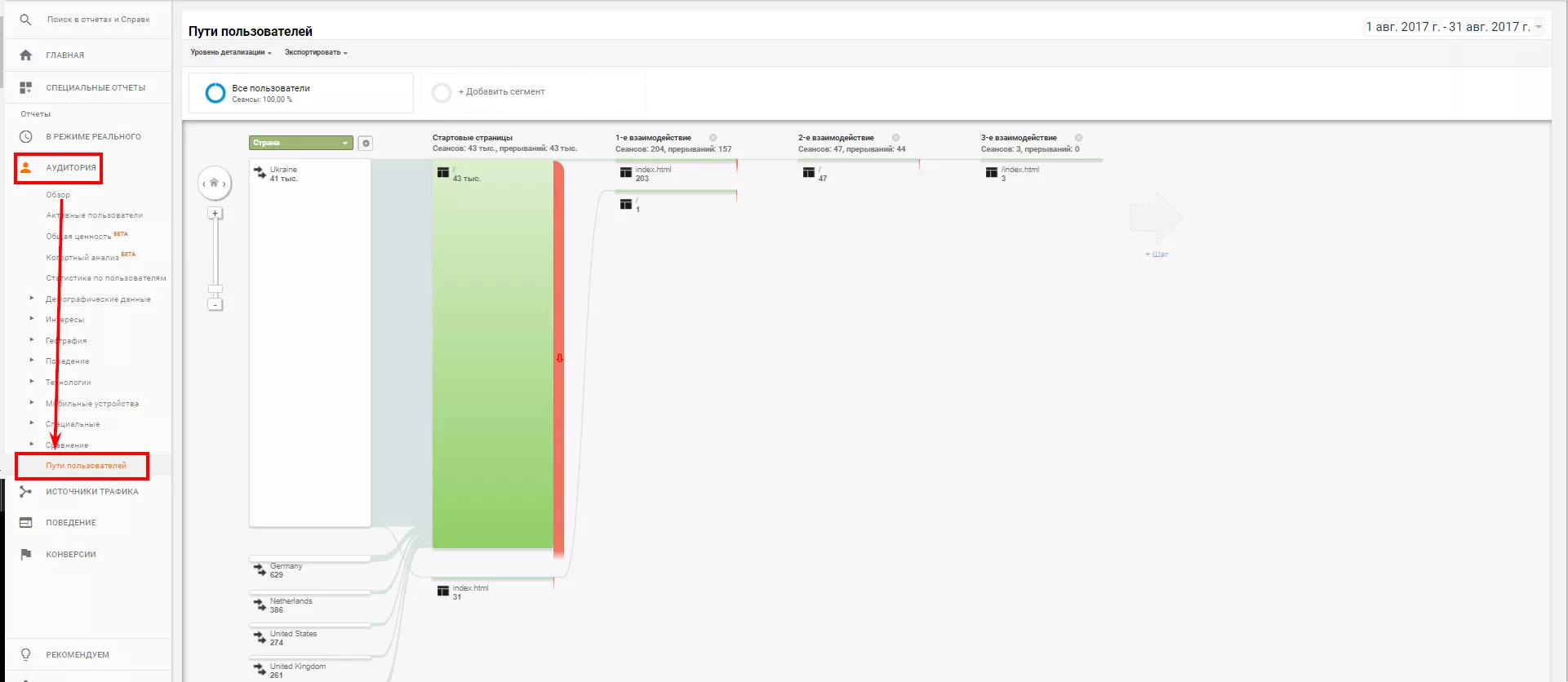
Какие данные есть в отчете «Пути пользователей»
Визуализация путей пользователей позволяет узнать:
- сравнительные данные по количеству посещений вашего сайта в соответствии с выбранными параметрами (к примеру, источники трафика, кампания или браузер);
- сравнительное количество просмотров каждой страницы или набора страниц;
- специальные показатели для связей, узлов и точек выхода (появляются при наведении указателя мыши).
Группа отчетов «Источники трафика»
Этот блок отчетов — один из важнейших для тех, кто занимается рекламой. Он содержит данные о переходах из поисковых систем, социальных сетей, электронной почты, рекламной сети Google Ads и так далее. Отчеты по источникам трафика включают в себя несколько параметров.
Обзор
Отчет «Обзор» предоставляет быстрый просмотр основных каналов, а также связанные с каждым каналом источники трафика, поведение и детали конверсии.
Весь трафик
В этом отчете приводится список главных источников вашего трафика от всех каналов вместе взятых. Вместо разделения поисковых систем от социальных сетей и перенаправляющих сайтов, все источники перечислены, основываясь на количестве посетителей, которое они направили на ваш ресурс.
«Весь трафик» позволяет быстро проанализировать, откуда приходит максимальный трафик: определенная поисковая система, публикация или даже ваш рекламный каталог.
Каналы
Помимо источника у каждого перехода на веб-сайт есть канал:
- Organic Search — посетители, которые перешли на сайт из Google и других поисковых систем;
- Paid Search — посетители, которые попали на сайт благодаря Google Ads или другой платной поисковой рекламе;
- Direct — посетители, которые перешли на ваш сайт, введя URL в адресную строку или воспользовавшись закладкой в браузере;
- Referral — посетители, которые перешли на сайт с другого сайта по ссылке;
- Social — посетители, которые попали на ваш сайт из социальных сетей;
- Other — если вы используете UTM-метки для отслеживания специальных кампаний, то трафик, связанный с этими кампаниями, приводится здесь.
Карты эффективности
Это наглядный отчет, который показывает, насколько одни каналы эффективнее других.
Сервис построит для вас карту из прямоугольников. Основной показатель влияет на размер прямоугольника (больше = больше), а дополнительный — на его цвет (больше = зеленее).
Источник/канал
В «Каналах» и «Источниках» трафика вы сможете увидеть следующее: из каких каналов приходят ваши посетители, как долго они остаются на ваших страницах (то есть насколько они заинтересованы в контенте вашего сайта), по каким каналам больше всего совершенно конверсий (иначе говоря, достижение целей).
Google Ads
В отчетах раздела Google Ads представлены показатели эффективности кликов по объявлениям Google Ads, которые привели к посещению сайта, установке и использованию вашего мобильного приложения. С помощью этих отчетов вы можете проанализировать действия пользователей на вашем сайте после клика по объявлению Google Ads.
Кампании
Этот отчет предназначен для отслеживания трафика по кампаниям Google Ads. Такая статистика позволяет оценить, выполняются ли поставленные цели, и ответить на важные вопросы:
- Насколько эффективно ваши кампании привлекают новых пользователей?
- для кампаний по продвижению веб-сайтов ориентируйтесь на показатели «Источники трафика» (по умолчанию присутствуют в группе показателей «Сводка» вкладки «Статистика»);
- для кампаний, нацеленных на установку мобильных приложений, используйте показатель «Новые пользователи» (по умолчанию присутствует в группе показателей «Использование приложений» вкладки «Статистика»).
2. Насколько активно пользователи взаимодействуют с вашим веб-сайтом или приложением?
- для кампаний с рекламой веб-сайта ориентируйтесь на показатели «Поведение» (по умолчанию присутствуют в группе «Сводка» вкладки «Статистика») или откройте группу показателей «Использование сайта»;
- для кампаний, нацеленных на установку мобильных приложений, используйте показатели «Сеансы», «Просмотры экранов» и «Средняя длительность сеанса» (по умолчанию присутствуют в группе показателей «Использование приложения» на вкладке «Статистика»).
3. Сколько денег тратят пользователи и как часто они выполняют цели или транзакции электронной торговли?
- для кампаний по продвижению веб-сайта ориентируйтесь на показатели «Конверсия» (по умолчанию присутствуют в группе «Сводка» вкладки «Статистика») либо откройте группу показателей «Набор целей» или «Электронная торговля»;
- для кампаний, нацеленных на установку мобильных приложений, используйте показатели «Доход» и «Достигнутые цели» (по умолчанию они находятся в группе «Использование приложений» вкладки «Статистика») либо откройте группу показателей «Набор целей» или «Электронная торговля».
Как и в других отчетах Analytics, вы можете упорядочить данные в таблице по наиболее важному для вас показателю. Для этого просто нажмите на заголовок соответствующего столбца. Чтобы развернуть и просмотреть подробные данные по определенной кампании или группе объявлений, нажмите на ее название.
Карты эффективности
Отчет «Карты эффективности» визуализирует данные о ваших рекламных кампаниях Google Ads и позволяет быстро и интуитивно делать важные выводы. Как и все отчеты Google Ads в Google Analytics, он содержит показатели Google Ads (такие как «Клики» и «CPC») и Analytics (например, «Показатель отказов» и «Доход»).
На картах данные представлены в виде прямоугольников. Размер и цвет каждого из них соответствуют различным показателям, что позволяет визуализировать разные аспекты ваших данных в единой диаграмме. Этот инструмент помогает замечать тенденции и делать общие выводы, так как он подчеркивает важность отдельных элементов и взаимосвязь между ними.
Дополнительные ссылки
В отчете «Источники трафика» — «AdWords» — «Дополнительные ссылки» содержатся данные о том, насколько эффективны эти расширения объявлений.
Дополнительные ссылки показываются под текстом объявления и помогают пользователям перейти сразу на интересующую их страницу вашего сайта. При этом они отображаются только в объявлениях, которые размещаются в верхней и нижней части страницы с результатами поиска Google. Добавить дополнительные ссылки можно при создании кампании в Google Ads. Затем вы сможете изменять их текст и URL, а также просматривать данные по эффективности объявлений с ними на вкладке «Расширения объявлений» в Google Ads.
Если одна дополнительная ссылка окажется намного эффективнее остальных, показывайте ее чаще. И наоборот, если какая-то ссылка не дает хороших результатов, измените или удалите ее.
В отчете Google Analytics по дополнительным ссылкам указываются только клики по самим ссылкам. Клики по заголовку объявления не учитываются. В статистику Google Ads по дополнительным ссылкам входят все клики по содержащему их объявлению.
Корректировки ставок
С помощью этого отчета вы сможете оценить эффективность каждого вида корректировок ставок в своих кампаниях Google Ads: по виду устройства, по местоположению или по расписанию.
Отчет «Корректировки ставок» позволяет выяснить, как местоположение, время суток и типы устройств влияют на эффективность. Эта информация поможет вам оптимизировать корректировки ставок в Google Ads и повысить рентабельность инвестиций в рекламу.
Чтобы начать анализ, выберите тип корректировки. Для этого в левом верхнем углу таблицы с отчетом нажмите «Устройство», «Устройство (уровень группы объявлений)», «Местоположение», «Расписание показа объявлений» или «Список ремаркетинга для поисковых объявлений».
Нажмите на стрелку рядом с названием кампании в таблице. Раскроется список корректировок ставок и показателей эффективности с сортировкой по выбранному типу.
Чтобы просмотреть все показатели и корректировки ставок для определенной кампании, нажмите на ее название.
Ключевые слова
Итак, вы определились со списком ключевых слов и хотите проверить, насколько их эффективность соответствует вашим ожиданиям.
Вы можете сравнить эффективность похожих ключевых слов. Например, «вариант дачи у озера» может приносить намного больше посетителей и дохода, чем «дача у озера».
Если ваш сайт рассчитан на узкую аудиторию и для одного из ваших ключевых слов с широким соответствием зарегистрировано большое количество посетителей, но при этом у него высокий показатель отказов и низкий доход, попробуйте использовать точное соответствие — это поможет вам привлечь на сайт заинтересованных пользователей.
Поисковые запросы
Из отчета «Поисковые запросы» можно выяснить, по каким поисковым запросам были показаны ваши объявления Google Ads. Зная, какие слова люди используют для поиска ваших товаров и услуг, вы сможете составить более точный список ключевых слов, охватить более широкую аудиторию и повысить общую эффективность рекламы.
Используйте дополнительный параметр «Ключевое слово», чтобы узнать, каким ключевым словам в вашем аккаунте соответствуют введенные поисковые запросы. Например, может оказаться, что определенному ключевому слову соответствует большое количество запросов, которые привлекают пользователей на сайт и приводят к увеличению дохода. Это значит, что ключевое слово выбрано удачно. Если же оно отвечает всего одному запросу и приносит мало дохода, поэкспериментируйте с типом соответствия в аккаунте Google Ads. Например, если точное соответствие не работает, попробуйте широкое.
Время суток
Этот отчет предоставляет статистические данные об эффективности рекламы в различные часы дня (с 00:00 до 23:00) и дни недели (0/Вс — 6/Сб) по часовому поясу, установленному в представлении.
Таргетинг на определенное время суток и дни недели может быть полезен, если вы продаете товары или услуги в другой стране или регионе. При геотаргетинге рекламы на весь мир выбирать определенные часы не имеет смысла.
Например, если вы продаете билеты в семейный парк аттракционов, можно выбрать для показа рекламы следующие часы: с 11 утра до часу дня, когда у родителей обеденный перерыв, с 4 дня до 6 вечера и, возможно, с 9 до 11 вечера, когда дети уже легли спать. Если же вы продаете снотворное, ваша реклама может быть более востребована с часу до четырех ночи.
Если же вы разрабатываете приложения и хотите увеличить число загрузок новой игры, разумно настроить таргетинг на те дни и время суток, когда люди активно используют мобильные телефоны: по пути на работу и домой, вечером в будни и на протяжении всех выходных.
Если вам кажется, что в определенное время суток или в те или иные дни недели ваша реклама будет наиболее эффективна, запланируйте на них показ объявлений и спустя некоторое время проверьте этот отчет. Или сначала все время показывайте объявления с одинаковой частотой, а затем скорректируйте расписание, определив наиболее продуктивные часы и дни по этому отчету.
Чтобы определить наиболее эффективное время суток, выполните сортировку по столбцам «Средняя длительность сеанса» или «Достигнутые цели». Если вы обнаружите, например, что с 6 до 9 вечера пользователи проводят на вашем сайте больше времени и чаще достигают целей, можно повысить ставки для ключевых слов в эти часы.
Кроме того, вы можете добавить второй параметр, например «Ключевое слово», и упорядочить данные по доходу, чтобы узнать, есть ли часы, когда определенные ключевые слова более эффективны.
Конечный URL
В этом отчете представлен список URL-адресов, на которые переходят пользователи после клика по вашим объявлениям Google Ads, а также соответствующие теги кампаний.
Просмотрев статистику по трафику целевых страниц Google Ads, легко понять, какие из них привлекают больше всего посетителей и наиболее эффективно способствуют конверсиям.
Выберите для просмотра параметр «Сеть распространения объявлений», чтобы узнать, какие рекламные сети (например, поисковая или контекстно-медийная сеть Google) наиболее эффективны. Если показ настроен во всех сетях, но в одной из них эффективность рекламы заметно ниже, попробуйте подстроить под нее существующие объявления или создать новые.
Таргетинг в контекстно-медийной сети
Отчет «Таргетинг в контекстно-медийной сети» позволяет анализировать эффективность ваших кампаний Google Ads для контекстно-медийной сети Google (КМС). Этот отчет включает данные из кампаний «Только контекстно-медийная сеть» и «Поисковая сеть и оптимизированная контекстно-медийная сеть», для которых выбран один (или несколько) из следующих вариантов таргетинга:
- ключевые слова в КМС;
- места размещения;
- темы;
- интересы и ремаркетинг;
- возраст;
- пол.
В отчете «Таргетинг в контекстно-медийной сети» все варианты таргетинга являются основными параметрами. Во всех случаях (кроме варианта «Места размещения») в отчет также включаются параметры «Кампания» и «Группа объявлений».
? Поздравляю, вы прочли половину материала! ?
Видеокампании
Выберите группу показателей, которая соответствует вашим рекламным целям.
Выберите для анализа группу показателей на вкладке «Статистика». В дополнение к знакомым группам, таким как «Использование сайта», можно выбрать «Переходы на веб-сайт» и «Взаимодействие».
Если основная цель вашей кампании TrueView — привлечь на сайт как можно больше трафика за счет эффектных, призывающих к действию видеообъявлений, то для вас должны представлять особый интерес «Переходы на веб-сайт». Эта группа показателей содержит данные о расходах и доходе, включая такие показатели, как «Платные просмотры», «Переходы на веб-сайт» и «Доход от просмотра».
Используйте группу «Взаимодействие», если основная цель рекламы — повышение узнаваемости бренда. Эта группа показывает, насколько интересны для аудитории ваши кампании TrueView. Например, показатель «Просмотры 100% видео» — это процент пользователей, которые просмотрели то или иное видеообъявление до конца.
Выбор показателя для анализа
По умолчанию в отчете за основной параметр принимается «Кампания». Вы можете выбрать вместо нее «Содержание объявления» или «Видео», чтобы просмотреть соответствующие данные. Для большей детализации можно добавить дополнительный параметр, например «Тип устройства».
Сортировка таблицы по наиболее важному показателю
Нажмите на заголовок столбца, чтобы отсортировать по нему данные в таблице. Например, в представлении по умолчанию группы показателей «Переходы на веб-сайт» можно нажать на заголовок «Рентабельность инвестиций в рекламу», чтобы упорядочить таблицу по соответствующему показателю.
Торговые кампании
Торговые кампании Google Ads — это инструмент управления товарными объявлениями для розничных компаний. В Google Analytics есть отдельный отчет со статистикой по эффективности торговых кампаний, который позволяет найти:
- самые популярные категории товаров;
- самые популярные типы товаров.
Такие данные помогают корректировать ставки и бюджет, ориентируясь на эффективность различных разделов каталога товаров.
Search Console
Данные Search Console и Google Analytics объединяются с использованием параметра «Целевая страница». Это позволяет просматривать, как данные, собранные до клика (например, запросы и показы), соотносятся с данными, собранными после клика, такими как показатель отказов и транзакции.
В отчетах Search Console есть один параметр, который используется только для данных веб-поиска Google:
- «Запросы» — запросы в Google Поиске, по которым в результатах были показаны ссылки на ваш сайт.
В отчетах Search Console в Google Analytics для данных веб-поиска Google используются четыре показателя:
- «Показы» — количество показов URL всех страниц вашего сайта в результатах поиска (исключая показы ваших платных поисковых объявлений AdWords);
- «Клики» — количество кликов по URL, относящимся к вашему веб-сайту, в результатах Google Поиска (исключая клики по платным поисковым объявлениям Google Ads).
- «Cредняя позиция» — cредний рейтинг URL, относящихся к вашему веб-сайту, по определенным запросам. Например, если URL вашего сайта указан на третьей позиции для одного запроса и на седьмой — для другого, средняя позиция будет равна 5 ((3 + 7) / 2).
«CTR» — рассчитывается по формуле (число кликов / число показов) * 100.
Страницы входа
В этом отчете содержится список URL, относящихся к вашему сайту, которые появлялись в результатах веб-поиска Google. Отчет включает данные по эффективности каждого URL в поиске (количество показов, CTR и тому подобное), а также взаимодействию пользователей с контентом (показатель отказов, средняя продолжительность сеанса, транзакции).
Если URL часто появляется в поиске, но с ним редко взаимодействуют, ваш контент недостаточно релевантен для пользователей или же сайт неудобен для них. Ещё одна возможная причина — технические проблемы. Проверить это можно с помощью отчета о скорости загрузки сайта.
Учтите, что один URL обычно связан со множеством уникальных запросов, а запросы общего характера могут положительно влиять на среднюю позицию. Например, если сайт посвящен классическим автомобилям, по запросу классические автомобили может отображаться лишь URL главной страницы, а по запросу классические автомобили Ford — адреса и главной и других страниц.
Страны
Из этого отчета вы узнаете, в каких странах ваш сайт популярнее всего и где живут пользователи, которые часто взаимодействуют с вашими URL.
Если в какой-то стране ваш сайт часто показывается в результатах поиска, но плохо привлекает пользователей, рекомендуем вам создать отдельную версию сайта на языке этой страны.
Устройства
Из этого отчета вы узнаете, какими устройствами (смартфонами, планшетами или компьютерами) чаще всего пользуются те, кто ищет и посещает ваш сайт.
Если ваш сайт особенно популярен у пользователей смартфонов или планшетов, рекомендуем учесть это при разработке дизайна и контента.
Запросы
В этом отчете представлены запросы, по которым ваши URL получили больше всего показов в результатах обычного поиска.
Если вы поймете, как поисковые запросы связаны с содержанием страниц, вы сможете оптимизировать контент на сайте.
По количеству показов каждой страницы и ее средней позиции можно понять, насколько точно поисковая система соотносит контент с запросами пользователей.
Количество кликов и CTR помогут узнать, насколько результаты поиска соответствуют интересам пользователей.
Если с вашего сайта был возвращен один URL, средняя позиция определяется по его положению в результатах поиска. Если с вашего сайта было возвращено несколько URL, средняя позиция определяется по тому из них, который расположен выше остальных в результатах поиска.
В целях конфиденциальности пользователей Google относит редкие или личные запросы к общей группе («Другие»).
Социальные сети
Группа отчетов по трафику из социальных сетей.
Обзор
Сводная информация. Также здесь есть график социальной значимости — какая часть конверсионных целей выполняется посетителями, которые пришли из социальных сетей.
Переходы из сетей
Из каких соцсетей приходят люди, и как они себя ведут на сайте. Кликните по названию, чтобы посмотреть, на какие страницы идет трафик с этой соцсети.
Конверсии
Отчеты о конверсии трафика из разных соцсетей.
Социальные модули
Данные о взаимодействии пользователей с социальными кнопками лайков и шеров на сайте. Чтобы собирать статистику, нужно лезть в код.
Пути пользователей
Наглядная схема, которая показывает, как себя ведут люди, пришедшие из разных соцсетей. Работает аналогично одноименной карте из раздела «Аудитория».
Кампании
Группа отчетов, показывающих эффективность проводимых рекламных кампаний.
Все кампании
Отчет показывает эффективность ваших кампаний в Google Ads.
Оплачиваемые ключевые слова
Информация о трафике, который пришел на сайт из рекламных объявлений.
Неоплачиваемые ключевые слова
Информация о трафике, который пришел на сайт из поиска.
Анализ расходов
Этот отчет содержит данные о сеансах, расходах и доходах по вашим внешним платным маркетинговым каналам. Сравниваются затраты на каждую кампанию и связанный с ней доход (на основе ценности для электронной торговли и/или ценности цели). Полученные данные используются для расчета рентабельности инвестиций в рекламу и дохода от клика. Эти показатели позволяют наглядно оценивать эффективность ваших кампаний.
Группа отчетов «Поведение»
Отчеты группы «Поведение» предоставляют информацию о действиях пользователей на вашем сайте или в приложении. Вы можете узнать общее количество просмотренных экранов за сеанс, порядок их просмотра, а также среднее время, которое тратит клиент на работу с вашими ресурсами. Кроме того, эти отчеты содержат данные о других действиях на сайте или в приложении: рекомендации в социальных сетях, клики по объявлениям или просмотры видео. В отчетах этого раздела также приводится информация о технических неполадках: сколько раз приложение зависало, как долго загружаются отдельные его элементы и тому подобное.
Обзор
Это сводная страница раздела. Здесь есть статистика просмотров, информация по самым просматриваемым страницам, использовании поиска по сайту и событиям.
Карта поведения
Как и все карты переходов, отчет «Карта поведения» отражает точки, связи и выходы, представляющие движение трафика по сайту.
Точки — это «узлы», через которые проходит трафик. В зависимости от выбранного представления каждая точка может представлять один из указанных ниже элементов:
- одно значение начального параметра, по которому фильтруется визуализация, например «Целевая страница» или «Страна». Такие точки встречаются в первых столбцах представлений «Страницы» и «События»;
- отдельную страницу или коллекцию страниц, например, все страницы в разделе переносных устройств. Такие точки встречаются в представлении «Страницы» или «Страницы и события»;
- группу страниц, объединенных по коду отслеживания, правилам извлечения и/или определениям правил. Эти точки отображаются в представлениях для настроенных групп контента;
- событие, например воспроизведение или загрузка видео. Такие точки встречаются в представлениях «Страницы» или «Страницы и события».
В отчете «Карта поведения» точки страниц зеленые, событий — синие, а параметров — белые. Нажмите на точку, чтобы выделить ее, посмотреть трафик, который через нее проходит, или посмотреть отдельные страницы и события, сгруппированные в этой точке.
Связь представляет собой путь от одного узла к другому и показывает объем трафика между ними. Нажав на связь, можно выделить сегмент трафика на протяжении последовательности.
Точка выхода показывает, где посетители покидают ваш сайт. В представлении «События» точки выхода не всегда означают уход с сайта. Они свидетельствуют только о том, что сегмент трафика не инициировал другое событие. В представлении «Страницы и события» точки выхода пока не отображаются.
Контент сайта
Это данные о поведении людей на разных страницах сайта. Здесь вы можете узнать, что нравится вашей аудитории, а что нет. Это поможет сделать выводы и исправить неудачные моменты.
Все страницы
Это отчет о страницах: просмотры, уникальные просмотры, продолжительность сеансов, количество отказов, входов и выходов.
Вход — страница, на которую посетитель попал извне (с поиска, из соцсети или закладки в браузере). Выход — страница, на которой пользователь закрыл сайт. Когда человек посмотрел всего одну страницу и ушел (не перешел ни по одной внутренней ссылке) — это отказ.
Анализ посещаемости страниц
В этом отчете вы можете посмотреть, откуда пользователи попадают на разные страницы сайта. Кликните по названию страницы, чтобы увидеть данные по источникам: внешние ссылки, поисковые системы, другие страницы.
Страницы входа
Это отчет по страницам, с которых начинается сеанс.
Скорость загрузки сайта
Группа отчетов «Скорость загрузки сайта» позволяет понять, как быстро загружается ваш ресурс и насколько оперативно он реагирует на действия пользователей. Такая статистика позволяет оптимизировать сайт и следить за результатами таких изменений.
В этой группе отчетов есть три основных показателя:
- Скорость загрузки, которая вычисляется для выборки просмотров страниц. Вы можете проанализировать, как меняется скорость загрузки в зависимости от браузера, местоположения и других факторов. Такая статистика доступна в отчете «Время загрузки страниц».
- Скорость выполнения или время загрузки для отдельного обращения, события или взаимодействия с пользователем, например, скорость загрузки изображений или время отклика на нажатие кнопки. Такая статистика доступна в отчете «Пользовательское время».
- Скорость, с которой браузер обрабатывает документ и предоставляет его пользователю. Такая статистика доступна в разделе «Хронометраж DOM» отчета «Время загрузки страниц». Данные предоставляются по умолчанию, никаких дополнительных действий с вашей стороны не требуется.
Обзор
Здесь вы можете посмотреть средние показатели для разных браузеров и стран, а также конкретные данные по каждой странице.
Время загрузки страниц
Отчет «Время загрузки страниц» позволяет выполнять подробный анализ эффективности отдельных разделов. Он содержит следующие вкладки:
- «Статистика» — данные о странице в зависимости от различных аспектов;
- «Использование сайта» — основные показатели взаимодействия (например просмотры страниц или показатель отказов);
- «Технические характеристики» — показатели сети и сервера;
- «Хронометраж DOM» — показатели синтаксического анализа документа;
- «Распределение» — доля различных факторов в общем значении;
- «Наложение данных на карту» — просмотр различных показателей в зависимости от региона.
Предложения по увеличению скорости загрузки подбираются специально для вашего сайта. Если вы последуете этим советам, ваши страницы будут быстрее открываться в браузере. Чтобы просмотреть предложения по увеличению скорости загрузки сайта:
- Выберите «Поведение» — «Скорость загрузки сайта» — «Ускорение загрузки», затем нажмите в столбце «Предложения PageSpeed» на ссылку для страницы, которую нужно оптимизировать. Откроется страница PageSpeed Insights.
- Нажимайте на ссылки на панели навигации слева, чтобы прочитать советы по увеличению скорости загрузки сайта страницы. Вы узнаете, почему вам была дана та или иная рекомендация и как применить ее на практике.
Часто веб-страницы содержат динамический контент, который обновляется при каждой загрузке (например объявления). Поэтому время загрузки страницы и предложения, которые вы видите в Analytics, могут немного отличаться от представленных в отчете PageSpeed.
Если в столбце «Предложения PageSpeed» есть ссылка «Справка», значит нам не удалось проанализировать страницу по указанному адресу. Повторите попытку позже. Если ошибка возникнет снова, причина может быть в следующем:
- в разделе URL веб-сайта в настройках представления указано недействительное имя хоста;
- недействительные URL-адреса в отчете по увеличению скорости загрузки сайта;
- вы отслеживаете несколько субдоменов, используя более одного имени хоста;
- в представлении установлены фильтры, перезаписывающие URL-адреса;
- страница требует аутентификации.
Пользовательское время
Этот отчет предназначен для подробного анализа эффективности отдельных ресурсов, например, изображений, видео и кнопок. В этом отчете представлены следующие вкладки:
- «Статистика» — данные о ресурсах в зависимости от различных аспектов;
- «Распределение» — доля различных факторов в общем значении;
- «Наложение данных на карту» — просмотр различных показателей в зависимости от региона.
Поиск по сайту
Из отчета «Поиск по сайту» можно узнать следующее: как часто пользователи выполняют поиск по вашему сайту, какие запросы при этом вводят и помогают ли результаты поиска повысить показатели вовлечения.
Обзор
Здесь показана статистика, частые поисковые запросы и прочая информация из остальных отчетов.
Использование
Отчеты с данными о том, как часто посетители пользуются поиском и как много страниц они при этом просматривают.
Поисковые запросы
Что именно ищут пользователи, как часто вводят повторные запросы и переходят ли на выдаваемые страницы.
Поисковые страницы
Информация о страницах, на которых люди начинают искать и о страницах, которые они находят.
События
Событие — это взаимодействие пользователя с контентом, которое можно отслеживать независимо от просмотров страниц или экранов. Загрузки, клики по мобильным объявлениям, использование гаджетов, элементов Flash и AJAX, воспроизведение видео — все эти действия можно отслеживать в качестве событий.
Обзор
Общая информация по событиям: сколько их было, какая у них ценность, какие именно события произошли.
Лучшие события
Отчет по событиям: какое, сколько раз совершалось, какая ценность.
Страницы
Отчет о страницах, на которых произошли события.
Карта событий
Наглядно показывает, какие события совершают разные пользователи. Разделите их по странам, разрешению экрана, источникам трафика и узнайте, как они взаимодействуют с сайтом.
Издатели
Данные Google for Publishers в Google Analytics. Чтобы открыть отчеты, выберите «Поведение» — «Издатель в аккаунте Google Analytics»(должна быть связка AdSense или Ad Exchange с ресурсом Google Analytics). Доступны следующие отчеты:
- Издатели: обзор.
- Издатели: страницы.
- Издатели: URL перехода.
Примечание. Отчеты DFP, которые отображаются в Google Analytics, содержат ориентировочные данные, предназначенные для выявления тенденций. Эти отчеты нельзя использовать в бухгалтерских или финансовых целях.
Издатели: обзор
Чтобы просмотреть высокоуровневую сводку по ключевым показателям Ad Exchange, откройте отчет «Обзор». По умолчанию на диаграмме отображаются ежедневные показы DFP для вашего сайта. Диаграмма позволяет сравнивать показатели. В таблице ниже перечислены 10 показателей DFP. Выберите показатель, чтобы просмотреть его значения за день. Для отображения значений за день на странице показателя используется гистограмма и график. В меню «Тенденции» можно вывести на экран страницу другого показателя.
Издатели: страницы
В этом отчете представлены данные о том, какие страницы на вашем сайте привлекли больше всего показов DFP. По умолчанию на диаграмме отображается общее дневное число показов DFP для вашего сайта. В таблице приводятся общие показатели по показам за указанный диапазон дат в разбивке по странице.
Издатели: URL перехода
В отчете «Издатели: URL перехода» представлены те домены, с которых на ваш сайт перешло больше всего пользователей. На диаграмме отображается общее дневное число показов DFP для вашего сайта, в таблице приводятся общие показатели по показам за указанный диапазон дат в разбивке по домену. Выберите имя домена в таблице, чтобы просмотреть показатели для страницы перехода. Над таблицей выберите один из параметров просмотра для отображения статистики по источнику и каналу.
Эксперименты
Эксперименты со страницами отличаются от стандартного сравнительного (А/Б) и многовариантного тестирования. Эту модель тестирования можно обозначить как А/Б/ N . Вы не просто тестируете разные версии страниц или различные комбинации компонентов страниц. В эксперименте участвуют до десяти полноценных версий одной страницы, для каждой из которых выделяется отдельный URL.
Группа отчетов «Конверсии»
Очень полезный раздел. Здесь можно посмотреть, как часто пользователи достигают цели и посчитать конверсию. Цель — это выполнение какого-то условия. Какого — выбираете вы. Это может быть клик по кнопке, заполнение формы, переход по ссылке, сеанс, который длился определенное время и так далее.
Цели
Количество достигнутых целей (или коэффициент конверсии) приводится в отчетах «Конверсии» — «Цели», а также «Конверсии» — «Многоканальные последовательности», «Конверсии» — «Атрибуция» и «Источники трафика».
Обзор
Сводная информация по целям. Здесь вы можете посмотреть, сколько целей достигнуто, какая у сайта или страницы конверсия.
URL цели
Отчеты по страницам, на которых были достигнуты цели.
Обратный путь к цели
Этот отчет показывает страницы, которые просматривали пользователи до того, как совершили целевое действие.
Визуализация
Этот отчет показывает вашу воронку продаж. Если при создании цели вы указали этапы для ее выполнения, здесь вы сможете посмотреть, как пользователи проходят эти этапы.
Например, ваша последовательность:
- Перешли по ссылке.
- Нажали на кнопку.
- Заполнили форму.
- Нажали «Отправить».
Сама цель — отправка заявки. Но в этом отчете вы увидите, сколько людей добралось до предыдущих шагов. Например, если на кнопку нажимает 20% посетителей, а форму заполняет все два — возможно, форма у вас не самая удобная. Или люди ожидают, что вместо нее будет что-то другое. Анализ последовательностей поможет вам найти слабые звенья в своей воронке продаж.
Карта целей
В отчете «Карта целей» наглядно показан путь к конверсии. С его помощью можно узнать, как именно пользователи перемещаются по сайту, выполняют ли они нужные вам действия и нет ли таких проблем, как высокий показатель прерывания или неожиданное зацикливание.
Умные цели
Чтобы оценить эффективность умных целей, просмотрите отчет по ним. Для этого выберите «Конверсии» — «Цели» — «Умные цели». С помощью этого отчета можно сравнить трафик умных целей с остальным трафиком. Вы также можете включить параметр «Достигнутые умные цели» в специальные отчеты.
Электронная торговля
Обычный eCommerce
В Google Analytics представлены перечисленные ниже стандартные отчеты по электронной торговле. Чтобы получать дополнительные отчеты, настройте отслеживание расширенной электронной торговли.
Обзор
Общая информация. Сколько всего совершено транзакций, какие продукты покупают, сколько денег вы с этого получили.
Эффективность товаров
Такие отчеты по каждому продукту или категории продуктов: «Доход», «Покупки», «Количество», «Средняя цена» и «Среднее количество» с разбивкой по параметрам, «Идентификатор продукта» и «Категория продуктов».
Эффективность продаж
Ежедневные отчеты по доходу, конверсии или средней стоимости заказов. Вы можете сравнить, как покупают посетители в разные дни недели, месяцы, сезоны, во время праздников и так далее.
Транзакции
Отчеты о совершенных транзакциях. Здесь можно узнать доход, налог, оплату за доставку и количество проданного товара.
Время до покупки
Отчет показывает, как долго человек пользовался сайтом, прежде чем что-то заказать. Можно посмотреть количество дней или количество сеансов, которые понадобилось пользователю, чтобы решиться на покупку.
Расширенный eCommerce
Функция «Расширенная электронная торговля», которую можно включить для представления. Она открывает доступ к ряду полезных и содержательных отчетов.
Обзор
Общая информация: сколько всего совершено транзакций, какие продукты покупают, сколько денег вы с этого получили.
Поведение покупателей
В этом отчете можно посмотреть количество сеансов, включающих каждый этап последовательности покупки, количество сеансов между этапами, а также число пользователей, которые прервали последовательность на том или ином этапе. В некоторых местах последовательности потенциальные клиенты выходят из нее (красная стрелка в нижней части шага) и не завершают никаких действий в течение этого сеанса. Пользователь может повторно войти в любой этап последовательности (отдельная синяя линяя в верхней части шага). К примеру, если будущий клиент добавил товар в корзину в течение одного сеанса, а затем вернулся во время следующего, чтобы завершить покупку, то на графике последовательности это будет засчитано как повторный вход на этапе «Оформление покупки».
Поведение при оформлении
В этом отчете можно проследить поведение пользователей в течение всего процесса оформления покупки. Визуализация последовательности оформления покупки позволяет узнать, сколько пользователей переходят от одного шага к другому или покидают сайт на том или ином этапе.
Эффективность товаров
В этом отчете можно оценить эффективность товара с двух различных точек зрения:
- Статистика — эффективность товара по показателям дохода, стоимости и количества. Включает два показателя поведения покупателей.
- Поведение покупателей — эффективность товара по показателям взаимодействия: просмотр товаров и сведений о них, добавление товара в корзину и удаление из нее, завершение оформления покупки.
Эффективность продаж
В этом можно оценить продажи по двум основным параметрам:
- Транзакция (дата, время, идентификатор транзакции).
- В день (сводные данные по транзакциям по дням).
В этом отчете будут представлены следующие показатели:
- доход — общий доход от транзакций электронной торговли, в зависимости от выбранных настроек, может включать налоги и стоимость доставки;
- налоги — общая сумма налогов за транзакции электронной торговли;
- стоимость отправки — общая стоимость доставки за транзакции электронной торговли;
- сумма возврата — сумма, возвращенная за транзакцию;
- количество — количество товаров, проданных в рамках электронной торговли.
Эффективность списка
Списки товаров — это группы товаров на вашем сайте, сформированные на основе тегов ec.js. С помощью списков товаров можно представить:
- страницы каталога;
- блоки перекрестной продажи;
- блоки по продаже дополнительных товаров или услуг;
- блоки сопутствующих товаров;
- страницы результатов поиска.
Отчет «Эффективность списка товаров» позволяет оценить эффективность списков товаров на вашем сайте на основе следующих показателей:
- просмотры товаров из списка — сколько раз пользователи просмотрели товар при его показе в списке товаров;
- клики по товарам из списка — сколько раз пользователи нажимали на товар при его показе в списке товаров;
- CTR списка товаров — коэффициент кликов по списку товаров для просмотра определенного товара (количество кликов/количество показов списка).
Основные параметры: «Название списка товаров», «Позиция в списке товаров», «Товар» и «Идентификатор товара».
На графике можно сравнить два показателя электронной торговли за выбранный период.
Маркетинг
Количество показов внутренней рекламы.
Общее количество транзакций, общий доход и средняя стоимость заказа для следующих элементов:
- кампании;
- купоны заказов;
- партнеры.
Кроме сводных показателей вы также можете просмотреть показатели доходов по отдельным товарам, категориям и бренду.
При помощи графика в верхней части отчета можно сравнить два показателя электронной торговли за выбранный период времени.
Внутренняя кампания
Внутренние кампании включают такую рекламу, как баннеры с рекламой одного раздела вашего сайта, показанные в другом разделе.
Этот отчет позволяет вам определить эффективность внутренних кампаний на вашем сайте по следующим показателям:
- просмотры (внутренняя кампания) — количество просмотров объявлений внутренней кампании;
- клики (внутренняя кампания) — количество кликов пользователей на объявления внутренней кампании;
- CTR внутренней кампании — коэффициент кликов по внутренним объявлениям (просмотры/клики).
Основной параметр — «Название внутренней кампании».
На графике можно сравнить два показателя электронной торговли за выбранный диапазон дат.
Купон заказа
По данным этого отчета можно определить эффективность купонов на уровне заказа по следующим показателям:
- доход — общий доход от транзакций электронной торговли, в зависимости от выбранных настроек, может включать налоги и стоимость доставки;
- транзакции — общее число совершенных на вашем сайте покупок;
- средняя стоимость — средняя ценность транзакций электронной торговли.
Основной параметр — «Купон заказа».
На графике можно сравнить два показателя электронной торговли за выбранный период.
Купон товара
По данным этого отчета можно определить эффективность купонов на уровне товара по следующим показателям:
- доход — общий доход от транзакций электронной торговли. В зависимости от выбранных настроек может включать налоги и стоимость доставки;
- уникальные покупки — общее количество транзакций с участием указанного товара или набора товаров;
- доход от товара на покупку — средний доход от товара на покупку.
Основной параметр — «Код купона товара».
На графике можно сравнить два показателя электронной торговли за выбранный период.
Код партнера
Этот отчет позволяет оценить вклад партнерских сайтов в эффективность вашей электронной торговли по следующим показателям:
- доход — общий доход от транзакций электронной торговли. В зависимости от выбранных настроек может включать налоги и стоимость доставки;
- транзакции — общее число совершенных на вашем сайте покупок;
- средняя стоимость заказа — средняя ценность транзакций электронной торговли.
Основной параметр — «Партнерство».
На графике можно сравнить два показателя электронной торговли за выбранный период.
Многоканальные отчеты
Эти отчеты показывают, из каких источников приходили пользователи, прежде чем выполнить цель.
Люди редко совершают конверсионные действия сразу. Сначала они делают так называемую «серию касаний». Пользователь может прийти на сайт из поиска, подписаться на группу ВКонтакте, перейти на сайт из сообщества и только потом что-то купить. В этом случае соцсети засчитается обычная конверсия, а поисковой системе — ассоциированная.
Именно эти пути и серии касаний можно отслеживать в отчете.
Обзор
Здесь собрана сводная информация от отчетов в разделе. В верхней части страницы нужно выбрать, какие цели отслеживать. Затем следует указать период, в который будут учитываться ассоциированные конверсии. После этого периода серия касаний будет отслеживаться заново.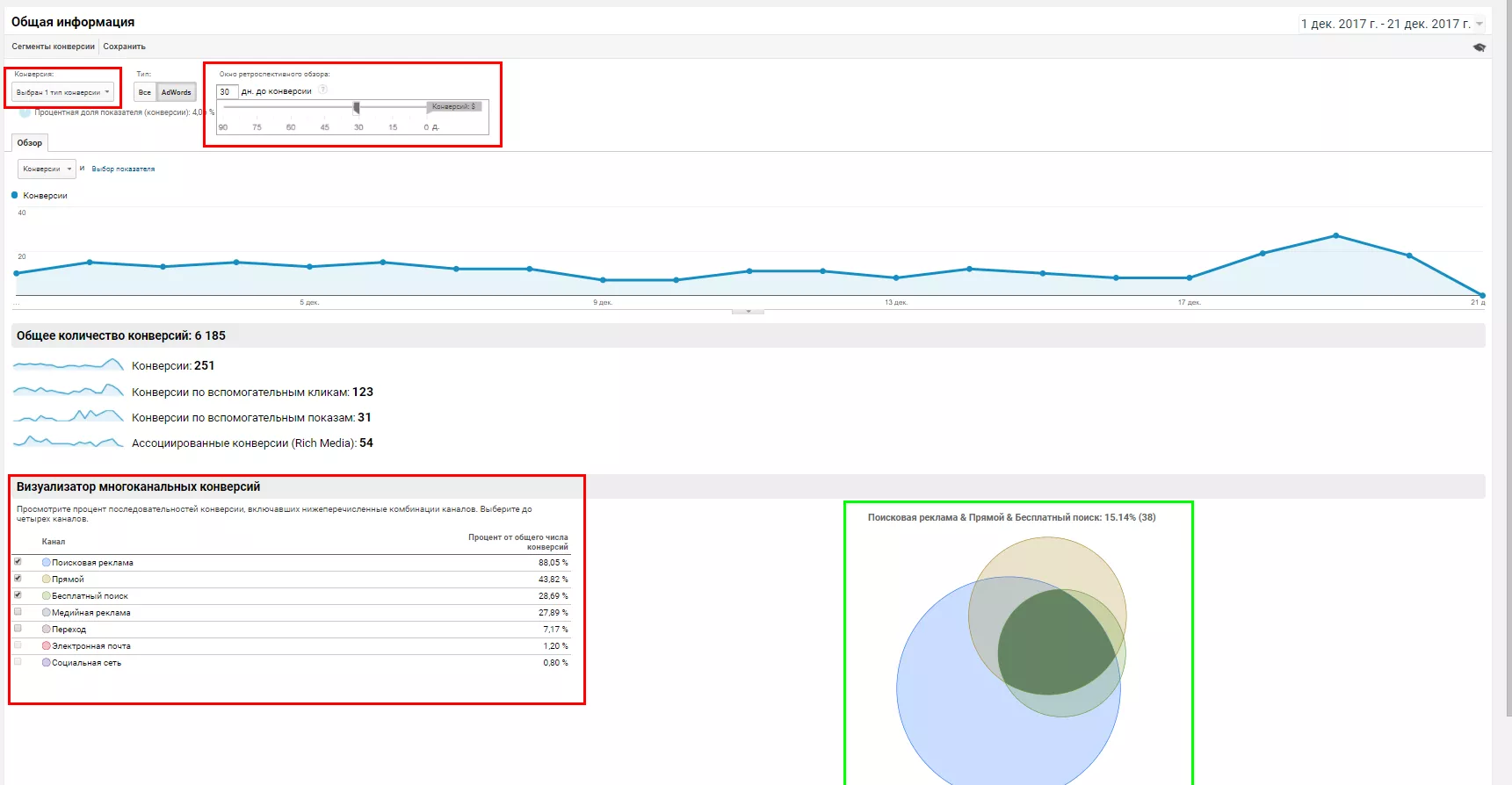
Ассоциированные конверсии
Отчет показывает, сколько таких конверсий совершено по каждому из каналов, и сколько конечных конверсий совершено в итоге.
Основные пути конверсии
Отчет наглядно показывает, из каких источников, в каком порядке и сколько раз приходят люди перед покупкой.
Время до конверсии
Отчет показывает, сколько дней нужно посетителям, чтобы они что-нибудь купили.
Длина последовательности
Показывает, сколько точек касания нужно до совершения покупки.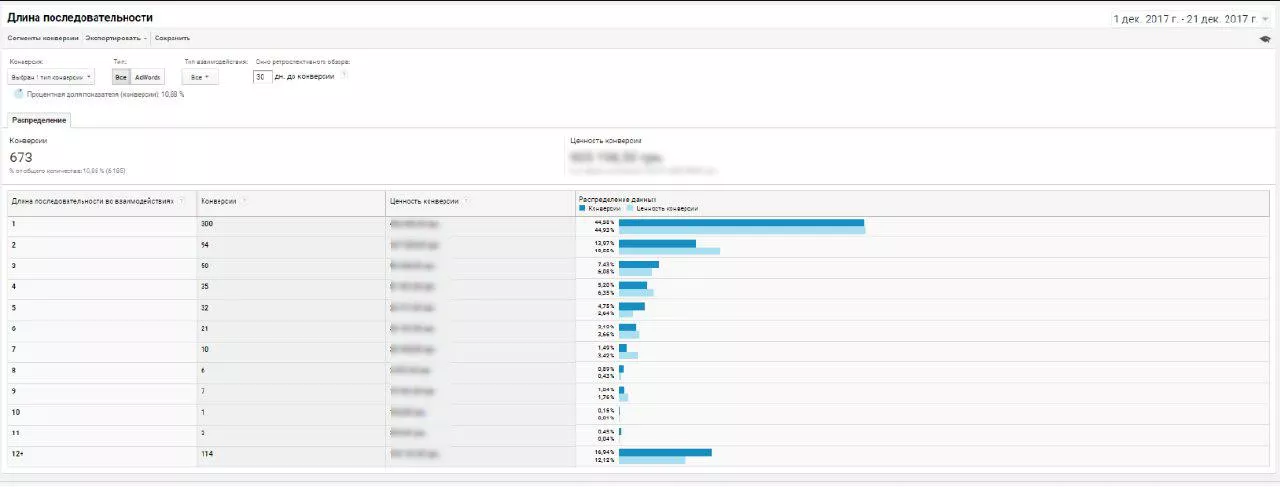
Атрибуция
Позволяет сравнить эффективность различных каналов привлечения трафика. С помощью этого отчета вы можете найти самые прибыльные каналы рекламы.
Инструмент сравнения
Для сравнения используются модели атрибуции. Модель — это алгоритм распределения ценности между каналами при многоканальной последовательности.
Остались вопросы? С удовольствием отвечу на все в комментариях.
Свежее
Аудит репутации: как понять что о вашем бизнесе говорят онлайн
Как аудит онлайн-репутации помогает выявить риски и слабые места, остановить падение доверия и укрепить имидж бренда
Что такое Data Layer и переменные уровня данных в Google Analytics 4
Data Layer — это хранилище данных, которые могут быть использованы для отслеживания событий и формирования отчетов. Как именно, рассказываю в статье
Как автоматизировать бизнес-процессы с помощью чат-ботов с AI
Статья создана по материалам митапа, проведенного Виталием Ивановым, Head of Retention Marketing в Netpeak Ukraine